Page 1
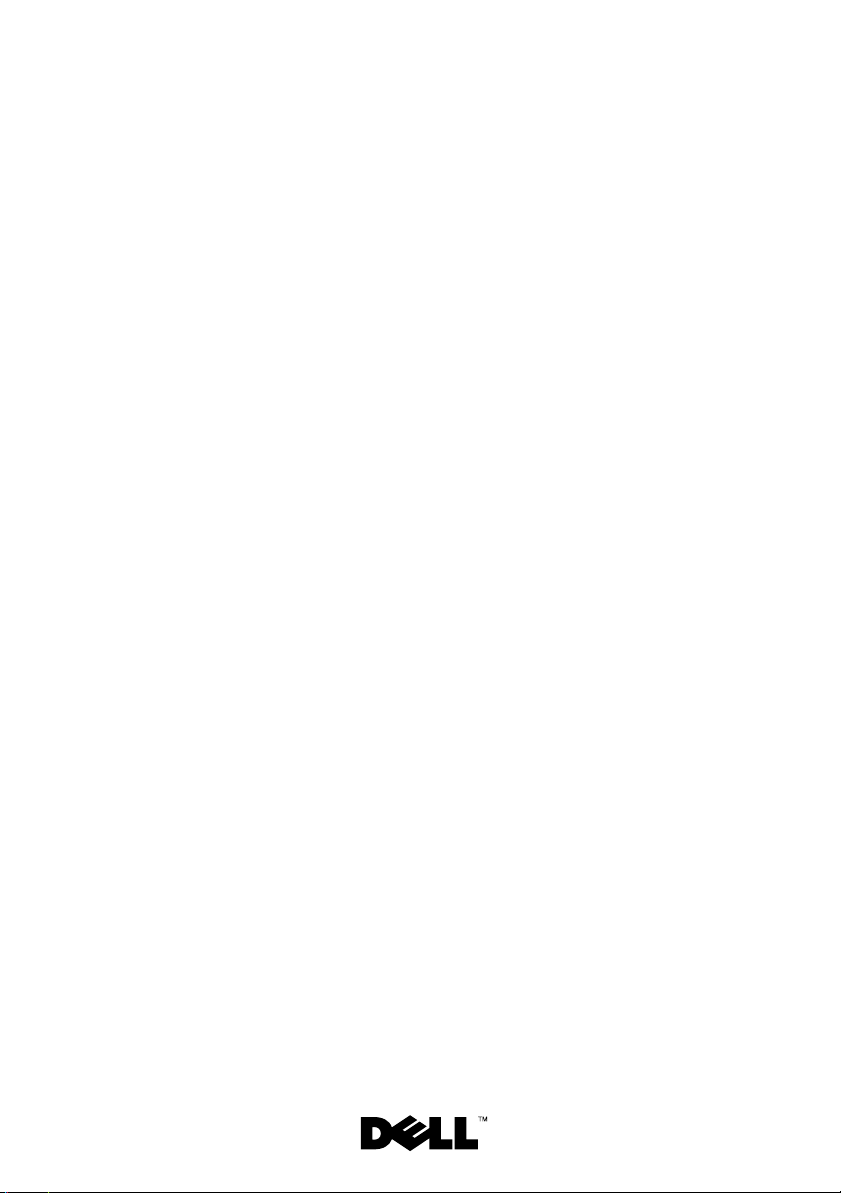
Dell™ PowerEdge™
R510 Systems
Getting Started
With Your System
Začínáme se systémem
Guide de mise en route
Erste Schritte mit dem System
Τα πρώτα βήματα με το σύστημά σας
Rozpoczęcie pracy z systemem
Начало работы с системой
Procedimientos iniciales con el sistema
תכרעמה םע הדובעה תליחת
Page 2
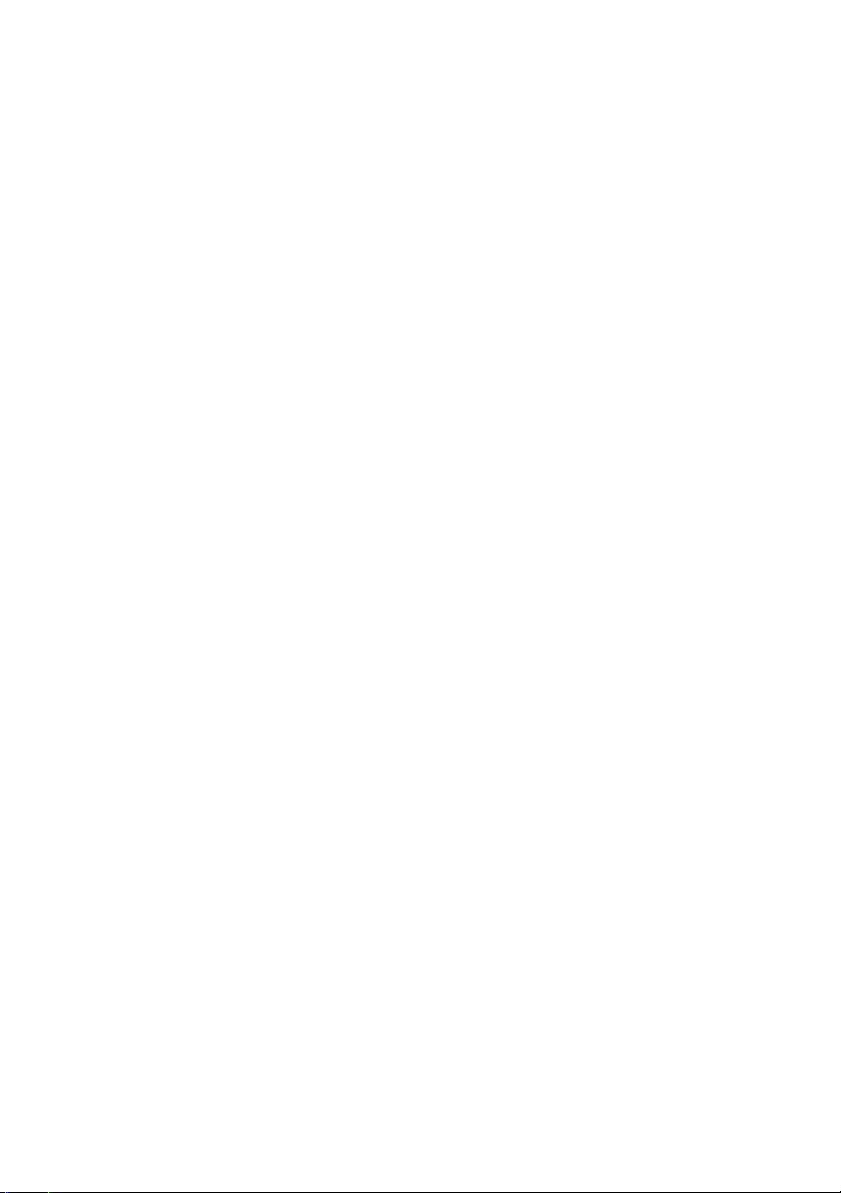
Page 3
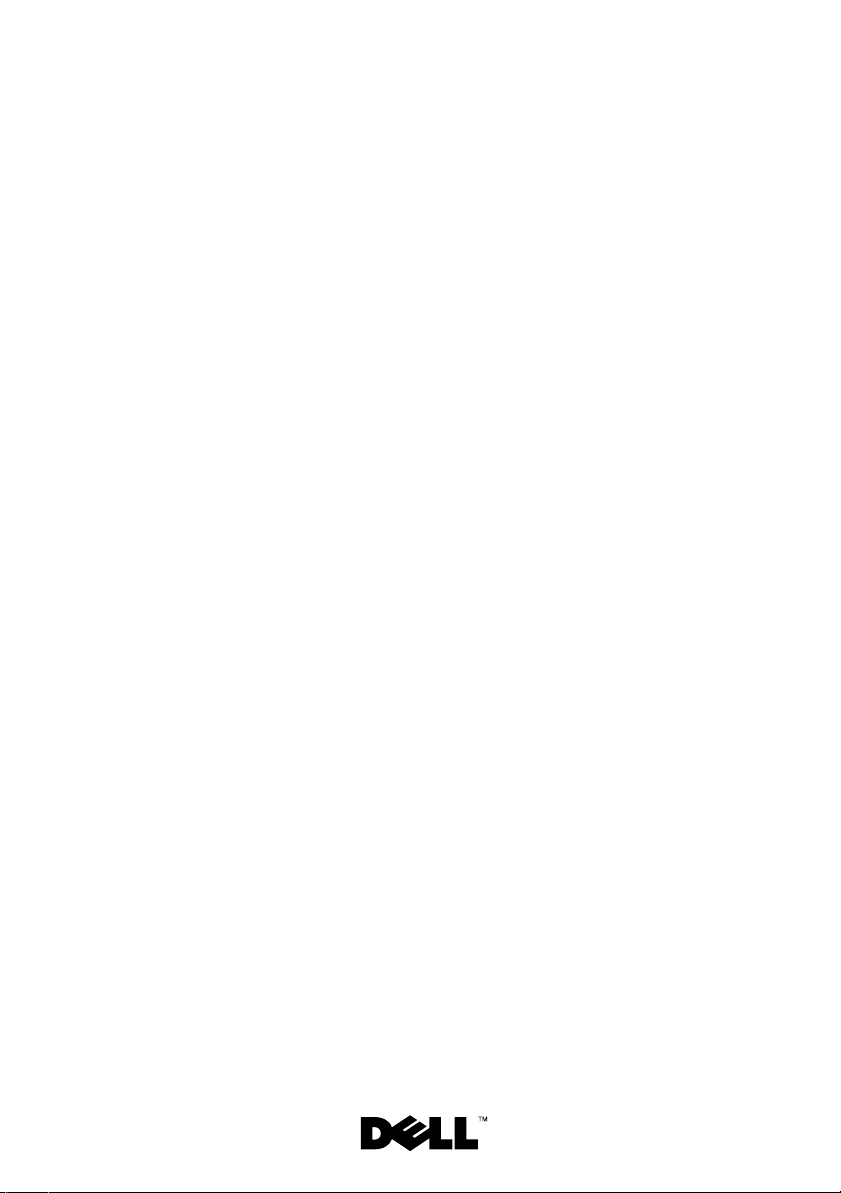
Dell™ PowerEdge™
R510 Systems
Getting Started
With Your System
Regulatory Model E12S Series and E13S Series
Page 4
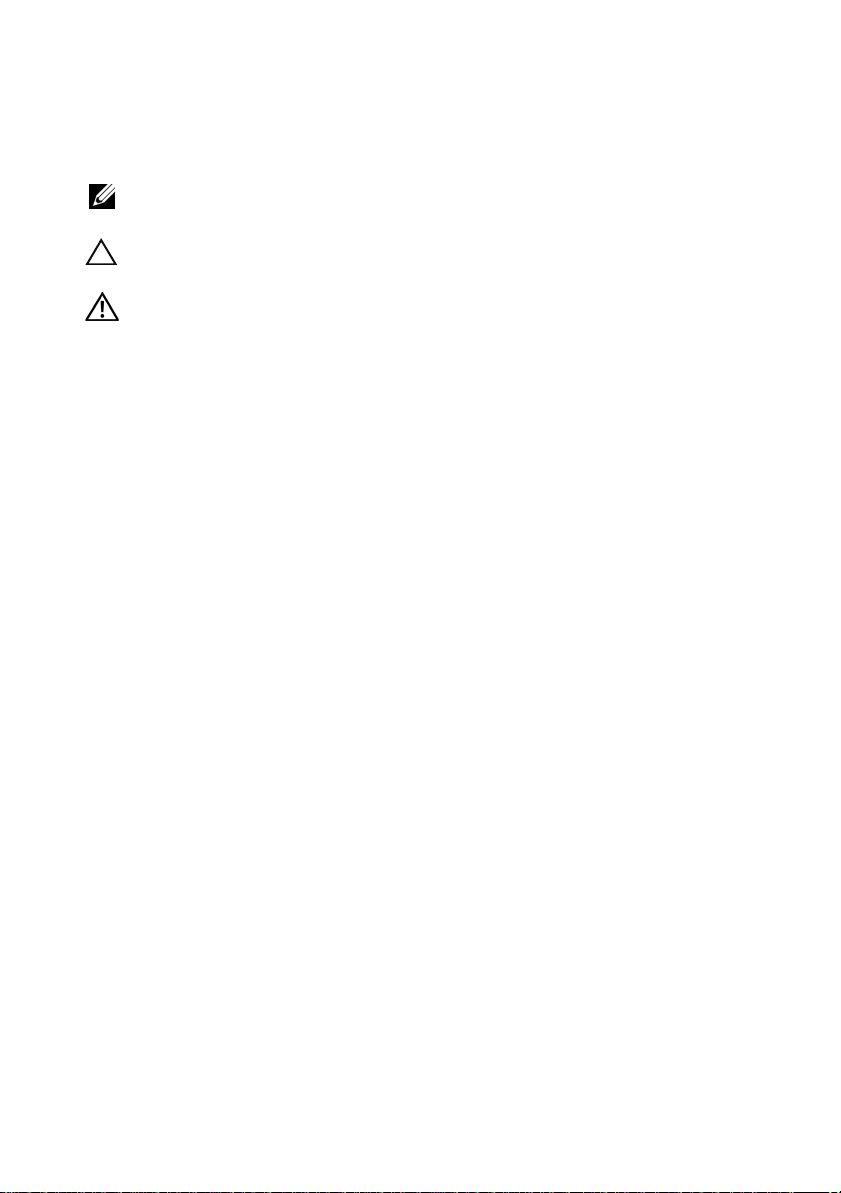
Notes, Cautions, and Warnings
NOTE: A NOTE indicates important information that helps you make better use
of your computer.
CAUTION: A CAUTION indicates potential damage to hardware or loss of data
if instructions are not followed.
WARNING: A WARNING indicates a potential for property damage,
personal injury, or death.
____________________
Information in this document is subject to change without notice.
© 2009 Dell Inc. All rights reserved.
Reproduction of these materials in any manner whatsoever without the written permission of Dell Inc.
is strictly forbidden.
Trademarks used in this text: Dell, the DELL logo, and PowerEdge are trademarks of Dell Inc.;
Intel and Xeon are registered trademarks of Intel Corporation in the U.S. and other countries;
Microsoft, Hyper-V, Windows, and Windows Server are either trademarks or registered trademarks
of Microsoft Corporation in the United States and/or other countries; Red Hat and Red Hat Enterprise
Linux are registered trademarks of Red Hat, Inc. in the United States and other countries; SUSE is a
registered trademark of Novell, Inc., in the United States and other countries; VMware and vSphere
are registered trademarks or trademarks (the "Marks") of VMware, Inc. in the United States and/or
other jurisdictions; Citrix and XenServer are trademarks of Citrix Systems, Inc. and/or more of its
subsidiaries, and may be registered in the United States Patent and Trademark Office and in
other countries.
Other trademarks and trade names may be used in this document to refer to either the entities claiming
the marks and names or their products. Dell Inc. disclaims any proprietary interest in trademarks
and trade names other than its own.
Regulatory Model E12S Series and E13S Series
October 2009 P/N WPDP0 Rev. A00
Page 5
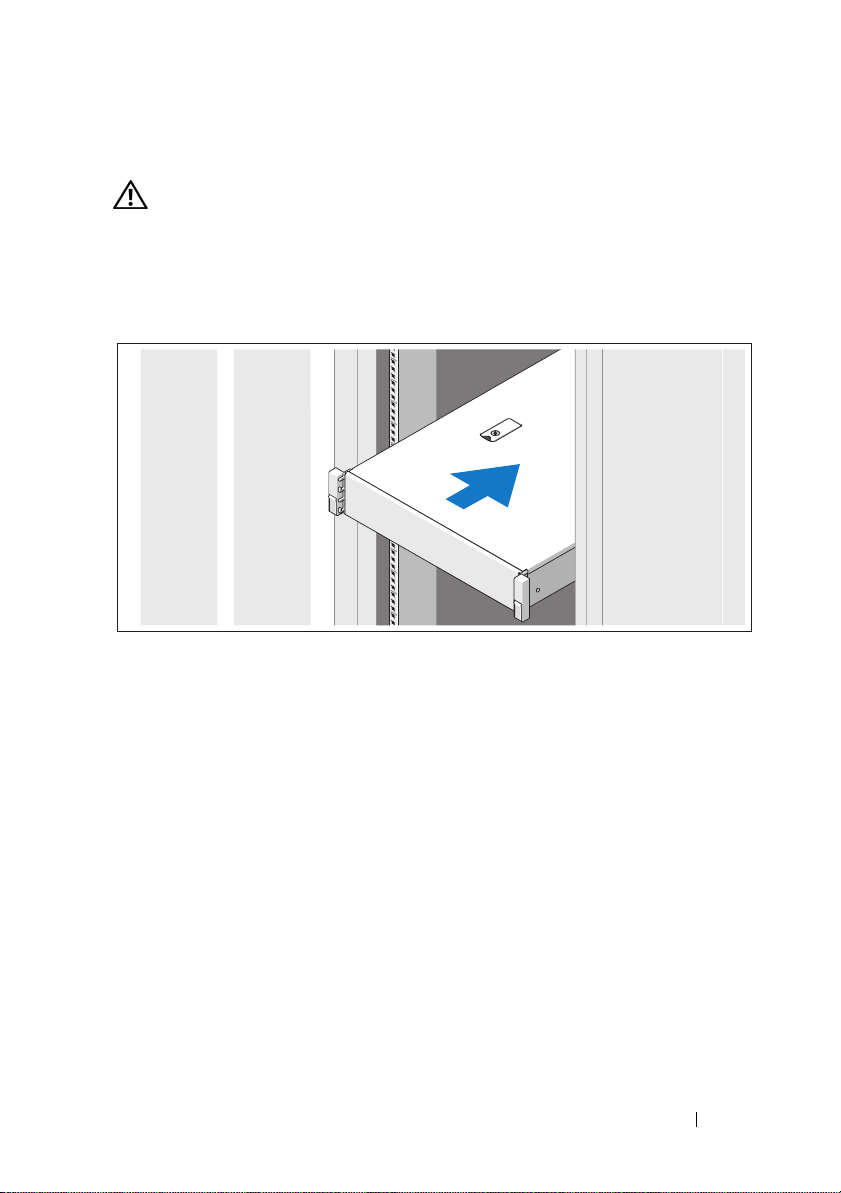
Installation and Configuration
WARNING: Before performing the following procedure, review the safety
instructions that came with the system.
Unpacking the System
Unpack your system and identify each item.
Assemble the rails and install the system in the rack following the safety
instructions and the rack installation instructions provided with your system.
Getting Started With Your System 3
Page 6
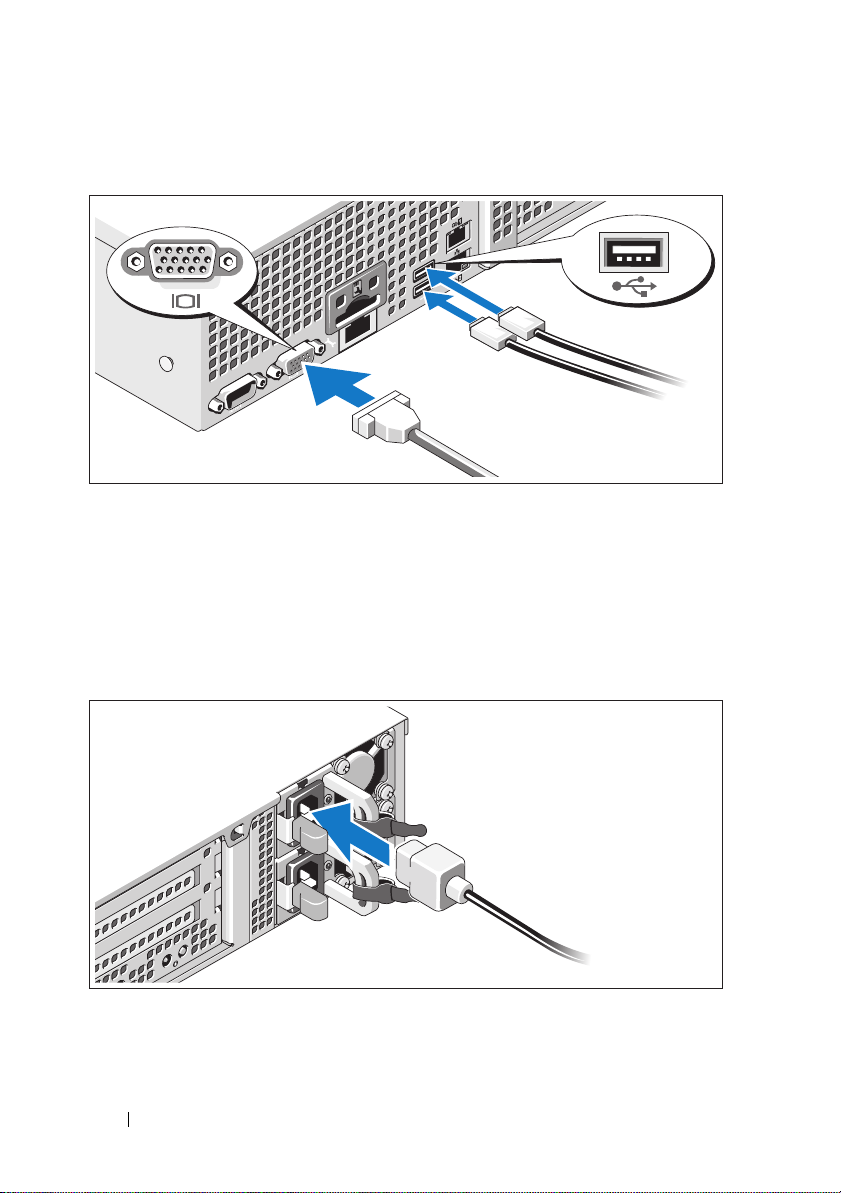
Optional – Connecting the Keyboard, Mouse, and Monitor
Connect the keyboard, mouse, and monitor (optional).
The connectors on the back of your system have icons indicating which cable
to plug into each connector. Be sure to tighten the screws (if any) on the
monitor's cable connector.
Connecting the Power Cable(s)
Connect the system’s power cable(s) to the system and, if a monitor is used,
connect the monitor’s power cable to the monitor.
4 Getting Started With Your System
Page 7

Securing the Power Cable(s)
Bend the system power cable into a loop as shown in the illustration and secure
the cable to the bracket using the provided strap. Plug the other end of the
power cable into a grounded electrical outlet or a separate power source such
as an uninterrupted power supply (UPS) or a power distribution unit (PDU).
Turning On the System
Press the power button on the system and the monitor. The power indicators
should light.
Getting Started With Your System 5
Page 8
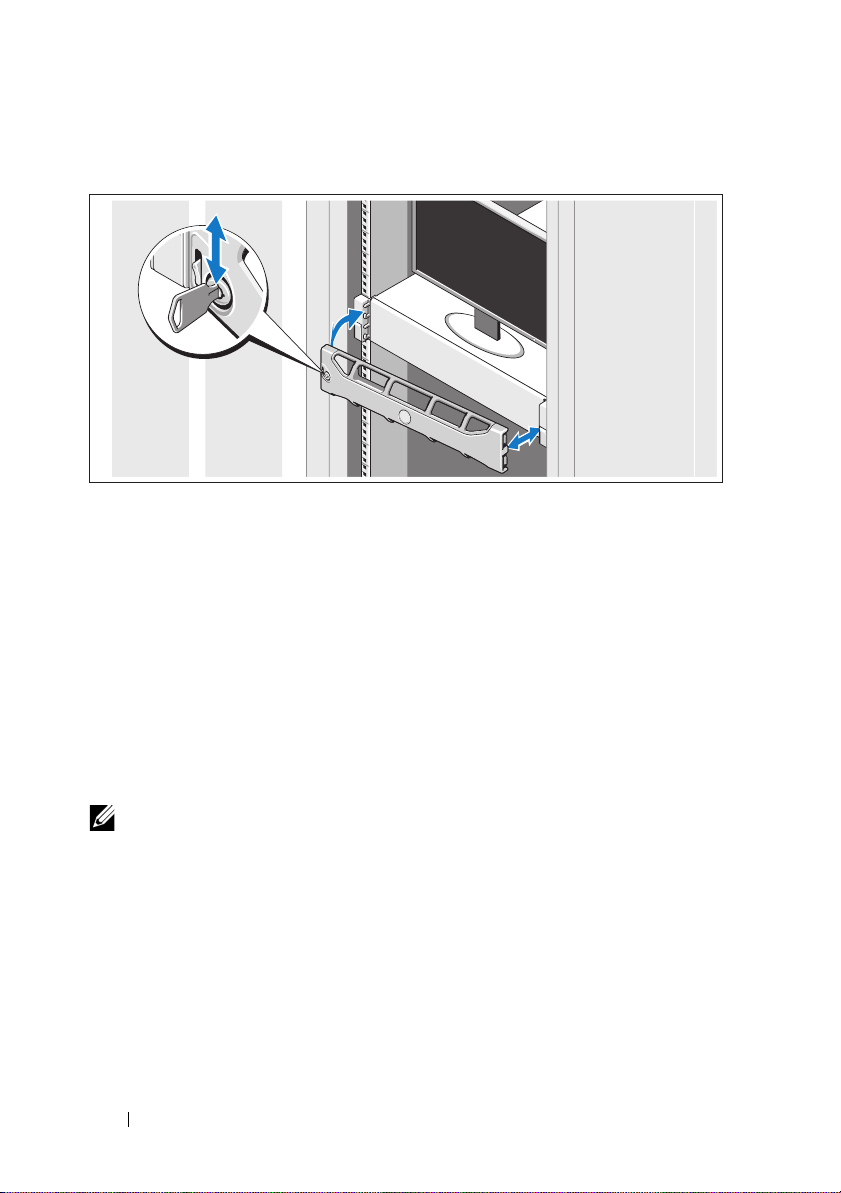
Installing the Optional Bezel
Install the bezel (optional).
Complete the Operating System Setup
If you purchased a preinstalled operating system, see the operating system
documentation that ships with your system. To install an operating system
for the first time, see the installation and configuration documentation
for your operating system. Be sure the operating system is installed before
installing hardware or software not purchased with the system.
Supported Operating Systems
NOTE: For twelve–hard-drive systems with additional internal hard drives,
it is recommended that you install the operating system on the internal hard drives
in a RAID 1 configuration.
• Microsoft® Windows Server® 2008 Hyper-V™ Standard (x64) Edition
• Microsoft Windows
and Premium (x64) Editions
• Microsoft Windows Essential Business Server 2008
Premium (x86) Edition
• Microsoft Windows Essential Business Server 2008 Standard
and Premium (x64) Editions
6 Getting Started With Your System
®
Small Business Server 2008 Standard
Page 9
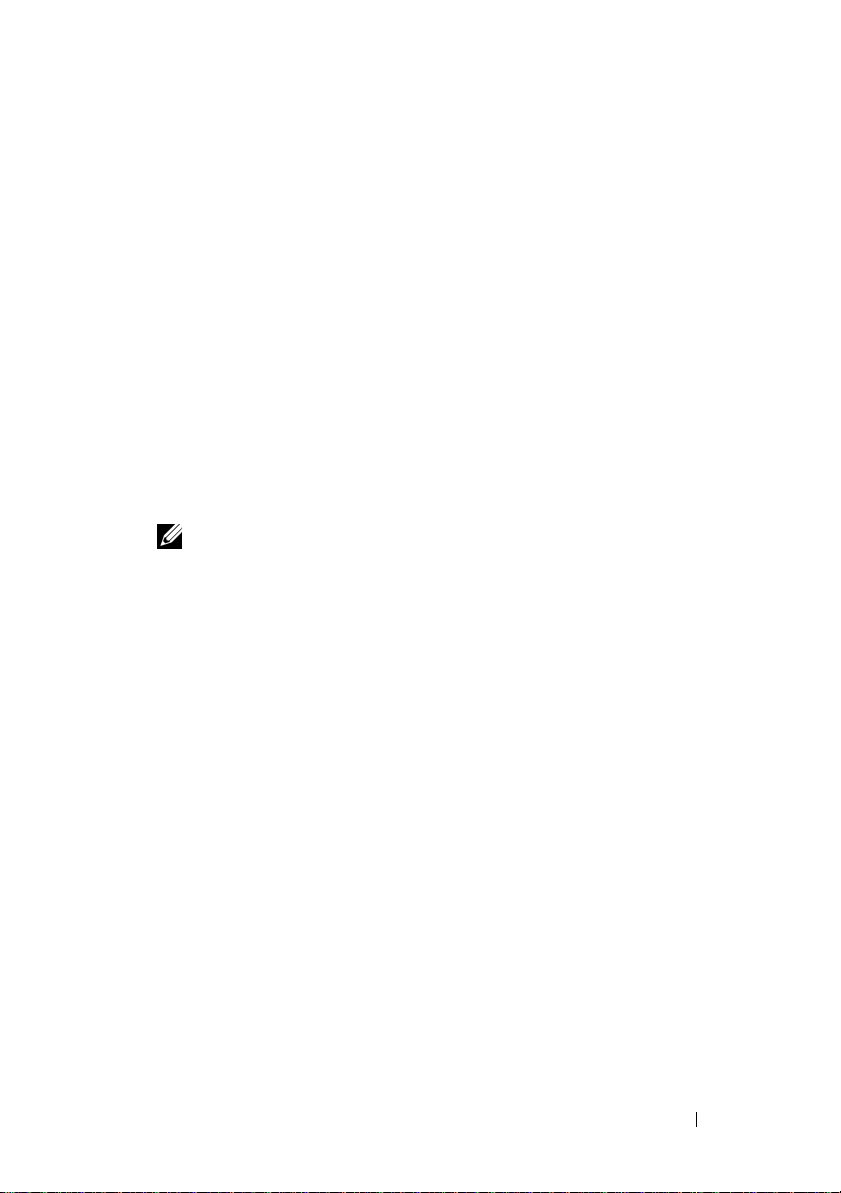
• Microsoft Windows Server 2008 Standard, Enterprise, and
Datacenter (x64) Editions with SP2 with Hyper-V role enabled
• Microsoft Windows Web Server 2008 with SP2 with Hyper-V role enabled
• Microsoft Windows Server 2008 Standard and Enterprise (x86) Editions
with SP2
• Microsoft Windows Web Server 2008 with SP2
• Microsoft Windows Server 2008 R2 Standard, Enterprise,
and Datacenter (x64) Editions with Hyper-V role enabled
• Microsoft Windows Web Server 2008 R2 with Hyper-V role enabled
• Microsoft Windows HPC Server 2008 R2 (x64) Edition
• Microsoft Windows Server 2003 R2 Standard and Enterprise (x86)
Editions with SP2
• Microsoft Windows HPC Server 2008 (x64) Edition
NOTE: Not supported on twelve–hard-drive systems.
• Microsoft Windows Server 2003 R2 Standard, Enterprise,
and Datacenter (x64) Editions with SP2
•Red Hat
•Red Hat
®
Enterprise Linux® AS and ES (Version 4.8) (x86_64)
Enterprise Linux AS and ES (Version 4.8) (x86)
• Red Hat Enterprise Linux Server 5.3 (x86_64)
• Red Hat Enterprise Linux Server 5.3 (x86)
®
•SUSE
Linux Enterprise Server 10 (x86_64) with SP3
• SUSE Linux Enterprise Server 11 (x86_64)
®
•VMware
vSphere™ ESXi Version 4.0
Getting Started With Your System 7
Page 10
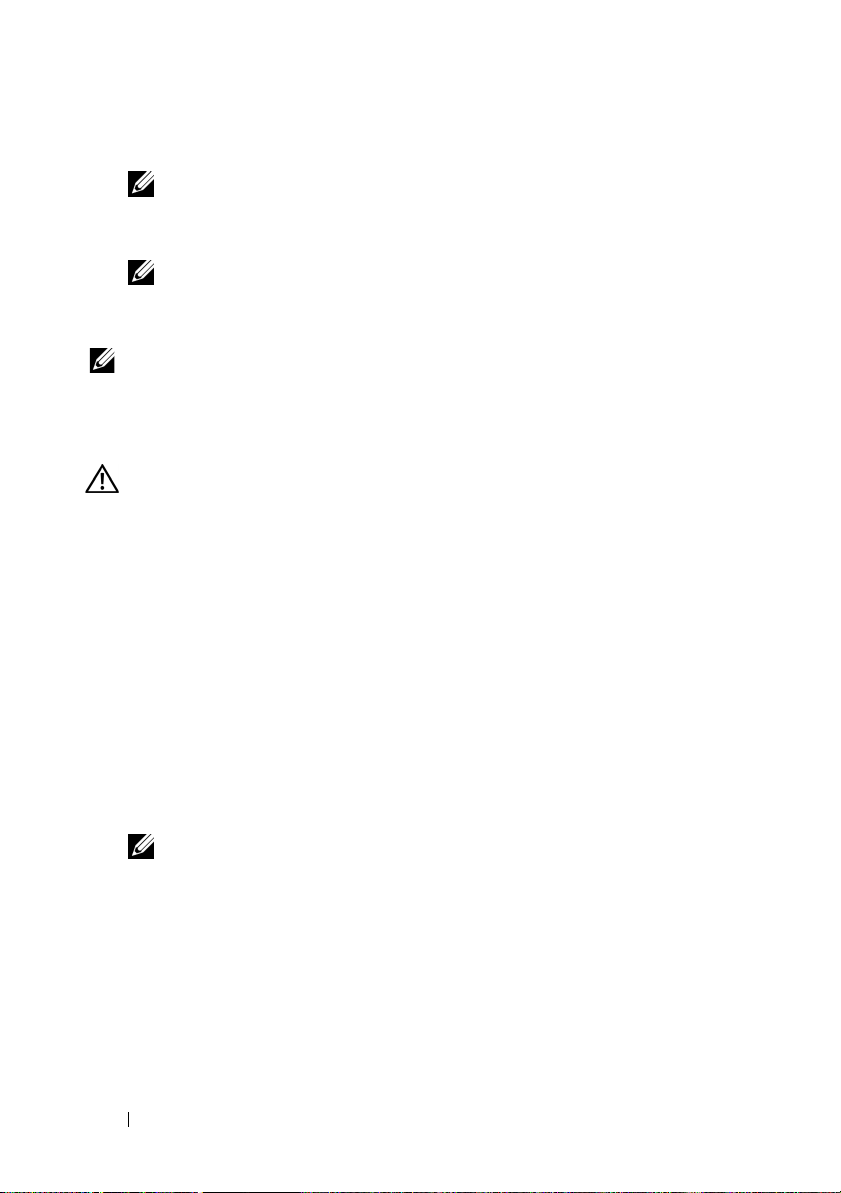
• VMware Virtual Infrastructure 3 ESXi Version 3.5 Update 4
NOTE: VMware Virtual Infrastructure 3 ESXi Version 3.5 Update 4
is not supported on twelve–hard-drive systems.
• Citrix® XenServer™ Enterprise (Version 5.5)
NOTE: Twelve–hard-drive systems support Citrix XenServer Enterprise
(Version 6.0).
• Citrix Essentials for XenServer Enterprise (Version 5.5)
NOTE: For the latest information on supported operating systems,
see support.dell.com.
Other Information You May Need
WARNING: See the safety and regulatory information that shipped with
your system. Warranty information may be included within this document
or as a separate document.
• The rack documentation included with your rack solution describes
how to install your system into a rack.
•The
• Any media that ships with your system that provides documentation
Hardware Owner’s Manual
features and describes how to troubleshoot the system and install or
replace system components. This document is available online at
support.dell.com/manuals
and tools for configuring and managing your system, including those
pertaining to the operating system, system management software,
system updates, and system components that you purchased
with your system.
provides information about system
.
NOTE: Always check for updates on support.dell.com/manuals and read the
updates first because they often supersede information in other documents.
Obtaining Technical Assistance
If you do not understand a procedure in this guide or if the system does
not perform as expected, see your Hardware Owner’s Manual. Dell™ offers
comprehensive hardware training and certification. See www.dell.com/training
for more information. This service may not be offered in all locations.
8 Getting Started With Your System
Page 11
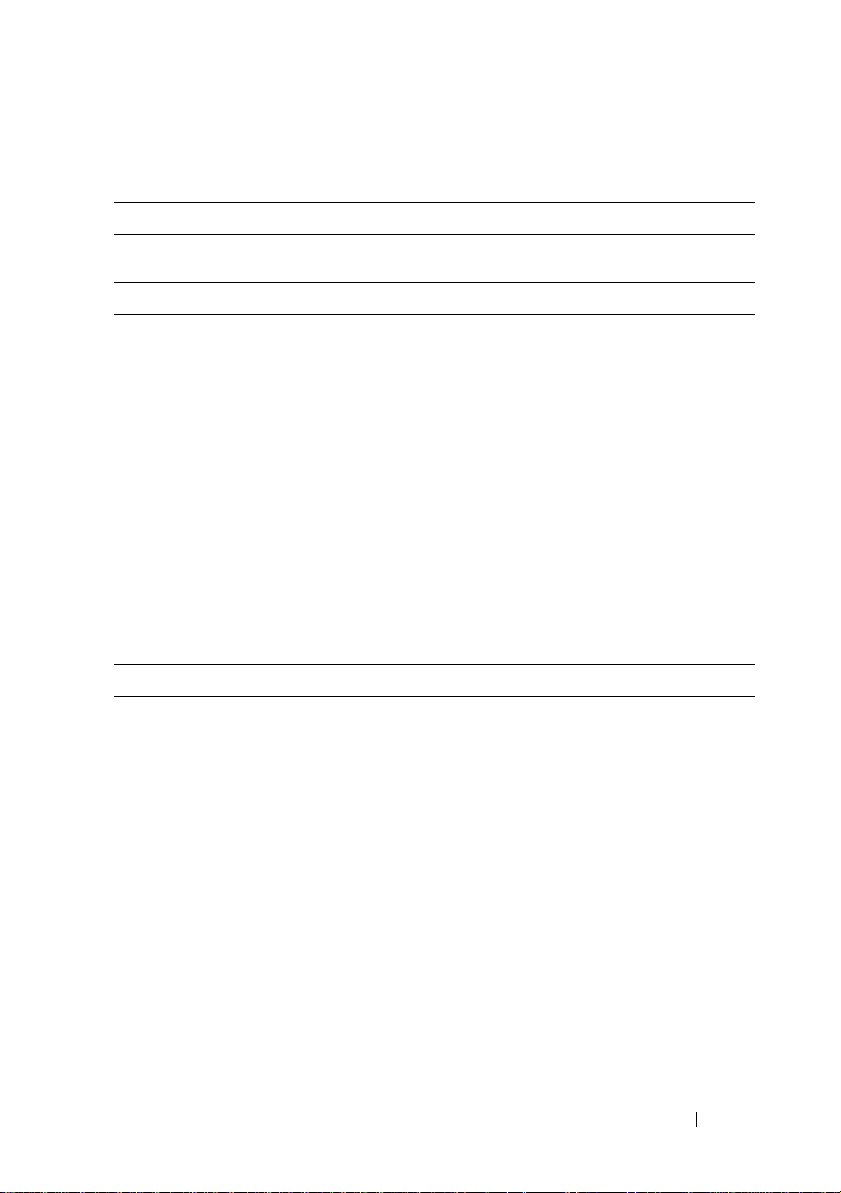
Technical Specifications
Processor
®
Processor type Two Intel
Expansion Bus
Bus type PCI Express Generation 2
Expansion slots using riser cards
NOTE: Depending on the configuration, your system may have either riser 1 or riser 2.
Riser 1
OR
Slot 1: PCIe x4, half-length, full-height
Slot 2: PCIe x4, full-length, full-height
Slot 3: PCIe x8, half-length, full-height
Slot 4: PCIe x4, internal slot for integrated card
NOTE: All four slots are x8 connectors.
Riser 2
Slot 1: PCIe x16, full-length, full-height
Slot 2: PCIe x4, internal for integrated card
NOTE: A General Purpose Computation on
Graphics Processing Units (GPGPU) optimized
configuration is available on riser 2.
Memory
Architecture 1066 or 1333 MHz DDR3 registered or
unbuffered Error Correcting Code (ECC)
DIMMs
Memory module sockets Eight 240-pin
Memory module capacities
Four–hard-drive systems
Eight–hard-drive systems
Twelve–hard-drive systems
Minimum RAM 1 GB with a single processor
Maximum RAM
Four–hard-drive systems
Eight–hard-drive systems
Twelve–hard-drive systems
1 GB, 2 GB, or 4 GB
1 GB, 2 GB, 4 GB, or 8 GB
1 GB, 2 GB, 4 GB, or 8 GB
(1 DIMM per processor)
32 GB
64 GB (8 GB dual- and quad-rank DIMMs)
64 GB (8 GB dual- and quad-rank DIMMs)
Xeon® processors 5500 series
Getting Started With Your System 9
Page 12
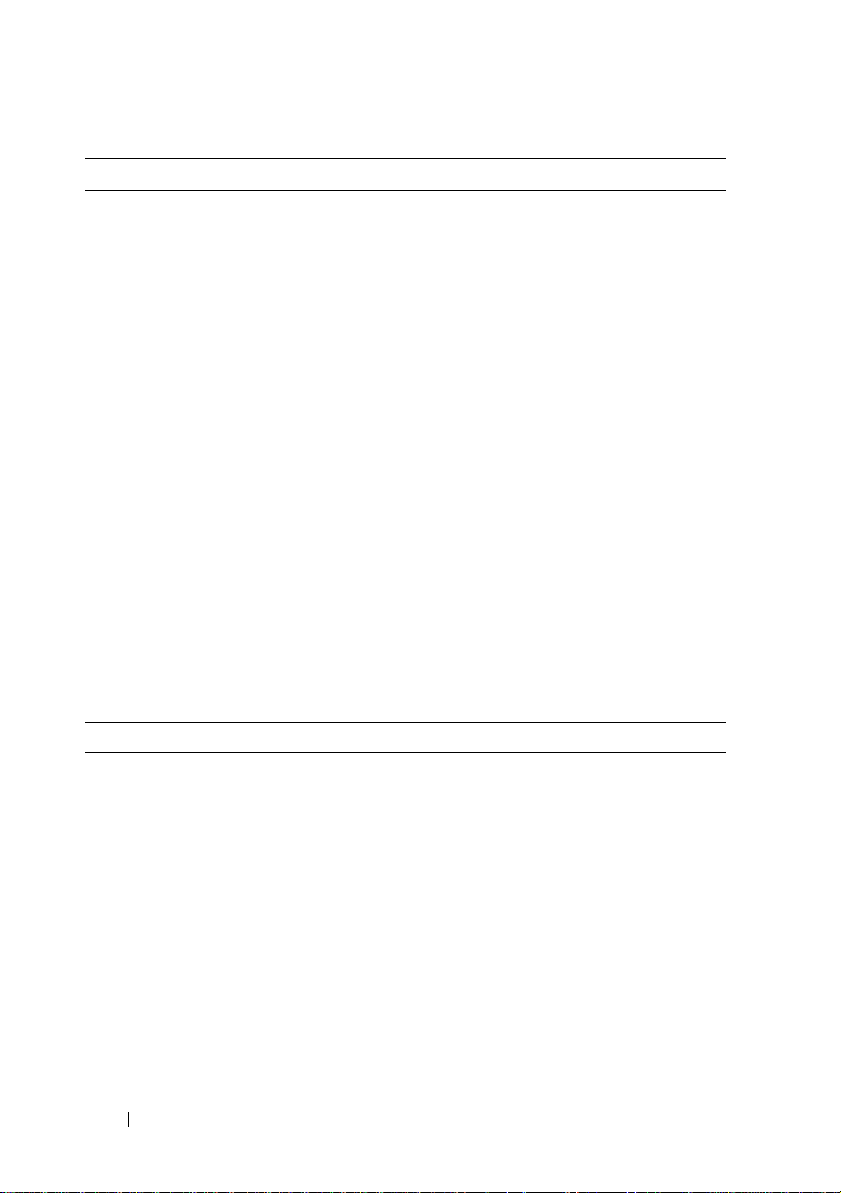
Drives
Hard drives
Four–hard-drive systems
Up to four 3.5-inch, cabled SAS, SATA,
or SSD drives
Eight–hard-drive systems
Twelve–hard-drive systems
Up to eight 3.5-inch or 2.5-inch,
hot-swappable SAS, SATA, or SSD drives
Up to twelve 3.5-inch or 2.5-inch,
hot-swappable SAS, SATA, or SSD drives and
up to two cabled 2.5-inch SAS or SSD drives
NOTE: For twelve–hard-drive systems
with additional internal hard drives, it is
recommended that you install the operating
system on the internal hard drives in a RAID 1
configuration.
Optical drive Optional internal slim-line SATA DVD-ROM
or DVD+/-RW
Optional external USB DVD-ROM
NOTE: Twelve–hard-drive systems support
only an external USB DVD-ROM.
Diskette drive Optional external USB 1.44-MB
Connectors
Back
NIC
Serial
USB
Video
Front
Video
USB
Internal
USB
Two RJ-45 (for integrated 1-GB NICs)
9-pin, DTE, 16550-compatible
Two 4-pin, USB 2.0-compliant
15-pin VGA
15-pin VGA
Two 4-pin, USB 2.0-compliant
Two 4-pin, USB 2.0-compliant
10 Getting Started With Your System
Page 13
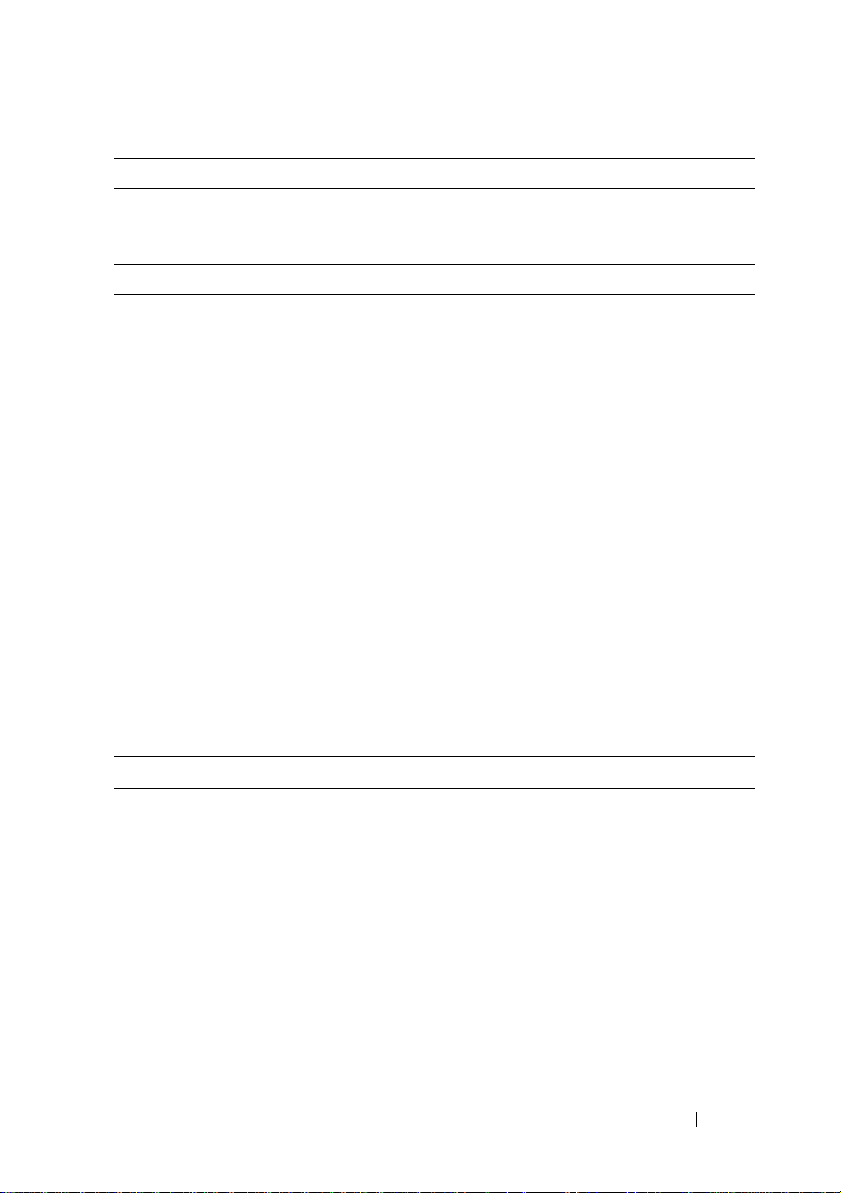
Video
Video type Matrox G200, integrated in the BMC
Video memory 8 MB
Power
AC power supply (per power supply)
Wattage
Four–hard-drive systems
Eight–hard-drive systems
Twelve–hard-drive systems
Vo lt ag e
Heat dissipation
Four–hard-drive systems
Eight–hard-drive systems
Twelve–hard-drive systems
Maximum inrush current
Batteries
System battery
480 W (non-redundant power supply)
750 W/1100 W (optional redundant
power supply)
750 W (optional redundant power supply)
100–240 VAC, autoranging, 50–60 Hz
1840 BTU/hr maximum
2200 BTU/hr maximum
2450 BTU/hr maximum
Under typical line conditions and over
the entire system ambient operating range,
the inrush current may reach 55 A per
power supply for 10 ms or less.
CR 2032 3.0-V lithium ion coin cell
Physical
Height
Four– and eight– hard-drive
systems
Twelve–hard-drive systems
Width
Four– and eight–hard-drive
systems
Twelve–hard-drive systems
8.64 cm (3.4 in)
8.67 cm (3.42 in)
43.66 cm (17.19 in)
44.52 cm (17.53 in)
Getting Started With Your System 11
Page 14
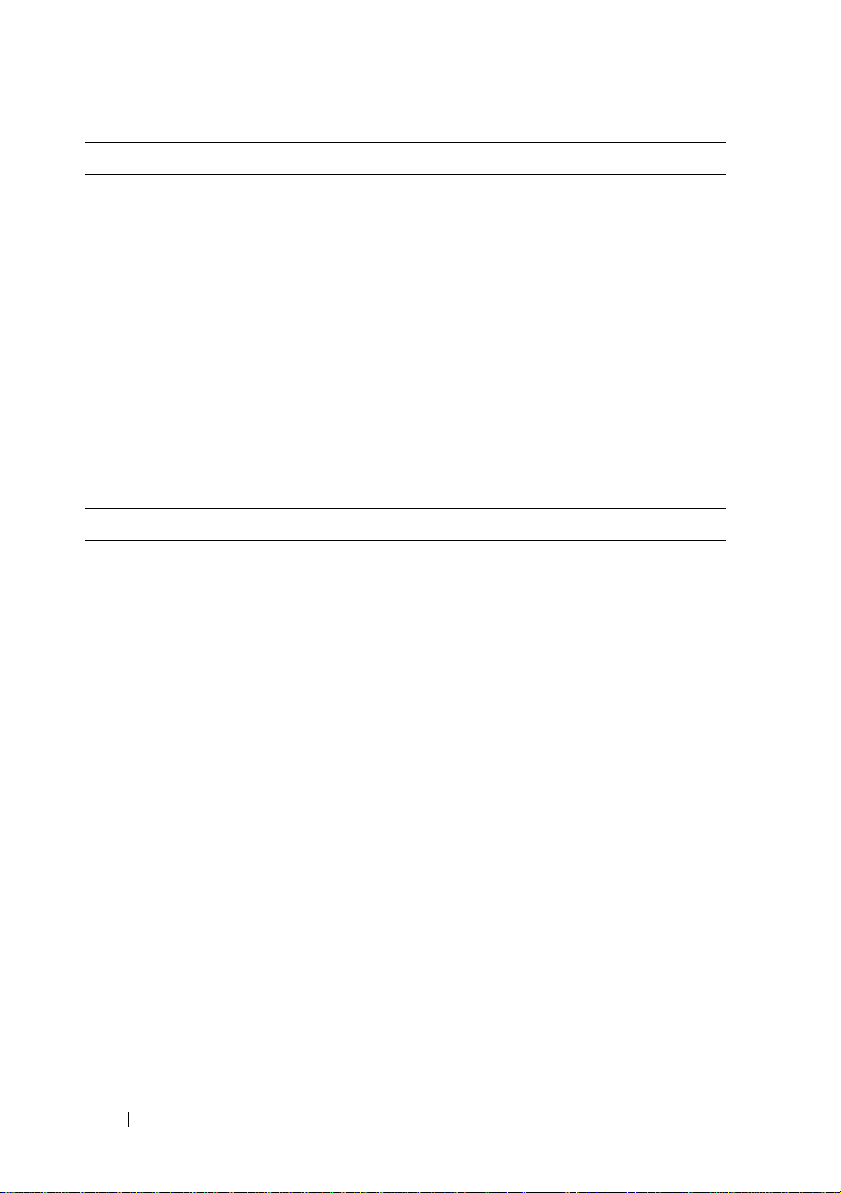
Physical (continued)
Depth
Four– and eight–hard-drive
systems
Twelve–hard-drive systems
Weight (maximum configuration)
Four–hard-drive systems
Eight–hard-drive systems
Twelve–hard-drive systems
Weight (empty)
Four–hard-drive systems
Eight–hard-drive systems
Twelve–hard-drive systems
Environmental
61.02 cm (24.09 in)
66.46 cm (26.17 in)
16 kg (35.2 lbs)
22.5 kg (49.5 lbs)
29.0 kg (63.8 lbs)
13.6 kg (29.92 lbs)
13.5 kg (29.7 lbs)
15.85 kg (34.87 lbs)
NOTE: For additional information about environmental measurements for specific
system configurations, see www.dell.com/environmental_datasheets.
Temperature
Operating
10° to 35°C (50° to 95°F) with a maximum
temperature gradation of 10°C per hour
NOTE: For altitudes above 2950 feet,
the maximum operating temperature
is derated 1ºF/550 ft.
Storage
Relative humidity
Operating
Storage
–40° to 65°C (–40° to 149°F) with
a maximum temperature gradation
of 20°C per hour
20% to 80% (noncondensing) with
a maximum humidity gradation
of 10% per hour
5% to 95% (noncondensing)
12 Getting Started With Your System
Page 15
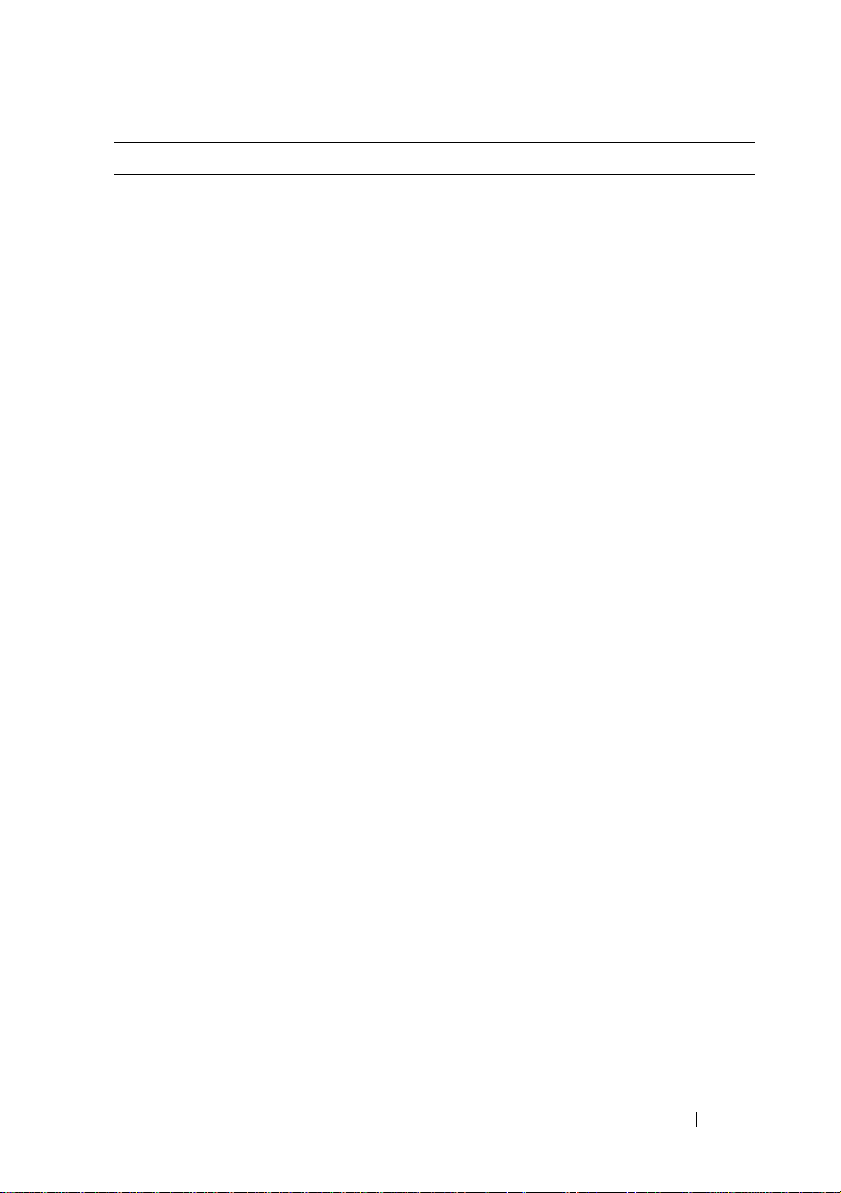
Environmental (continued)
Maximum vibration
Operating
Storage
Maximum shock
Operating
Storage
Altitude
Operating
Storage
Airborne Contaminant Level
Class
0.26 G at 5–350 Hz for 15 min
1.54 G at 10–250 Hz for 15 min
One shock pulse in the positive z axis
(one pulse on each side of the system) of
31 G for 2.6 ms in the operational orientation
Six consecutively executed shock pulses
in the positive and negative x, y, and z axes
(one pulse on each side of the system)
of 71 G for up to 2 ms
–16 to 3.048 m (–50 to 10,000 ft)
NOTE: For altitudes above 2950 feet,
the maximum operating temperature
is derated 1ºF/550 ft.
–16 to 10,600 m (–50 to 35,000 ft)
G2 or lower as defined by ISA-S71.04-1985
Getting Started With Your System 13
Page 16
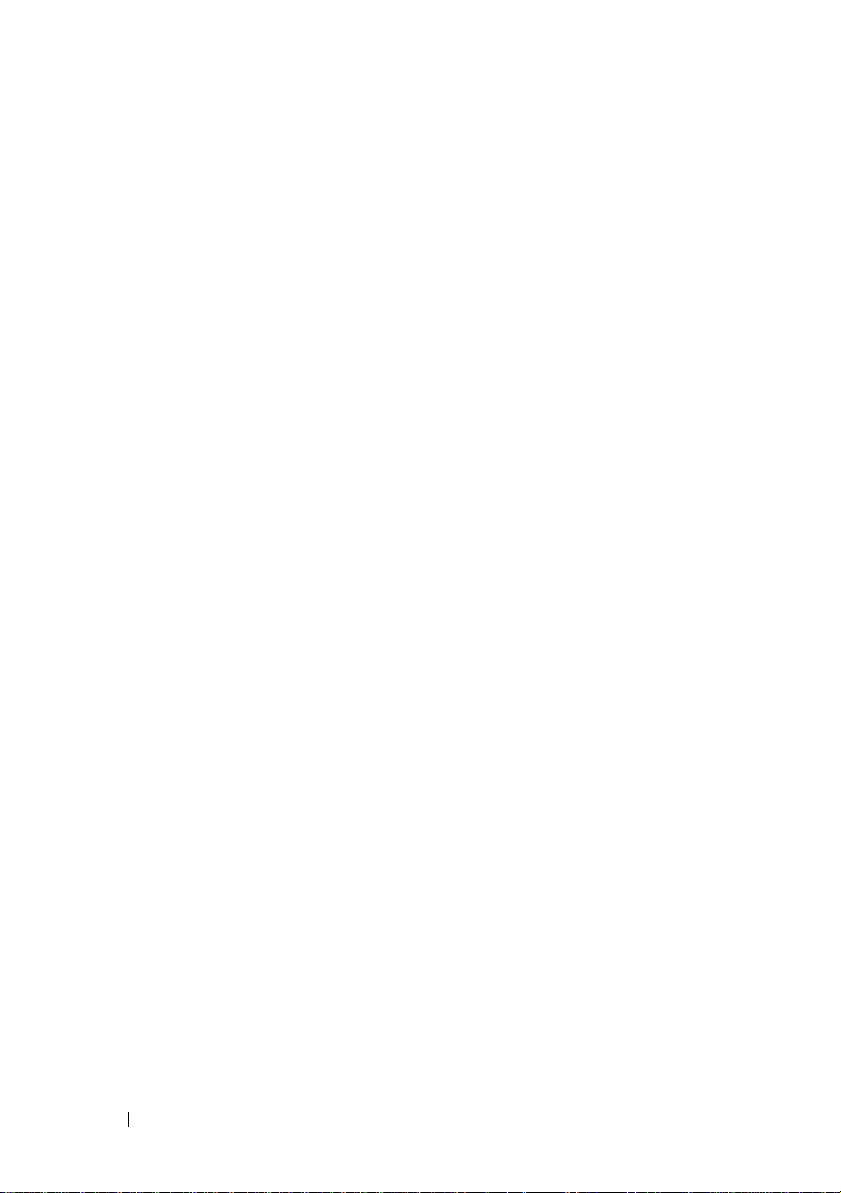
14 Getting Started With Your System
Page 17
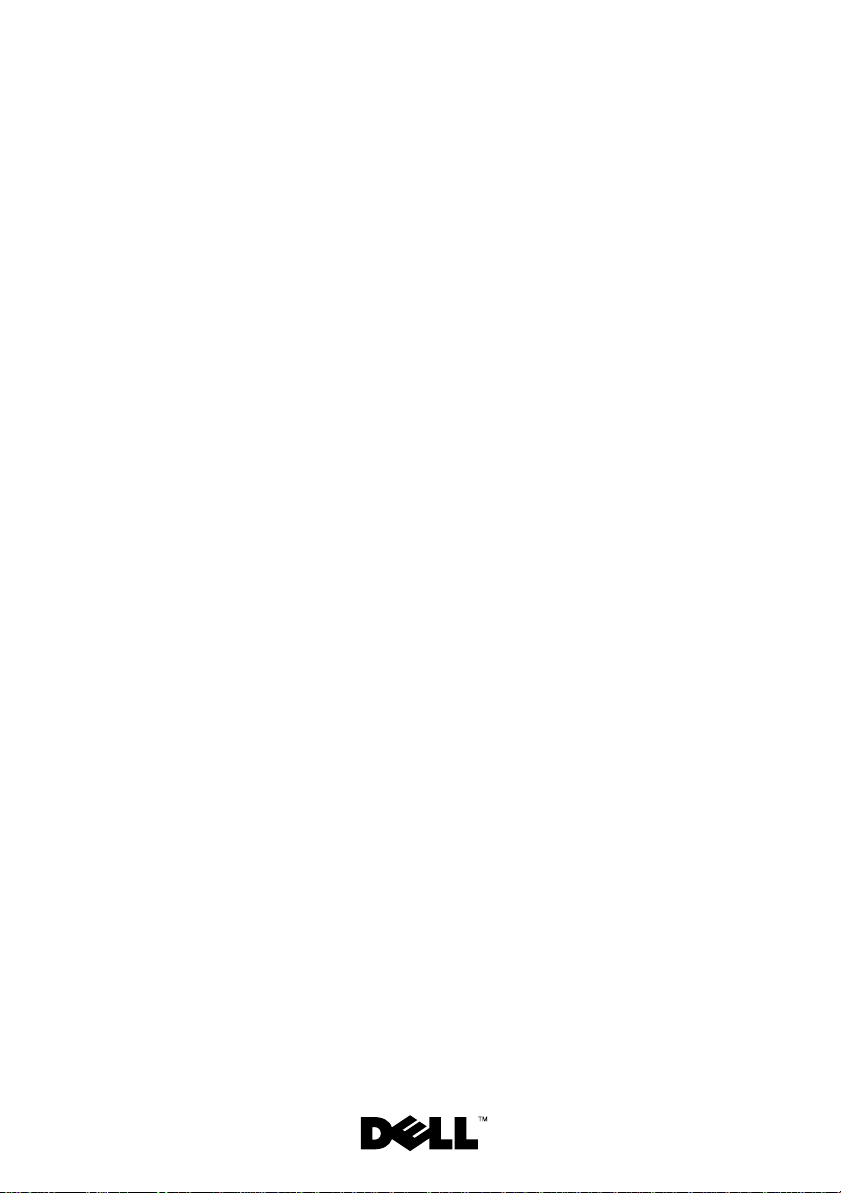
Dell™ PowerEdge™
Systémy R510
Začínáme se
systémem
Regulatorní model řady E12S a řady E13S
Page 18
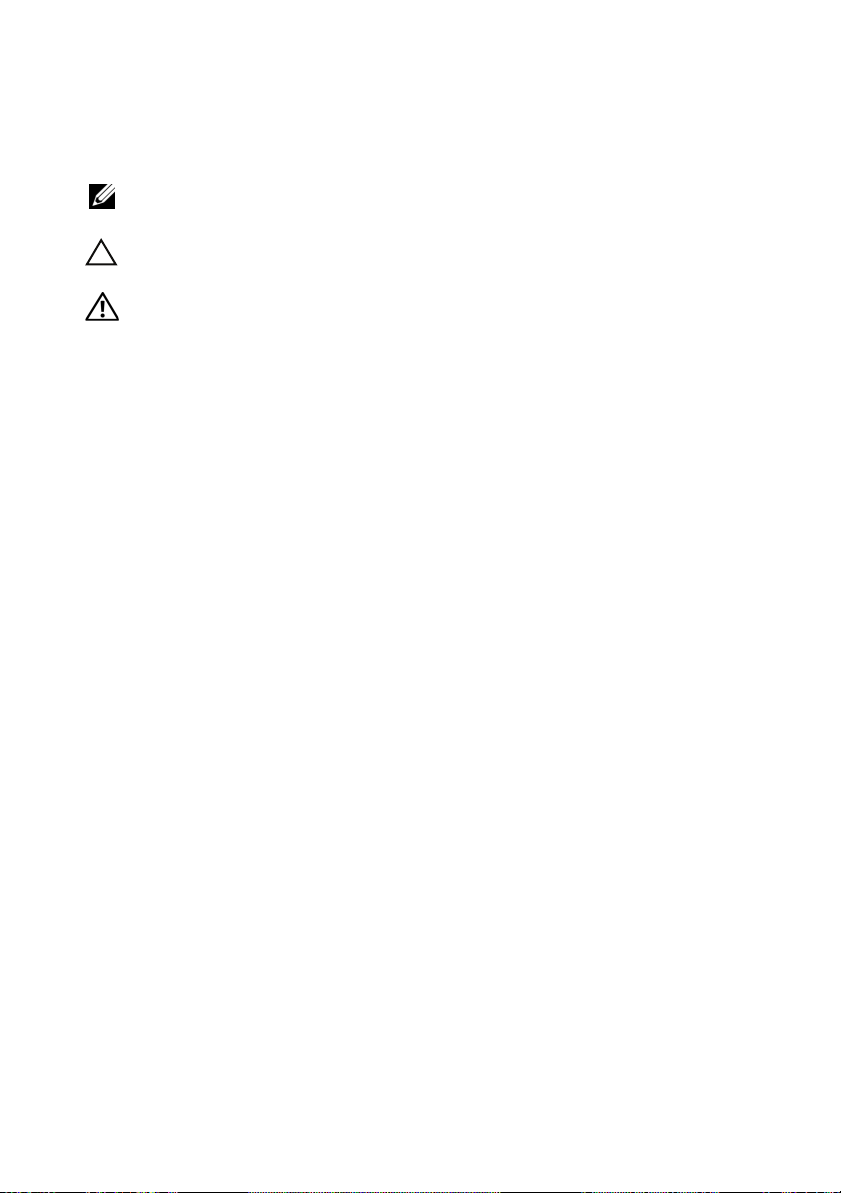
Poznámky a upozornění
POZNÁMKA: POZNÁMKA označuje důležité informace, které pomáhají
lepšímu využití počítače.
UPOZORNĚNÍ: UPOZORNĚNÍ poukazuje na možnost poškození
hardwaru nebo ztráty dat v případě nedodržení pokynů.
VAROVÁNÍ: VAROVÁNÍ upozorňuje na potenciální nebezpečí
poškození majetku, úrazu nebo smrti.
____________________
Informace obsažené v tomto dokumentu podléhají změnám bez předchozího upozornění.
© 2009 Dell Inc. Všechna práva vyhrazena.
Jakákoli reprodukce těchto materiálů bez písemného povolení společnosti Dell Inc. je přísně zakázána.
Ochranné známky použité v tomto textu: Dell, logo DELL a PowerEdge jsou ochranné známky
společnosti Dell Inc. Intel a Xeon jsou registrované ochranné známky společnosti Intel Corporation
v USA a dalších zemích. Microsoft, Hyper-V, Windows a Windows Server jsou ochranné známky nebo
registrované ochranné známky společnosti Microsoft Corporation v USA a dalších zemích. Red Hat
a Red Hat Enterprise Linux jsou registrované ochranné známky společnosti Red Hat, Inc. v USA a
dalších zemích. SUSE je registrovaná ochranná známka společnosti Novell, Inc. v USA a dalších
zemích. VMware a vSphere jsou registrované ochranné známky nebo ochranné známky společnosti
VMware, Inc. v USA a dalších zemích. Citrix a XenServer jsou ochranné známky společnosti Citrix
Systems, Inc. a/nebo jedné nebo více jejích poboček a mohou být registrovány úřadem pro patenty
a ochranné známky v USA a dalších zemích.
V tomto dokumentu mohou být použity další ochranné známky a obchodní názvy s odkazem
na společnosti vlastnící tyto známky a názvy nebo na jejich produkty. Společnost Dell Inc. nemá
vlastnické zájmy vůči ochranným známkám a obchodním názvům jiným než svým vlastním.
Regulatorní model řady E12S a řady E13S
Říjen 2009 Č. dílu WPDP0 Rev. A00
Page 19
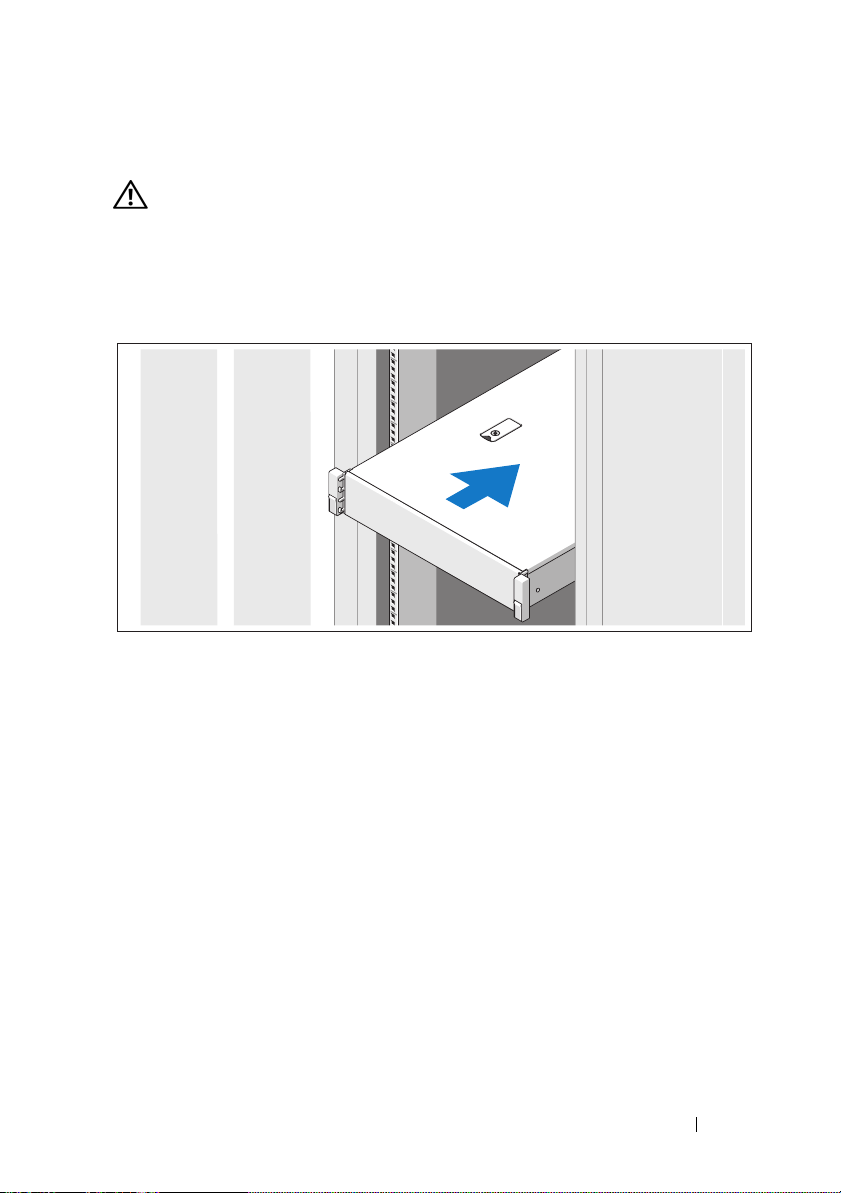
Instalace a konfigurace
VAROVÁNÍ: Před provedením následujícího postupu si prostudujte
bezpečnostní pokyny dodané se systémem.
Rozbalení systému
Rozbalte systém a identifikujte jeho jednotlivé součásti.
Sestavte kolejničky a nainstalujte systém do stojanu podle bezpečnostních pokynů
a pokynů k instalaci do stojanu dodaných se systémem.
Začínáme se systémem 17
Page 20
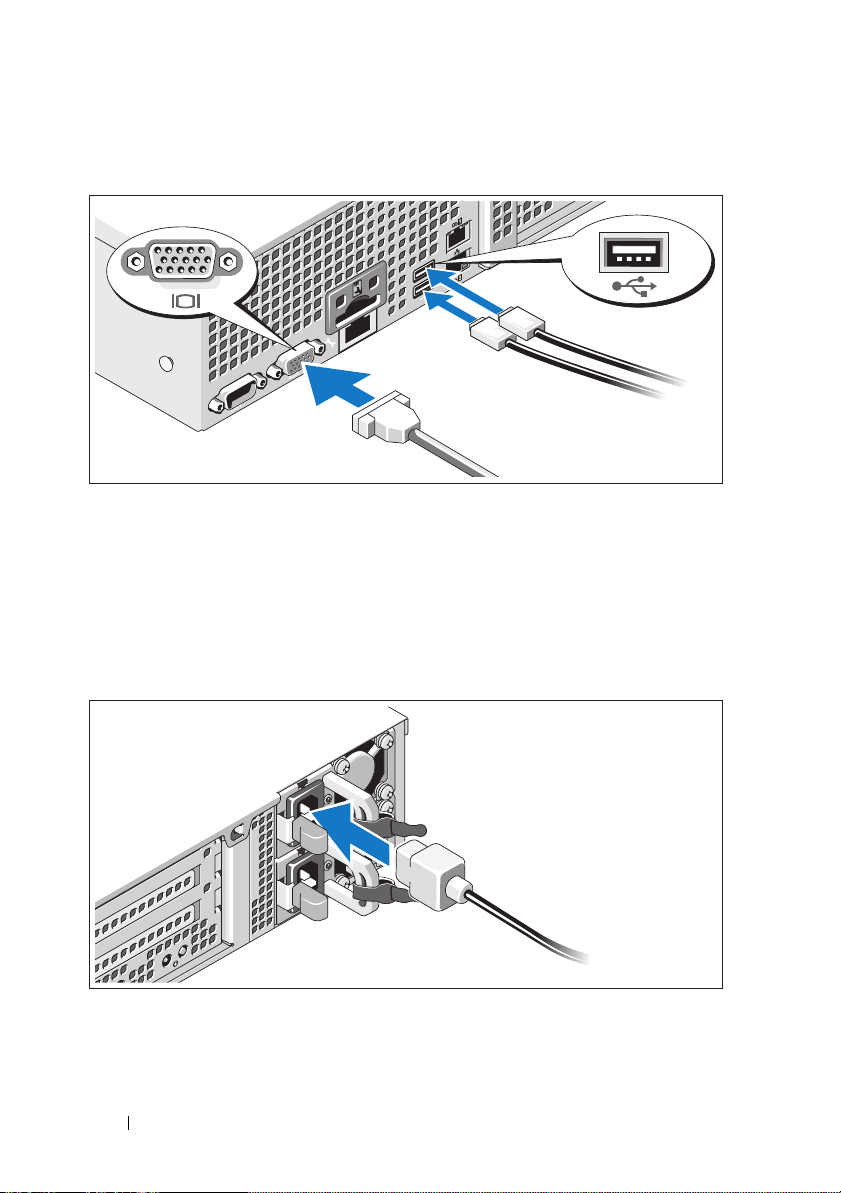
Volitelné – Připojení klávesnice, myši a monitoru
Připojte klávesnici, myš a monitor (volitelné).
Konektory na zadní straně systému mají ikony znázorňující, který kabel se má
připojit ke kterému konektoru. Zajistěte, aby šrouby na konektoru kabelu monitoru
byly dobře dotaženy (je-li jimi konektor vybaven).
Připojení napájecích kabelů
Připojte napájecí kabely k systému, a pokud používáte monitor, připojte napájecí
kabel také k monitoru.
18 Začínáme se systémem
Page 21
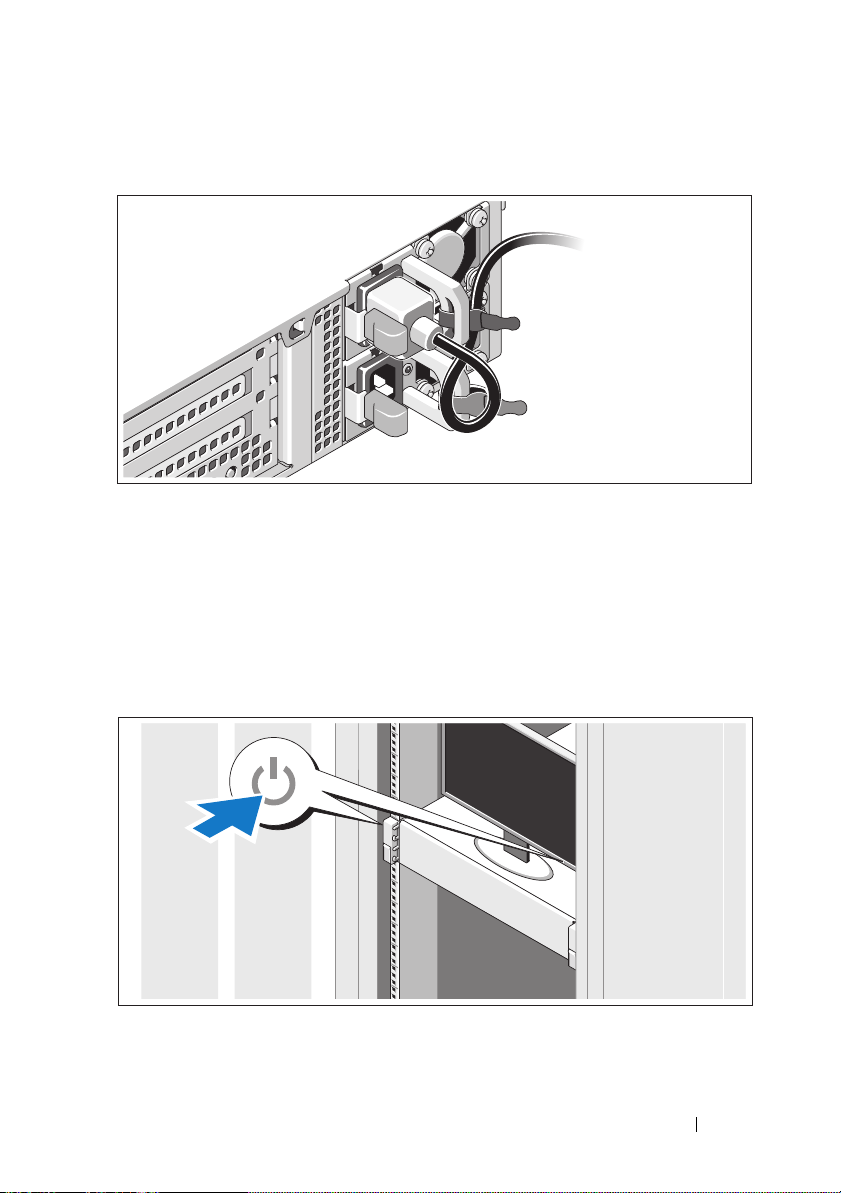
Zajištění napájecích kabelů
Ohněte napájecí kabel systému do smyčky, jak je znázorněno na obrázku, a
připevněte jej dodanou páskou k držáku. Poté zasuňte druhý konec napájecího
kabelu do uzemněné elektrické zásuvky nebo jej připojte k samostatnému zdroji
napájení, například ke zdroji nepřerušitelného napájení (UPS) nebo jednotce
rozvaděče (PDU).
Zapnutí systému
Stiskněte vypínač na systému a na monitoru. Indikátory napájení by se měly
rozsvítit.
Začínáme se systémem 19
Page 22
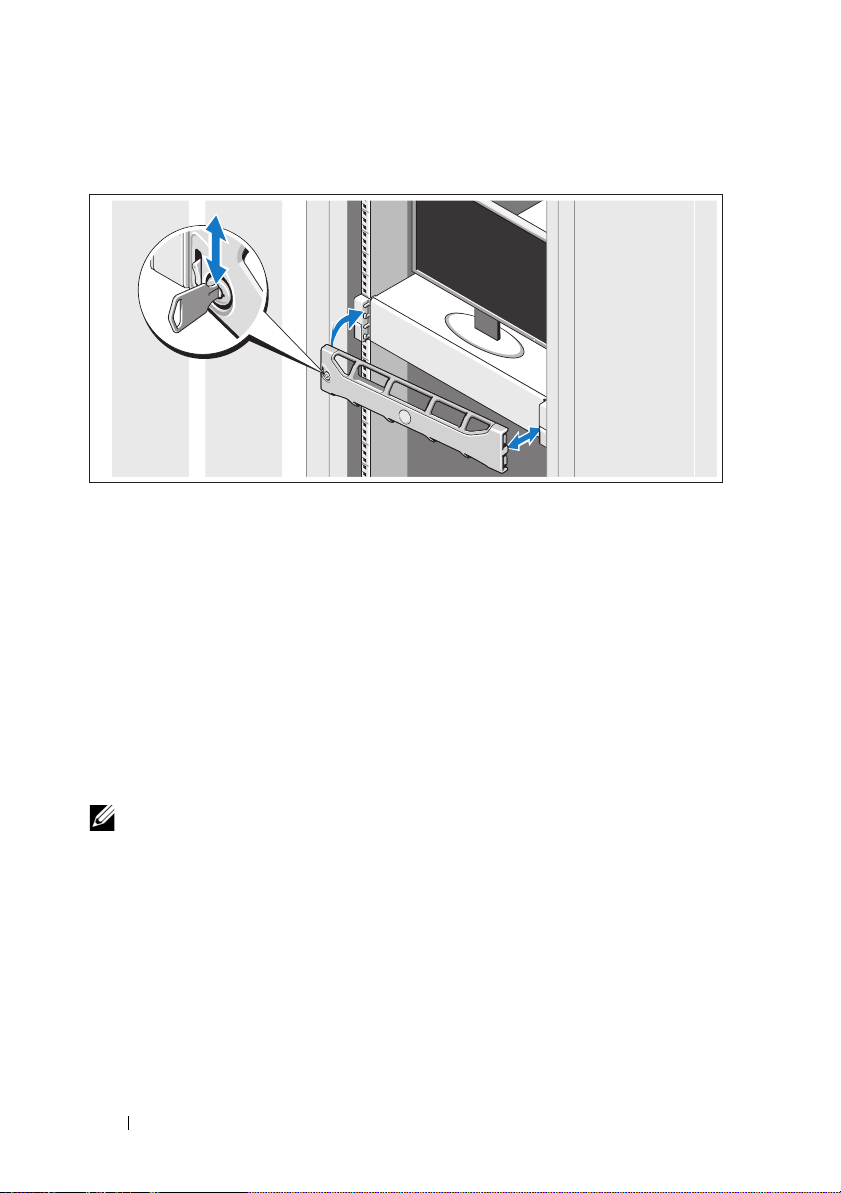
Instalace volitelného čelního krytu
Nainstalujte čelní kryt (volitelný).
Dokončení nastavení operačního systému
Pokud jste zakoupili předinstalovaný operační systém, prostudujte dokumentaci
k operačnímu systému dodanou se systémem. Chcete-li provést první instalaci
operačního systému, postupujte podle dokumentace k instalaci a konfiguraci
operačního systému. Než začnete s instalací hardwaru či softwaru, který nebyl
zakoupen společně se systémem, ujistěte se, že je nainstalován operační systém.
Podporované operační systémy
POZNÁMKA: U systémů s dvanácti pevnými disky, které obsahují další
vnitřní pevné disky, se doporučuje instalovat operační systém na interní
pevné disky v konfiguraci RAID 1.
•
Microsoft® Windows Server® 2008 Hyper-V™, edice Standard (x64)
•
Microsoft Windows® Small Business Server 2008, edice Standard a
Premium (x64)
•
Microsoft Windows Essential Business Server 2008, edice Premium (x86)
•
Microsoft Windows Essential Business Server 2008, edice Standard
a Premium (x64)
20 Začínáme se systémem
Page 23
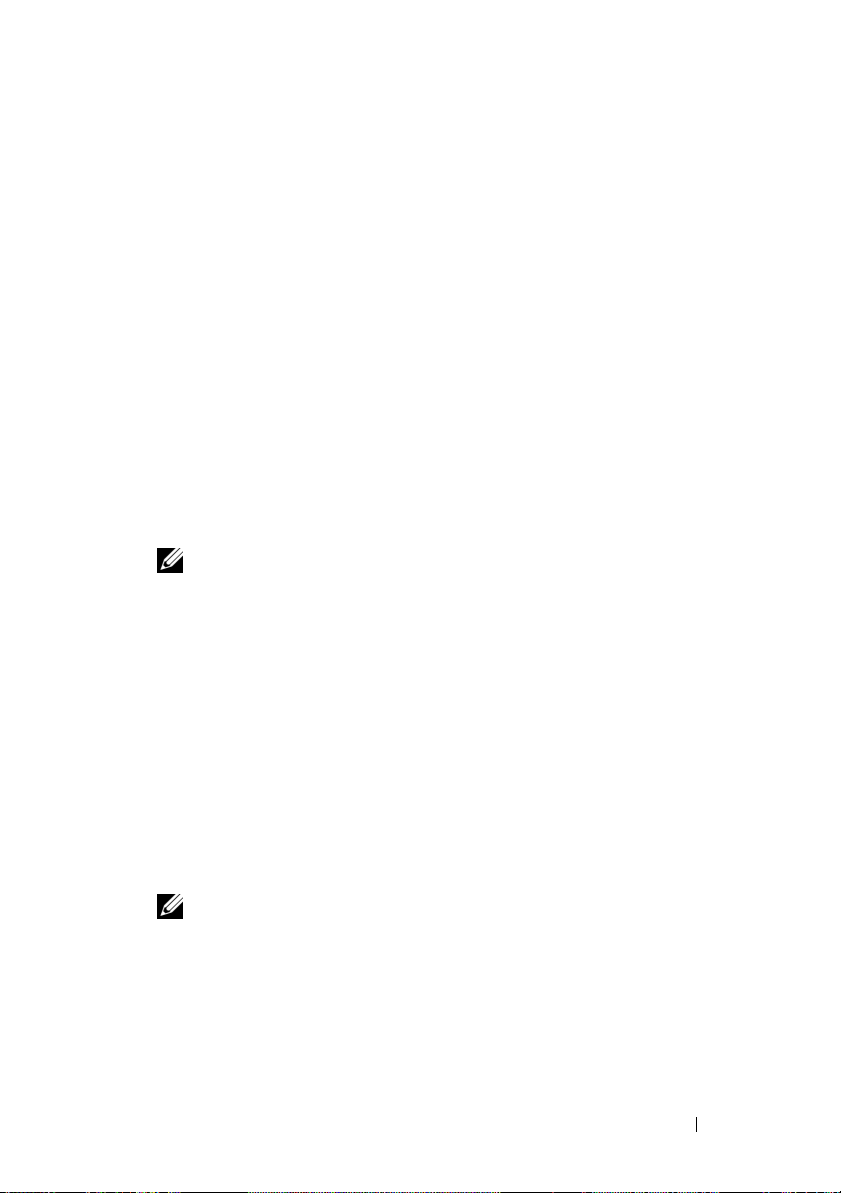
•
Microsoft Windows Server 2008, edice Standard, Enterprise
a Datacenter (x64) s aktualizací SP2 a povolenou rolí Hyper-V
•
Microsoft Windows Web Server 2008 s aktualizací SP2 a povolenou
rolí Hyper-V
•
Microsoft Windows Server 2008, edice Standard a Enterprise (x86)
s aktualizací SP2
•
Microsoft Windows Web Server 2008 s aktualizací SP2
•
Microsoft Windows Server 2008 R2, edice Standard, Enterprise
a Datacenter (x64) s povolenou rolí Hyper-V
•
Microsoft Windows Web Server 2008 R2 s povolenou rolí Hyper-V
•
Microsoft Windows HPC Server 2008 R2 (x64)
•
Microsoft Windows Server 2003 R2, edice Standard a Enterprise (x86)
s aktualizací SP2
•
Microsoft Windows HPC Server 2008 (x64)
POZNÁMKA: Není podporován na systémech s 12 pevnými disky.
•
Microsoft Windows Server 2003 R2, edice Standard, Enterprise
a Datacenter (x64) s aktualizací SP2
•
Red Hat® Enterprise Linux® AS a ES, verze 4.8 (x86_64)
•
Red Hat Enterprise Linux AS a ES, verze 4.8 (x86)
•
Red Hat Enterprise Linux Server 5.3 (x86_64)
•
Red Hat Enterprise Linux Server 5.3 (x86)
•
SUSE® Linux Enterprise Server 10 (x86_64) s aktualizací SP3
•
SUSE Linux Enterprise Server 11 (x86_64)
•
VMware® vSphere™ ESXi verze 4.0
•
VMware Virtual Infrastructure 3 ESXi verze 3.5, aktualizace 4
POZNÁMKA: VMware Virtual Infrastructure 3 ESXi verze 3.5,
aktualizace 4 není podporován na systémech s 12 pevnými disky.
Začínáme se systémem 21
Page 24
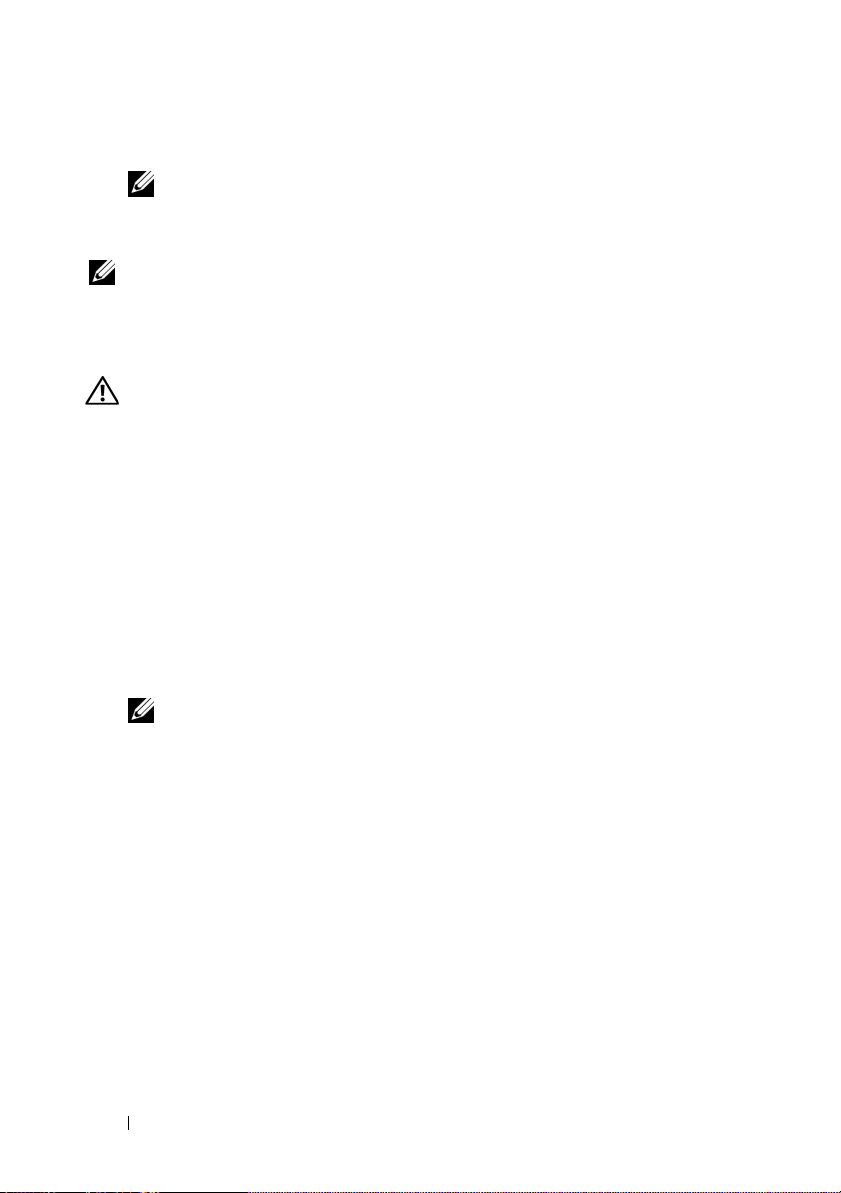
•
Citrix® XenServer™ Enterprise (verze 5.5)
POZNÁMKA: Systémy s 12 pevnými disky podporují Citrix XenServer
Enterprise (verze 6.0).
•
Citrix Essentials for XenServer Enterprise (verze 5.5)
POZNÁMKA: Nejnovější informace o podporovaných operačních
systémech naleznete na webu support.dell.com.
Další užitečné informace
VAROVÁNÍ: Prostudujte si informace o bezpečnosti a předpisech,
které byly dodány se systémem. Informace o záruce jsou součástí
tohoto dokumentu nebo jsou přiloženy samostatně.
•
Pokyny k instalaci do stojanu dodané se stojanovým řešením popisují
instalaci systému do stojanu.
•
Příručka majitele hardwaru
popisuje řešení problémů se systémem a instalaci nebo výměnu komponent.
Tento dokument je k dispozici online na adrese
•
Média dodaná se systémem obsahují dokumentaci a nástroje pro konfiguraci
a správu systému. Mohou být dodána například média týkající se operačního
systému, softwaru pro správu systému, aktualizací systému a komponent
zakoupených se systémem.
POZNÁMKA: Vždy nejprve zkontrolujte a pročtěte aktualizace
uvedené na adrese support.dell.com/manuals, protože tyto
aktualizace často nahrazují informace v ostatních dokumentech.
obsahuje informace o funkcích systému a
support.dell.com/manuals
.
Odborná pomoc
Nerozumíte-li některému z postupů popsaných v této příručce nebo nepracuje-li
systém podle očekávání, nahlédněte do
Dell™ nabízí v souvislosti s hardwarem kompletní školení a certifikaci.
Další informace naleznete na webových stránkách
Tato služba nemusí být nabízena ve všech regionech.
22 Začínáme se systémem
Příručky majitele hardwaru
www.dell.com/training
. Společnost
.
Page 25
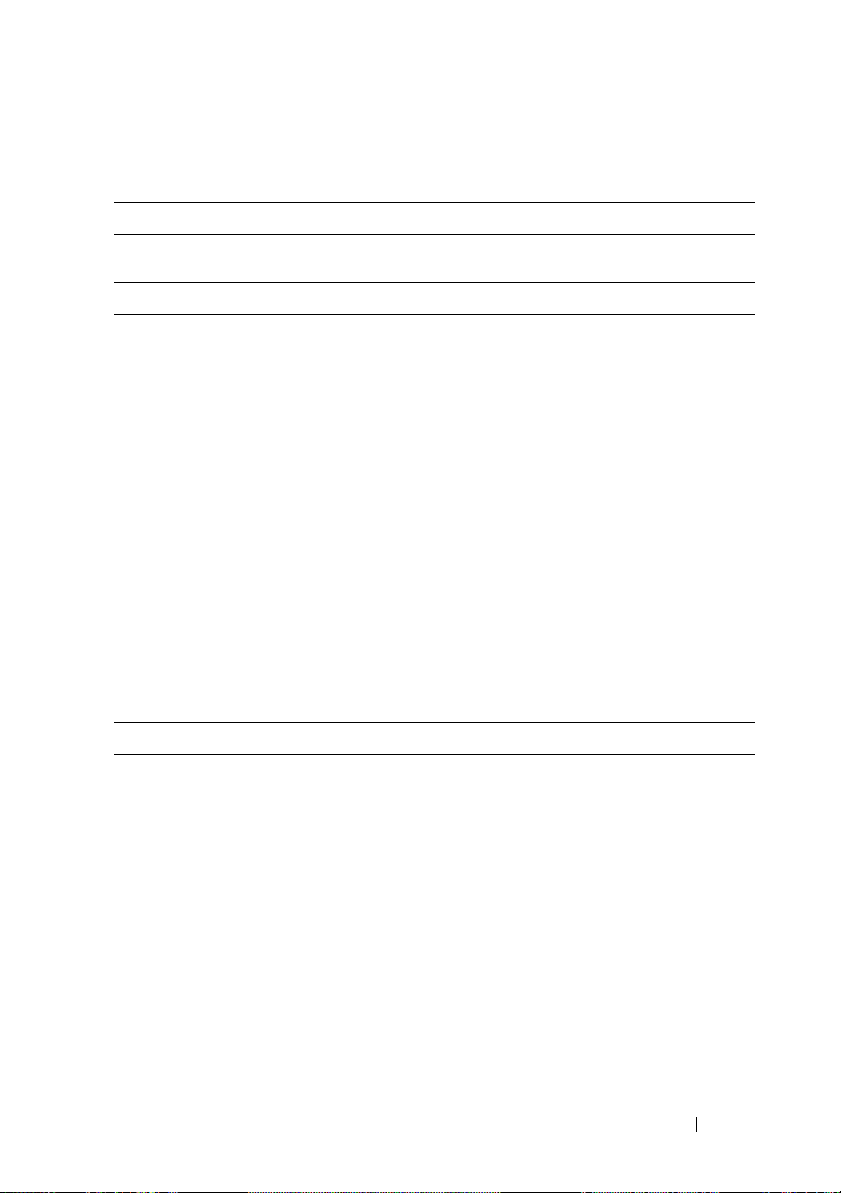
Technické údaje
Procesor
Typ procesoru Dva procesory řady Intel® Xeon® 5500
Rozšiřovací sběrnice
Typ sběrnice PCI Express 2. generace
Rozšiřovací sloty na zvedacích kartách
POZNÁMKA: V závislosti na konfiguraci bude systém vybaven zvedací kartou
1 nebo zvedací kartou 2.
Zvedací karta 1
NEBO
Zvedací karta 2
Pamět’
Architektura Pamět’ové moduly DIMM s taktovací frekvencí
Sloty pro pamět’ové moduly Osm 240kolíkových
Kapacity pamět’ových modulů
Systémy se čtyřmi pevnými disky
Systémy s osmi pevnými disky
Systémy s dvanácti pevnými disky
Minimum paměti RAM 1 GB s jedním procesorem
Slot 1: PCIe x4, poloviční délka, plná výška
Slot 2: PCIe x4, plná délka, plná výška
Slot 3: PCIe x8, poloviční délka, plná výška
Slot 4: PCIe x4, interní slot pro integrovanou kartu
POZNÁMKA: Všechny čtyři sloty mají
konektory x8.
Slot 1: PCIe x16, plná délka, plná výška
Slot 2: PCIe x4, interní pro integrovanou kartu
POZNÁMKA: Na zvedací kartě 2 je k
dispozici konfigurace optimalizovaná pro
provádění obecných výpočtů grafickým
procesorem (GPGPU).
1066 nebo 1333 MHz, typ DDR3, registrované
nebo bez vyrovnávací paměti, s ochranou ECC
1 GB, 2 GB nebo 4 GB
1 GB, 2 GB, 4 GB nebo 8 GB
1 GB, 2 GB, 4 GB nebo 8 GB
(1 modul DIMM na každý procesor)
Začínáme se systémem 23
Page 26
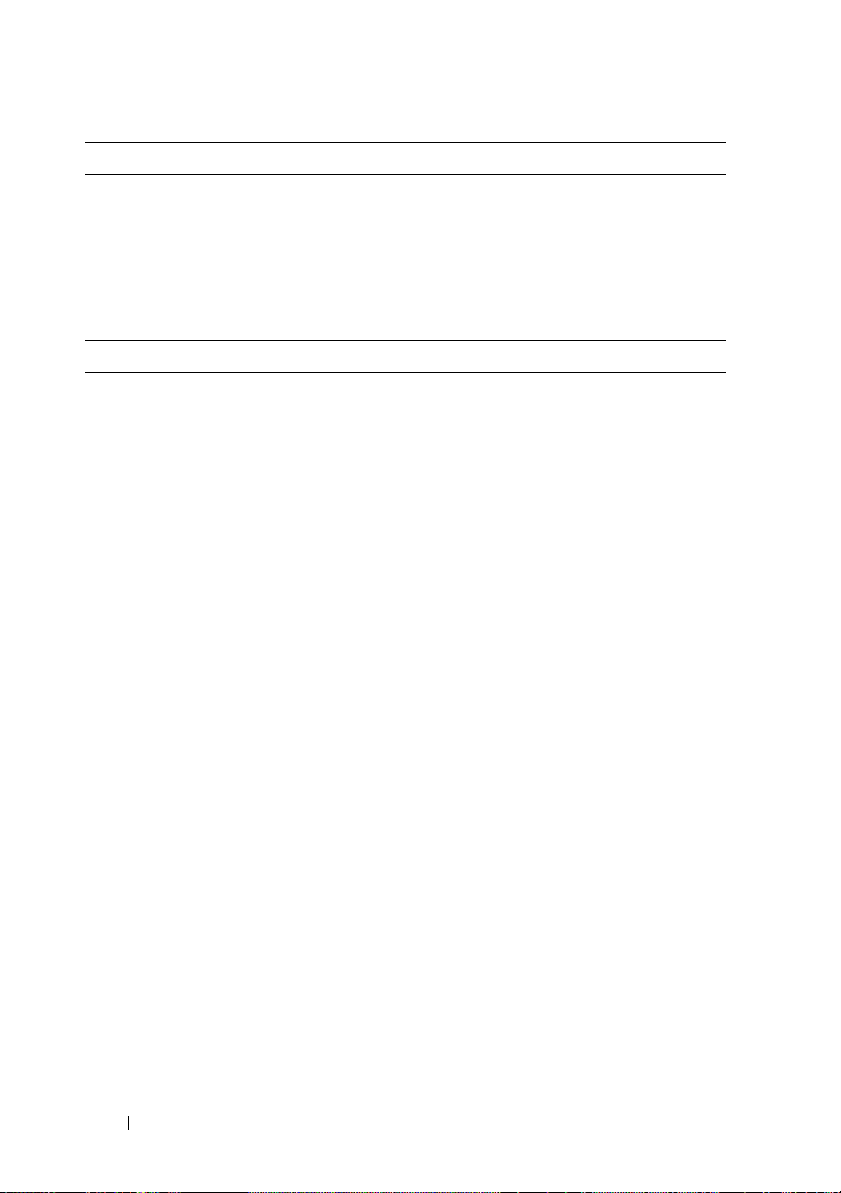
Pamět’ (pokračování)
Maximum paměti RAM
Systémy se čtyřmi pevnými disky
Systémy s osmi pevnými disky
Systémy s dvanácti pevnými
disky
Jednotky
Pevné disky
Systémy se čtyřmi pevnými disky
32 GB
64 GB (duální a kvadrální moduly DIMM
po 8 GB)
64 GB (duální a kvadrální moduly DIMM
po 8 GB)
Až čtyři 3,5palcové disky SAS, SATA nebo SSD
připojené kabelem
Systémy s osmi pevnými disky
Až osm 3,5palcových nebo 2,5palcových
disků SAS, SATA nebo SSD vyměnitelných
za provozu
Systémy s dvanácti pevnými disky
Až dvanáct 3,5palcových nebo 2,5palcových
disků SAS, SATA nebo SSD vyměnitelných za
provozu a až dva 2,5 palcové disky SAS nebo
SSD připojené kabelem
POZNÁMKA: U systémů s dvanácti
pevnými disky, které obsahují další vnitřní
pevné disky, se doporučuje instalovat
operační systém na interní pevné disky
v konfiguraci RAID 1.
Optická jednotka Volitelná interní jednotka SATA DVD-ROM
nebo DVD+/-RW (slim-line)
Volitelná externí jednotka USB DVD-ROM
POZNÁMKA: Systémy s dvanácti pevnými
disky podporují pouze externí jednotku USB
DVD-ROM.
Disketová jednotka Volitelná externí jednotka USB 1,44 MB
24 Začínáme se systémem
Page 27
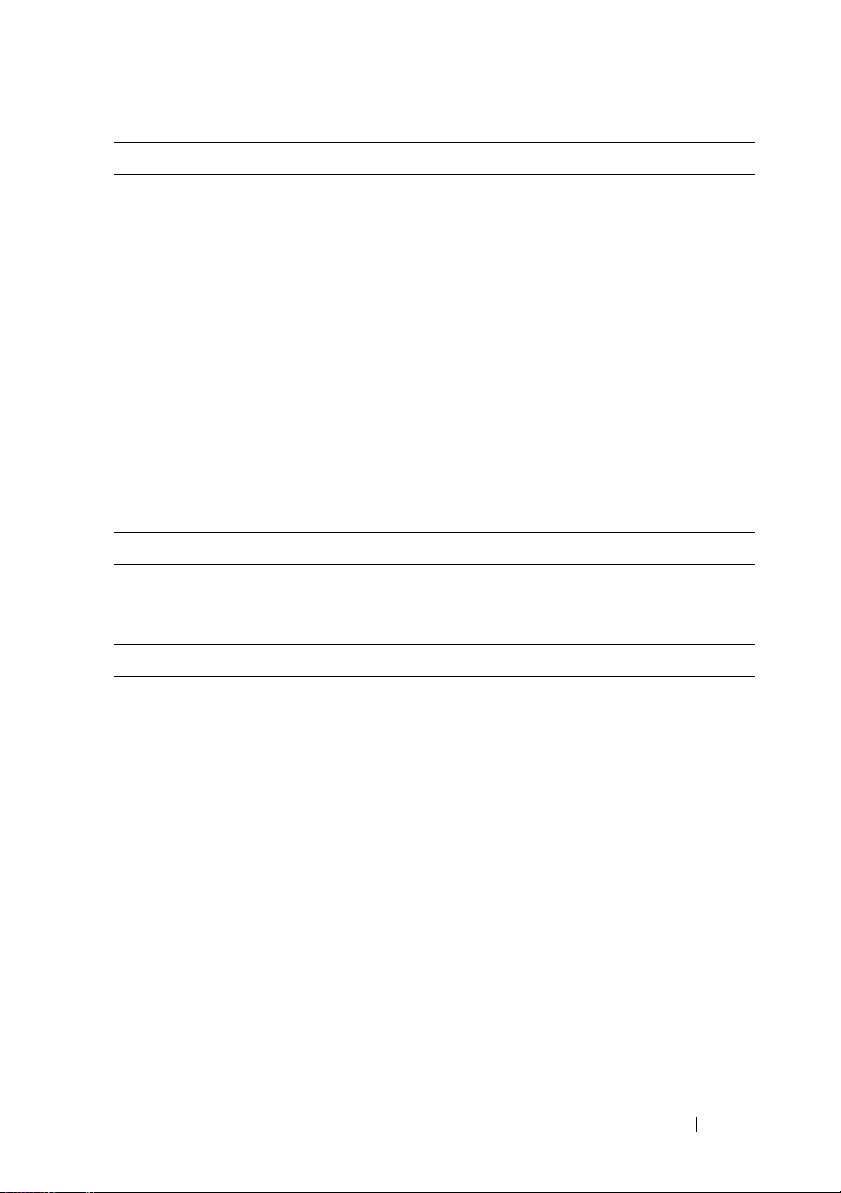
Konektory
Zadní panel
NIC Dva konektory RJ-45 (pro integrované sít’ové
karty 1 Gb/s)
Sériový port 9kolíkový, DTE, kompatibilní s obvodem 16550
USB Dva 4kolíkové, USB 2.0
Video 15kolíkový VGA
Přední panel
Video 15kolíkový VGA
USB Dva 4kolíkové, USB 2.0
Interní
USB Dva 4kolíkové, USB 2.0
Video
Typ grafiky Karta Matrox G200, integrovaná v řadiči BMC
Grafická pamět’ 8 MB
Napájení
Střídavý proud (na jeden napájecí zdroj)
Výkon
Systémy se čtyřmi pevnými disky
Systémy s osmi pevnými disky
Systémy s dvanácti pevnými disky
Napětí 100–240 V stř., automatické stanovení rozsahu,
Odvod tepla
Systémy se čtyřmi pevnými disky
Systémy s osmi pevnými disky
Systémy s dvanácti pevnými disky
Maximální nárazový proud Za typických podmínek napájení a v celém
480 W (primární napájecí zdroj)
750 W/1100 W (volitelný záložní napájecí zdroj)
750 W (volitelný záložní napájecí zdroj)
50–60 Hz
Maximálně 1840 BTU/hod.
Maximálně 2200 BTU/hod.
Maximálně 2450 BTU/hod.
rozsahu provozních okolních podmínek systému
může nárazový proud dosáhnout 55 A na jeden
napájecí zdroj po dobu 10 ms nebo méně.
Začínáme se systémem 25
Page 28
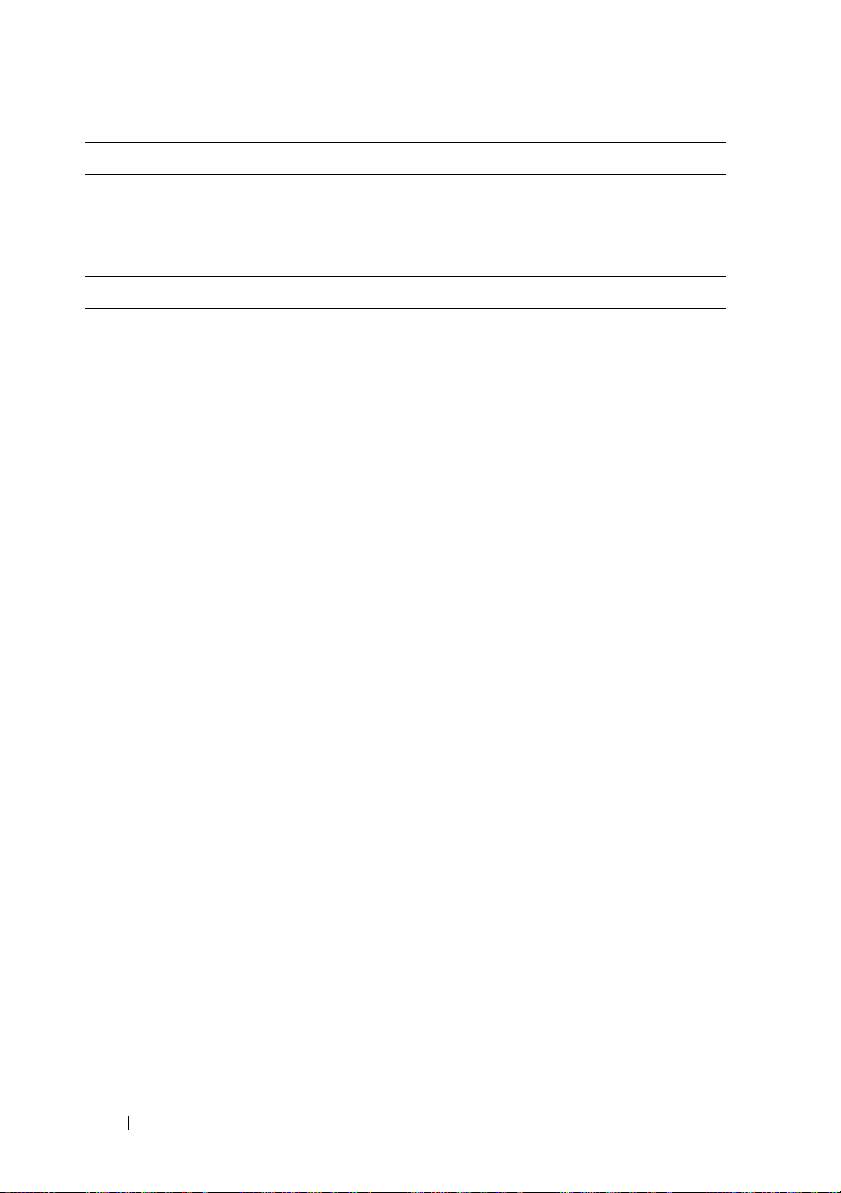
Napájení (pokračování)
Baterie
Systémová baterie Lithium-iontová knoflíková baterie
CR 2032 3,0 V
Rozměry
Výška
Systémy se čtyřmi a osmi pevnými
disky
Systémy s dvanácti pevnými
disky
Šířka
Systémy se čtyřmi a osmi pevnými
disky
Systémy s dvanácti pevnými
disky
Hloubka
Systémy se čtyřmi a osmi pevnými
disky
Systémy s dvanácti pevnými
disky
Hmotnost (maximální konfigurace)
Systémy se čtyřmi pevnými
disky
Systémy s osmi pevnými
disky
Systémy s dvanácti pevnými
disky
Hmotnost (prázdné)
Systémy se čtyřmi pevnými
disky
Systémy s osmi pevnými
disky
Systémy s dvanácti pevnými
disky
8,64 cm
8,67 cm
43,66 cm
44,52 cm
61,02 cm
66,46 cm
16 kg
22,5 kg
29,0 kg
13,6 kg
13,5 kg
15,85 kg
26 Začínáme se systémem
Page 29
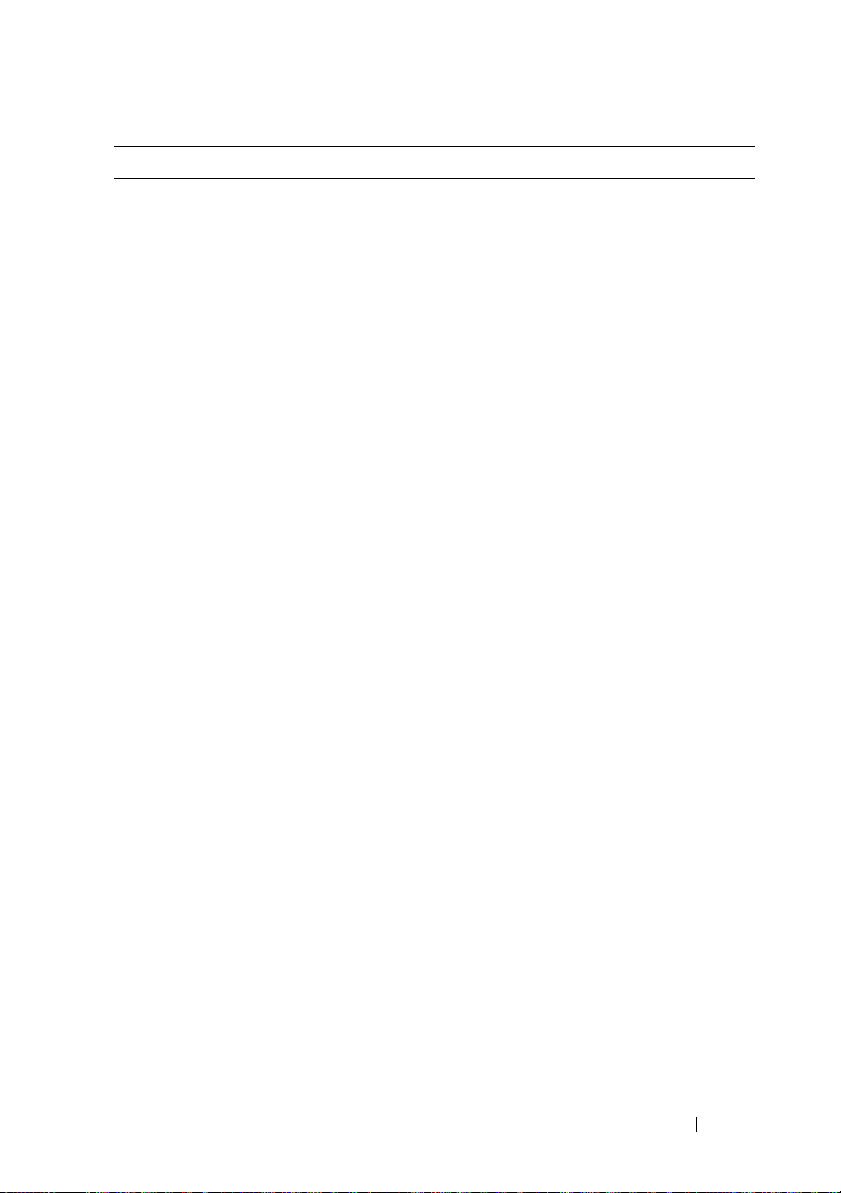
Prostředí
POZNÁMKA:
systémové konfigurace na adrese www.dell.com/environmental_datasheets.
Další informace o měřených údajích prostředí najdete pro jednotlivé
Teplota
Provozní 10 až 35 °C s maximálním nárůstem teploty o 10 °C
za hodinu
POZNÁMKA: V nadmořských výškách
nad 900 metrů je maximální provozní teplota
snížena o 1 °C na každých 300 metrů.
Skladovací –40 až 65 °C s maximálním nárůstem teploty
o20°C za hodinu
Relativní vlhkost
Provozní 20 až 80 % (bez kondenzace) s maximálním
nárůstem vlhkosti o 10 % za hodinu
Skladovací 5 až 95 % (bez kondenzace)
Maximální vibrace
Provozní 0,26 g při 5–350 Hz po dobu 15 minut
Skladovací 1,54 g při 10–250 Hz po dobu 15 minut
Maximální ráz
Provozní Jeden rázový impuls v kladné ose z (jeden impuls
na každé straně systému) o síle 31 G v délce
do 2,6 ms v provozní orientaci
Skladovací Šest po sobě jdoucích rázových impulsů v kladné
i záporné ose x, y a z (jeden impuls na každé straně
systému) o síle 71 G v délce do 2 ms
Nadmořská výška
Provozní –16 až 3 048 m
POZNÁMKA: V nadmořských výškách nad
900 metrů je maximální provozní teplota snížena
o 1 °C na každých 300 metrů.
Skladovací –16 až 10 600 m
Úroveň znečištění vzduchu
Třída G2 nebo nižší dle normy ISA-S71.04-1985
Začínáme se systémem 27
Page 30
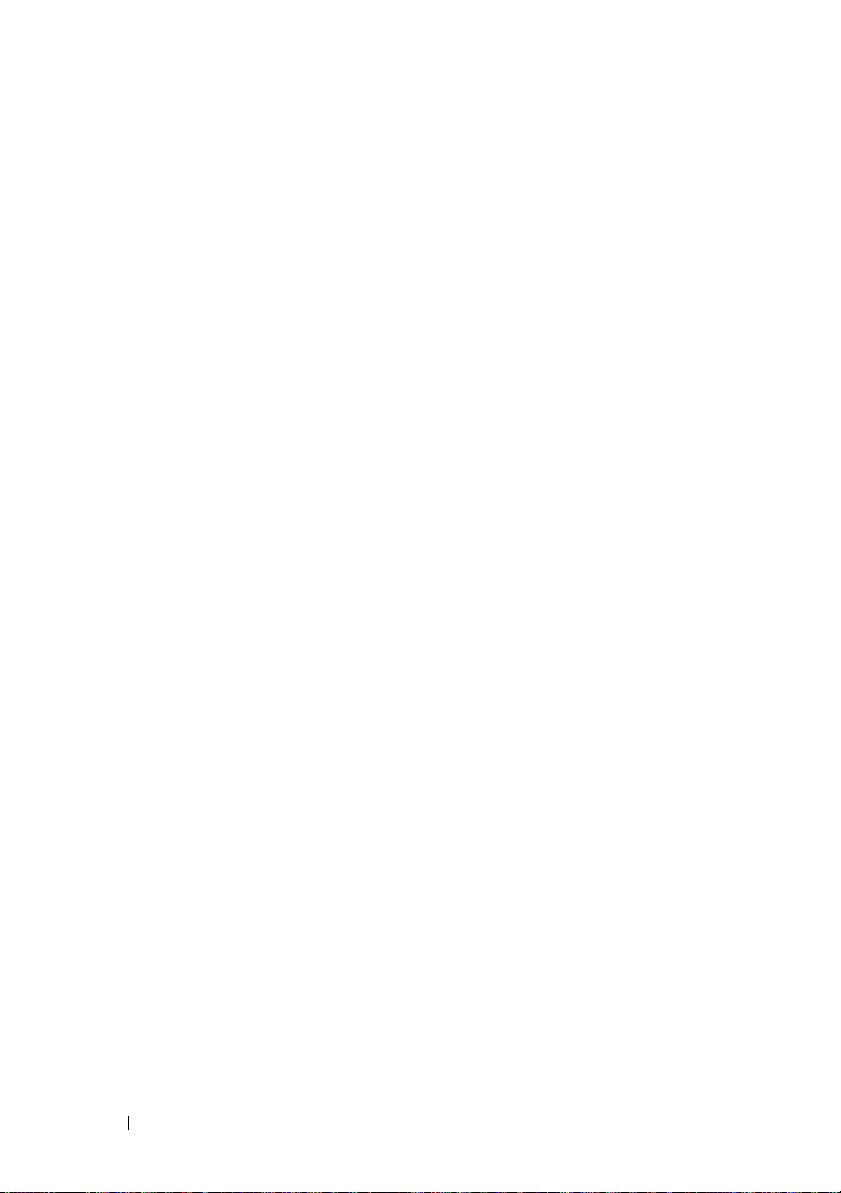
28 Začínáme se systémem
Page 31

Systèmes Dell™
PowerEdge™ R510
Guide de mise en route
Modèle réglementaire séries E12S et E13S
Page 32

Remarques, précautions et avertissements
REMARQUE : Une REMARQUE indique des informations importantes qui peuvent
vous aider à mieux utiliser votre ordinateur.
PRÉCAUTION : Une PRÉCAUTION vous avertit d'un risque de dommage matériel
ou de perte de données en cas de non-respect des instructions données.
AVERTISSEMENT: Un AVERTISSEMENT vous avertit d'un risque d'endom-
magement du matériel, de blessure corporelle ou de mort.
____________________
Les informations contenues dans ce document sont sujettes à modification sans préavis.
© 2009 Dell Inc. Tous droits réservés.
La reproduction de ce document de quelque manière que ce soit sans l'autorisation écrite de Dell Inc.
est strictement interdite.
Marques mentionnées dans ce document :
Dell Inc. ;
pays ;
Microsoft Corporation aux États-Unis et/ou d'autres pays ;
des marques déposées de Red Hat, Inc. aux États-Unis et dans d'autres pays ;
déposée de Novell, Inc. aux États-Unis et dans d'autres pays ;
des marques déposées (les “marques”) de VMware, Inc. aux États-Unis et/ou dans d'autres juridictions ;
Citrix
auprès de l'organisme United States Patent and Trademark Office aux États-Unis et dans d'autres pays.
D'autres marques commerciales et noms de marque peuvent être utilisés dans ce document pour faire
référence aux entités se réclamant de ces marques et de ces noms ou de leurs produits. Dell Inc. dénie
tout intérêt propriétaire vis-à-vis des marques commerciales et des noms de marques autres que les siens.
Intel
et
Xeon
Microsoft, Hyper-V, Windows
et
XenServer
sont des marques déposées d'Intel Corporation aux États-Unis et dans d'autres
sont des marques de Citrix Systems, Inc. et/ou de ses filiales et peuvent être déposées
Dell
, le
et
Windows Server
logo DELL
et
PowerEdge
sont des marques ou des marques déposées de
Red Hat
VMware
sont des marques de
et
Red Hat Enterprise Linux
SUSE
et
est une marque
vSphere
sont des marques ou
sont
Modèle réglementaire séries E12S et E13S
Octobre2009N/P WPDP0Rév. A00
Page 33

Installation et configuration
AVERTISSEMENT: Avant de commencer cette procédure, lisez les consignes
de sécurité fournies avec le système.
Déballage du système
Sortez le système de son emballage et identifiez chaque élément.
Assemblez les rails et installez le système dans le rack en suivant les consignes
de sécurité et les instructions d'installation du rack fournies avec votre
système.
Guide de mise en route 31
Page 34

Facultatif – Connexion du clavier, de la souris et du moniteur
Connectez le clavier, la souris et le moniteur (en option).
Les icônes des connecteurs situées à l'arrière du système indiquent où insérer
chaque câble. N'oubliez pas de serrer les vis situées sur le connecteur du câble
du moniteur, s'il en est équipé.
Branchement du ou des câbles d'alimentation
Branchez le ou les câbles d'alimentation au système et, si vous utilisez
un moniteur, connectez son câble d'alimentation à celui-ci.
32 Guide de mise en route
Page 35

Fixation du ou des câbles d'alimentation
Faites une boucle comme indiqué dans l'illustration, puis fixez-le à l'aide de
la sangle fournie. Branchez ensuite l'autre extrémité du câble d'alimentation
sur une prise secteur mise à la terre ou sur une source d'alimentation autonome
(onduleur ou unité de distribution de l'alimentation).
Mise sous tension du système
Appuyez sur le bouton d'alimentation du système et sur celui du moniteur.
Les voyants d'alimentation s'allument.
Guide de mise en route 33
Page 36

Installation du cadre en option
Installez le cadre (en option).
Fin de l'installation du système d'exploitation
Si vous avez acheté un système d'exploitation préinstallé, consultez tout
d'abord la documentation associée, fournie avec l'ordinateur. Pour une
première installation du système d'exploitation, consultez la documentation
concernant l'installation et la configuration du système d'exploitation. Veillez
à installer le système d'exploitation avant tout élément matériel ou logiciel
acheté séparément.
Systèmes d'exploitation pris en charge
REMARQUE : Pour les systèmes à douze disques durs disposant de disques durs
internes supplémentaires, il est recommandé d'installer le système d'exploitation
sur les disques durs internes dans une configuration RAID 1.
• Microsoft® Windows Server®2008 Hyper-V™, Édition Standard (x64)
®
• Microsoft Windows
et Premium (x64)
• Microsoft Windows Essential Business Server 2008, Édition Premium (x86)
• Microsoft Windows Essential Business Server 2008, Éditions Standard
et Premium (x64)
34 Guide de mise en route
Small Business Server 2008, Éditions Standard
Page 37

• Microsoft Windows Server 2008, Éditions Standard, Enterprise
et Datacenter (x64) SP2 avec rôle Hyper-V activé
• Microsoft Windows Web Server 2008 SP2 avec rôle Hyper-V activé
• Microsoft® Windows Server 2008, Éditions Standard et Enterprise
(x86) SP2
• Microsoft Windows Web Server 2008 SP2
• Microsoft Windows Server 2008 R2, Éditions Standard, Enterprise
et Datacenter (x64) avec rôle Hyper-V activé
• Microsoft Windows Web Server 2008 R2 avec rôle Hyper-V activé
• Microsoft Windows HPC Server 2008 R2 (x64)
• Microsoft Windows Server 2003 R2, Éditions Standard et Enterprise
(x86) SP2
• Microsoft Windows HPC Server 2008 (x64)
REMARQUE : Non pris en charge sur les systèmes à douze disques durs.
• Microsoft Windows Server 2003 R2, Éditions Standard, Enterprise
et Datacenter (x64) SP2
•Red Hat
•Red Hat
®
Enterprise Linux® AS et ES (Version 4.8) (x86_64)
Enterprise Linux AS et ES (Version 4.8) (x86)
• Red Hat Enterprise Linux Server 5.3 (x86_64)
• Red Hat Enterprise Linux Server 5.3 (x86)
®
•SUSE
Linux Enterprise Server 10 (x86_64) avec SP3
• SUSE Linux Enterprise Server 11 (x86_64)
®
•VMware
vSphere™ ESXi Version 4.0
• VMware Virtual Infrastructure 3 ESXi Version 3.5 Update 4
REMARQUE : VMware Virtual Infrastructure 3 ESXi Version 3.5 Update 4
n'est pas pris en charge sur les systèmes à douze disques durs.
Guide de mise en route 35
Page 38

• Citrix® XenServer™ Enterprise (Version 5.5)
REMARQUE : Citrix XenServer Enterprise (Version 6.0) est pris en charge
par les systèmes à douze disques durs.
• Citrix Essentials pour XenServer Enterprise (Version 5.5)
REMARQUE : Pour obtenir les informations les plus récentes sur les systèmes
d'exploitation pris en charge, rendez-vous sur le site support dell.com.
Autres informations utiles
AVERTISSEMENT: Consultez les informations sur la sécurité et les réglemen-
tations fournies avec votre système. Les informations sur la garantie se trouvent
soit dans ce document, soit à part.
• La documentation fournie avec le rack indique comment installer
le système dans un rack.
•Le
Manuel du propriétaire
contient des informations de dépannage et des instructions d'installation
ou de remplacement des composants. Il est disponible en ligne sur le site
support.dell.com/manuals
• Tous les supports fournis avec le système contiennent de la documentation
et des outils permettant de configurer et de gérer le système, notamment
les supports du système d'exploitation, du logiciel de gestion du système,
des mises à jour système et des composants système que vous avez achetés
avec le système.
présente les caractéristiques du système et
.
REMARQUE : Vérifiez toujours si des mises à jour sont disponibles sur le site
support.dell.com/manuals et lisez-les en premier, car elles remplacent
souvent les informations contenues dans les autres documents.
Obtention d'une assistance technique
Si vous ne comprenez pas une procédure décrite dans ce guide ou si le
système ne réagit pas comme prévu, reportez-vous au Manuel du propriétaire.
Dell™ offre une formation exhaustive et une certification sur le matériel.
Pour plus d'informations, voir www.dell.com/training. Ce service n'est
disponible que dans certains pays.
36 Guide de mise en route
Page 39

Caractéristiques techniques
Processeur
®
Type de processeur Deux processeurs Intel
Bus d'extension
Type de bus PCI Express 2ème génération
Logements d'extension dotés
de cartes de montage
REMARQUE : En fonction de sa configuration, il se peut que le système soit doté
de la carte de montage 1 ou 2.
Carte de montage 1
OU
Emplacement 1 : PCIe x4, demi-longueur,
pleine hauteur
Emplacement 2 : PCIe x4, pleine longueur,
pleine hauteur
Emplacement 3 : PCIe x8, demi-longueur,
pleine hauteur
Emplacement 4 : PCIe x4, emplacement
interne pour carte intégrée
REMARQUE : Les quatre emplacements
sont dotés de connecteurs de type x8.
Carte de montage 2
Emplacement 1 : PCIe x16, pleine longueur,
pleine hauteur
Emplacement 2 : PCIe x4, interne pour carte
intégrée
REMARQUE : Une configuration optimisée
pour le calcul générique sur un processeur
graphique (GPGPU, General Purpose
Computation on Graphics Processing Units)
est disponible sur la carte de montage 2.
Xeon® série 5500
Mémoire
Architecture Barrettes DIMM ECC (code de correction
d'erreur) DDR3 1066 ou 1333 MHz inscrites
ou sans tampon
Connecteurs de barrette
de mémoire
Huit de 240 broches
Guide de mise en route 37
Page 40

Mémoire (suite)
Capacité des barrettes de mémoire
Systèmes à quatre disques durs
Systèmes à huit disques durs
Systèmes à douze disques durs
RAM minimale 1 Go avec un seul processeur
RAM maximale
Systèmes à quatre disques durs
Systèmes à huit disques durs
Systèmes à douze disques durs
Lecteurs
Disques durs
Systèmes à quatre disques durs
1Go, 2Go ou 4Go
1Go, 2Go, 4Go ou 8Go
1Go, 2Go, 4Go ou 8Go
(1 DIMM par processeur)
32 Go
64 Go (DIMM de 8 Go à deux
ou quatre rangées de connexion)
64 Go (DIMM de 8 Go à deux
ou quatre rangées de connexion)
Jusqu'à quatre lecteurs SSD, SATA ou SAS
de 3,5 pouces avec câble
Systèmes à huit disques durs
Systèmes à douze disques durs
Lecteur optique Un lecteur de DVD-ROM ou DVD+/-RW
Jusqu'à huit lecteurs SSD, SATA ou SAS
de 3,5 ou 2,5 pouces, échangeables à chaud
Jusqu'à douze lecteurs SSD, SATA ou SAS
de 3,5 ou 2,5 pouces, échangeables à chaud
et jusqu'à deux lecteurs SSD ou SAS de
2,5 pouces avec câble
REMARQUE :
disques durs disposant de disques durs internes
supplémentaires, il est recommandé d'installer
le système d'exploitation sur les disques durs
internes dans une configuration RAID 1.
SATA interne ultra-mince (en option)
Un lecteur de DVD-ROM USB externe
(en option)
Pour les systèmes à douze
REMARQUE : Les systèmes à douze disques
durs prennent uniquement en charge les
lecteurs de DVD-ROM USB externes.
Lecteur de disquette Un lecteur de disquette de 1,44 Mo USB
externe (en option)
38 Guide de mise en route
Page 41

Connecteurs
Arrière
NIC
Série
USB
Vidéo
Avant
Vidéo
USB
Internes
USB
Vidéo
Type de vidéo Matrox G200, intégré au contrôleur BMC
Mémoire vidéo 8 Mo
Deux connecteurs RJ-45 (pour cartes réseau
intégrées de 1 Go)
Un connecteur DTE à 9 broches,
compatible 16550
Deux connecteurs à 4 broches,
conformes USB 2.0
Un connecteur VGA à 15 broches
Un connecteur VGA à 15 broches
Deux connecteurs à 4 broches,
conformes USB 2.0
Deux connecteurs à 4 broches,
conformes USB 2.0
Alimentation
Bloc d'alimentation CA (selon la tension en vigueur)
Puissance
Systèmes à quatre disques durs
Systèmes à huit disques durs
Systèmes à douze disques durs
Te ns i on
480 W (bloc d'alimentation non redondant)
750 W/1100 W (bloc d'alimentation
redondant en option)
750 W (bloc d'alimentation redondant
en option)
100–240 VAC, 50–60 Hz, avec sélection
automatique de la tension
Guide de mise en route 39
Page 42

Alimentation (suite)
Dissipation thermique
Systèmes à quatre disques durs
Systèmes à huit disques durs
Systèmes à douze disques durs
Appel de courant maximal
Piles
Pile du système
Caractéristiques physiques
Hauteur
Systèmes à quatre
et huit disques durs
Systèmes à douze disques durs
Largeur
Systèmes à quatre
et huit disques durs
Systèmes à douze disques durs
Profondeur
Systèmes à quatre
et huit disques durs
Systèmes à douze disques durs
Poids (configuration maximale)
Systèmes à quatre disques durs
Systèmes à huit disques durs
Systèmes à douze disques durs
Poids (à vide)
Systèmes à quatre disques durs
Systèmes à huit disques durs
Systèmes à douze disques durs
1840 BTU/h maximum
2200 BTU/h maximum
2450 BTU/h maximum
Dans des conditions de lignes typiques
et dans toute la gamme ambiante
de fonctionnement du système, l'appel
de courant peut atteindre 55 A par bloc
d'alimentation pendant un maximum
de 10 ms.
Pile bouton au lithium-ion CR 2032 (3 V)
8,64 cm (3,4 pouces)
8,67 cm (3,42 pouces)
43,66 cm (17,19 pouces)
44,52 cm (17,53 pouces)
61,02 cm (24,09 pouces)
66,46 cm (26,17 pouces)
16 kg (35,2 lb)
22,5 kg (49,5 lb)
29 kg (63,8 lb)
13,6 kg (29,92 lb)
13,5 kg (29,7 lb)
15,85 kg (34,87 lb)
40 Guide de mise en route
Page 43

Environnement
REMARQUE : Pour plus d'informations concernant les mesures environnementales
liées à différentes configurations spécifiques, voir
www.dell.com/environmental_datasheets.
Température
En fonctionnement
De 10 à 35 °C (de 50 à 95 °F) avec un
gradient thermique maximal de 10 °C
par heure
REMARQUE : Pour les altitudes supérieures
à 900 mètres (2 950 pieds), la température
maximale de fonctionnement est réduite de
0,55 °C (1 °F) tous les 168 mètres (550 pieds).
Stockage
Humidité relative
En fonctionnement
Stockage
Tolérance maximale aux vibrations
En fonctionnement
Stockage
De -40 à 65 °C (de -40 à 149 °F) avec
un gradient thermique maximal de 20 °C
par heure
De 20 à 80 % (sans condensation) avec
un gradient d'humidité maximal de 10 %
par heure
De 5 à 95 % (sans condensation)
0,26 G avec un balayage de 5 à 350 Hz
pendant 15 minutes
1,54 G avec un balayage de 10 à 250 Hz
pendant 15 minutes
Guide de mise en route 41
Page 44

Environnement (suite)
Choc maximal
En fonctionnement
Stockage
Altitude
En fonctionnement
Stockage
Contaminants en suspension
dans l'air
Classe
Une impulsion de choc de 31 G pendant
un maximum de 2,6 ms sur l'axe z positif
(une impulsion de chaque côté du système)
Six chocs consécutifs de 71 G pendant un
maximum de 2 ms en positif et négatif sur les
axes x, y et z (une impulsion de chaque côté
du système)
De -16 à 3 048 m (de -50 à 10 000 pieds)
REMARQUE : Pour les altitudes supérieures
à 900 mètres (2 950 pieds), la température
maximale de fonctionnement est réduite de
0,55 °C (1 °F) tous les 168 mètres (550 pieds).
De -16 à 10 600 m (-50 à 35 000 pieds)
G2 ou inférieure selon la norme
ISA-S71.04-1985
42 Guide de mise en route
Page 45

Dell™ PowerEdge™
R510-Systeme
Erste Schritte
mit dem System
Genormtes Modell Reihen E12S und E13S
Page 46

Anmerkungen, Vorsichtshinweise und Warnungen
ANMERKUNG: Eine ANMERKUNG macht auf wichtige Informationen
aufmerksam, mit denen Sie das System besser einsetzen können.
VORSICHTSHINWEIS: Hiermit werden Sie auf mögliche Gefahrenquellen
hingewiesen, die Hardwareschäden oder Datenverlust zur Folge haben können,
wenn die Anweisungen nicht befolgt werden.
WARNUNG: Durch eine WARNUNG werden Sie auf Gefahrenquellen
hingewiesen, die materielle Schäden, Verletzungen oder sogar den Tod
von Personen zur Folge haben können.
____________________
Irrtümer und technische Änderungen vorbehalten.
© 2009 Dell Inc. Alle Rechte vorbehalten.
Die Vervielfältigung oder Wiedergabe dieser Materialien in jeglicher Weise ist ohne vorherige schriftliche
Genehmigung von Dell Inc. streng untersagt.
Dell
, das
DELL
Marken in diesem Text:
sind eingetragene Marken von Intel Corporation in den USA und anderen Ländern;
Windows
und
den USA und/oder anderen Ländern;
von Red Hat, Inc. in den USA und anderen Ländern;
in den USA und anderen Ländern;
VMware, Inc. in den USA und/oder anderen Gerichtsbarkeiten;
Citrix Systems, Inc. und/oder mehreren seiner Tochterunternehmen und sind möglicherweise beim Patent
and Trademark Office der USA und in anderen Ländern eingetragen.
Alle anderen in dieser Dokumentation genannten Marken und Handelsbezeichnungen sind Eigentum
der entsprechenden Hersteller und Firmen. Dell Inc. erhebt keinen Anspruch auf Marken und Handelsbezeichnungen mit Ausnahme der eigenen.
Windows Server
Logo und
sind Marken oder eingetragene Marken von Microsoft Corporation in
Red Hat
VMware
PowerEdge
und
Red Hat Enterprise Linux
SUSE
und
ist eine eingetragene Marke von Novell, Inc.,
vSphere
sind eingetragene Marken oder Marken von
sind Marken von Dell Inc.;
Citrix
und
Microsoft, Hyper-V
sind eingetragene Marken
XenServer
sind Marken von
Intel
und
Xeon
,
Genormtes Modell Reihen E12S und E13S
Oktober 2009 Teilenr. WPDP0 Rev. A00
Page 47

Installation und Konfiguration
WARNUNG: Lesen Sie vor dem Ausführen der folgenden Schritte die Sicherheits-
hinweise für das System.
Auspacken des Systems
Entnehmen Sie das System der Verpackung, und identifizieren Sie die einzelnen
Komponenten.
Lesen Sie vor der Montage der Schienen und dem Einbau des Systems zunächst
die Sicherheitshinweise sowie die Rack-Montageanweisungen, die im Lieferumfang des Systems enthalten sind.
Erste Schritte mit dem System 45
Page 48

Optional – Anschließen von Tastatur, Maus und Bildschirm
Schließen Sie die Tastatur, die Maus und den Bildschirm an (optional).
Die Anschlüsse auf der Rückseite des Systems sind mit Symbolen gekennzeichnet, mit denen sich die entsprechenden Kabel zuordnen lassen. Denken
Sie daran, gegebenenfalls die Schrauben am Stecker des Bildschirmkabels
festzuziehen.
Anschließen der Netzstromkabel
Verbinden Sie die Netzstromkabel mit dem System sowie gegebenenfalls
mit dem Bildschirm.
46 Erste Schritte mit dem System
Page 49

Sichern der Netzstromkabel
Bilden Sie mit dem System-Netzstromkabel wie abgebildet eine Schlaufe, und
sichern Sie das Kabel mit dem beigefügten Band an der Klammer. Verbinden Sie
das andere Ende des Netzstromkabels mit einer geerdeten Steckdose oder einer
separaten Spannungsquelle, etwa einer unterbrechungsfreien Stromversorgung
(USV) oder einem Stromverteiler (PDU).
Einschalten des Systems
Drücken Sie den Netzschalter am System und am Bildschirm. Die Betriebsanzeigen sollten aufleuchten.
Erste Schritte mit dem System 47
Page 50

Anbringen der optionalen Frontverkleidung
Installieren Sie die Frontverkleidung (optional).
Abschließen des Betriebssystem-Setups
Wenn das Betriebssystem vorinstalliert ist, lesen Sie die zusammen mit dem
System gelieferte Dokumentation zum Betriebssystem. Wenn Sie das Betriebssystem erstmalig installieren, finden Sie weitere Hinweise in der Dokumentation zur Installation und Konfiguration des Betriebssystems. Das Betriebssystem muss installiert sein, bevor Sie andere, nicht zusammen mit dem System
erworbene Hardware oder Software installieren.
Unterstützte Betriebssysteme
ANMERKUNG: Bei 12-Festplatten-Systemen mit zusätzlichen internen Laufwerken
wird empfohlen, das Betriebssystem auf den internen Festplatten in einer RAID-1Konfiguration zu installieren.
• Microsoft® Windows Server® 2008 Hyper-V™ Standard (x64) Edition
®
• Microsoft Windows
Premium (x64) Edition
• Microsoft Windows Essential Business Server 2008 Premium (x86)
Edition
48 Erste Schritte mit dem System
Small Business Server 2008 Standard und
Page 51

• Microsoft Windows Essential Business Server 2008 Standard
und Premium (x64) Edition
• Microsoft Windows Server 2008 Standard, Enterprise und
Datacenter (x64) Edition mit SP2 und aktivierter Hyper-V-Rolle
• Microsoft Windows Web Server 2008 mit SP2 mit aktivierter
Hyper-V-Rolle
• Microsoft Windows Server 2008 Standard und Enterprise (x86)
Edition mit SP2
• Microsoft Windows Web Server 2008 mit SP2
• Microsoft Windows Server 2008 R2 Standard, Enterprise
und Datacenter (x64) Edition mit aktivierter Hyper-V-Rolle
• Microsoft Windows Web Server 2008 R2 mit aktivierter Hyper-V-Rolle
• Microsoft Windows HPC Server 2008 R2 (x64) Edition
• Microsoft Windows Server 2003 R2 Standard und Enterprise (x86)
Edition mit SP2
• Microsoft Windows HPC Server 2008 (x64) Edition
ANMERKUNG: Nicht unterstützt auf Systemen mit zwölf Festplatten.
• Microsoft Windows Server 2003 R2 Standard, Enterprise und Datacenter
(x64) Edition mit SP2
•Red Hat
•Red Hat
®
Enterprise Linux® AS und ES (Version 4.8) (x86_64)
Enterprise Linux AS und ES (Version 4.8) (x86)
• Red Hat Enterprise Linux Server 5.3 (x86_64)
• Red Hat Enterprise Linux Server 5.3 (x86)
®
•SUSE
Linux Enterprise Server 10 (x86_64) mit SP3
• SUSE Linux Enterprise Server 10 (x86_64)
®
•VMware
vSphere™ ESXi Version 4.0
• VMware Virtual Infrastructure 3 ESXi Version 3.5 Update 4
ANMERKUNG: VMware Virtual Infrastructure 3 ESXi Version 3.5 Update 4
wird auf Systemen mit zwölf Festplatten nicht unterstützt.
Erste Schritte mit dem System 49
Page 52

• Citrix® XenServer™ Enterprise (Version 5.5)
ANMERKUNG: Systeme mit zwölf Festplatten unterstützen Citrix XenServer
Enterprise (Version 6.0).
• Citrix Essentials for XenServer Enterprise (Version 5.5)
ANMERKUNG: Die neuesten Informationen zu den unterstützten
Betriebssystemen erhalten Sie unter support.dell.com.
Weitere nützliche Informationen
WARNUNG: Beachten Sie die Sicherheits- und Betriebsbestimmungen, die mit
dem Computer geliefert wurden. Garantiebestimmungen können möglicherweise
als separates Dokument beigelegt sein.
• In der zusammen mit der Rack-Lösung gelieferten Rack-Dokumentation
ist beschrieben, wie das System in einem Rack installiert wird.
•Im
• Alle im Lieferumfang des Systems enthaltenen Medien mit Dokumenta-
Hardware-Benutzerhandbuch
funktionen, Fehlerbehebung im System und zum Installieren oder
Austauschen von Systemkomponenten. Sie finden dieses Dokument
online unter
tionen und Hilfsmitteln zur Konfiguration und Verwaltung des Systems,
insbesondere in Bezug auf Betriebssystem, Systemverwaltungssoftware,
System-Updates und mit dem System erworbene Komponenten.
support.dell.com/manuals
finden Sie Informationen über System-
.
ANMERKUNG: Wenn auf der Website support.dell.com/manuals
aktualisierte Dokumente vorliegen, lesen Sie diese immer zuerst, denn
frühere Informationen werden damit gegebenenfalls ungültig.
So erhalten Sie technische Unterstützung
Falls Sie einen Vorgang in diesem Handbuch nicht nachvollziehen können
oder das System sich nicht wie erwartet verhält, nehmen Sie das
Benutzerhandbuch
Schulungen und Zertifizierungen. Nähere Informationen erhalten Sie unter
www.dell.com/training
nicht an allen Standorten zur Verfügung.
50 Erste Schritte mit dem System
zur Hand. Dell™ bietet Ihnen umfangreiche Hardware-
. Diese Dienstleistungen stehen unter Umständen
Hardware-
Page 53

Technische Daten
Prozessor
Prozessortyp Zwei Prozessoren der Reihe Intel® Xeon®5500
Erweiterungsbus
Bustyp PCI-Express 2. Generation
Erweiterungssteckplätze
über Riserkarten
ANMERKUNG: Je nach Konfiguration ist das System mit Riser 1 oder Riser 2
ausgestattet.
Riser 1
ODER
Riser 2
Steckplatz 1: PCIe x4, halbe Baulänge,
volle Bauhöhe
Steckplatz 2: PCIe x4, volle Baulänge,
volle Bauhöhe
Steckplatz 3: PCIe x8, halbe Baulänge,
volle Bauhöhe
Steckplatz 4: PCIe x4, interner Steckplatz
für integrierte Karte
ANMERKUNG: Alle vier Steckplätze sind
mit x8-Anschlüssen ausgestattet.
Steckplatz 1: PCIe x16, volle Baulänge,
volle Bauhöhe
Steckplatz 2: PCIe x4, intern für integrierte
Karte
ANMERKUNG: Eine GPGPU-optimierte
Konfiguration (General Purpose Computation
on Graphics Processing Units) ist an Riser 2
verfügbar.
Erste Schritte mit dem System 51
Page 54

Speicher
Architektur Registrierte oder ungepufferte DDR3-DIMM-
Module mit 1066 oder 1333 MHz
und Error Correcting Code (ECC)
DIMM-Module
Speichermodulsockel Achtmal 240-polig
Speichermodulkapazitäten
Systeme mit 4 Festplatten
Systeme mit 8 Festplatten
Systeme mit 12 Festplatten
RAM (Minimum) 1 GB mit einem Einzelprozessor
RAM (Maximum)
Systeme mit 4 Festplatten
Systeme mit 8 Festplatten
Systeme mit 12 Festplatten
Laufwerke
Festplattenlaufwerke
Systeme mit 4 Festplatten
1 GB, 2 GB oder 4 GB
1 GB, 2 GB, 4 GB oder 8 GB
1 GB, 2 GB, 4 GB oder 8 GB
(1 DIMM pro Prozessor)
32 GB
64 GB (Zweifach- und Vierfach-DIMMModule mit 8 GB)
64 GB (Zweifach- und Vierfach-DIMMModule mit 8 GB)
Bis zu vier verkabelte SAS-, SATAoder SSD-Laufwerke (3,5 Zoll)
Systeme mit 8 Festplatten
Systeme mit 12 Festplatten
52 Erste Schritte mit dem System
Bis zu acht hot-swap-fähige SAS-, SATA- oder
SSD-Laufwerke (3,5 Zoll oder 2,5 Zoll)
Bis zu zwölf hot-swap-fähige SAS-, SATA- oder
SSD-Laufwerke (3,5 oder 2,5 Zoll) und bis
zu zwei verkabelte SAS- oder SSD-Laufwerke
(2,5 Zoll)
ANMERKUNG: Bei 12-Festplatten-Systemen
mit zusätzlichen internen Laufwerken wird
empfohlen, das Betriebssystem auf den
internen Festplatten in einer RAID-1Konfiguration zu installieren.
Page 55

Laufwerke (fortgesetzt)
Optisches Laufwerk Optionales internes SATA-DVD-ROM- oder
DVD+/-RW-Laufwerk in Schmalbauweise
Optionales externes USB-DVD-ROMLaufwerk
ANMERKUNG: Systeme mit zwölf Festplatten
unterstützen nur ein externes USB-DVD-ROMLaufwerk.
Diskettenlaufwerk Optionales externes USB-Laufwerk
(1,44 MB)
Anschlüsse
Rückseite
NIC Zwei RJ-45 (für integrierte 1-GB-NICs)
Seriell 9-polig, DTE, 16550-kompatibel
USB Zwei 4-polige Anschlüsse, USB-2.0-konform
Bildschirm VGA, 15-polig
Vo rd er se i te
Bildschirm VGA, 15-polig
USB Zwei 4-polige Anschlüsse, USB-2.0-konform
Intern
USB Zwei 4-polige Anschlüsse, USB-2.0-konform
Grafik
Grafiktyp Matrox G200, integriert im BMC
Grafikspeicher 8 MB
Erste Schritte mit dem System 53
Page 56

Strom
Wechselstromversorgung (je Netzteil)
Leistung
Systeme mit 4 Festplatten
Systeme mit 8 Festplatten
Systeme mit 12 Festplatten
Spannung 100-240 V Wechselstrom, autom.
Wärmeabgabe
Systeme mit 4 Festplatten
Systeme mit 8 Festplatten
Systeme mit 12 Festplatten
Maximaler Einschaltstrom Unter typischen Leitungsbedingungen
Batterien
Systembatterie CR 2032, 3,0-V-Lithium-Ionen-Knopfzelle
Abmessungen und Gewicht
Höhe
Systeme mit 4 und 8 Festplatten
480 W (nicht-redundantes Netzteil)
750 W/1100 W (optionales redundantes
Netzteil)
750 W (optionales redundantes Netzteil)
Bereichseinstellung, 50-60 Hz
Maximal 1840 BTU/h
Maximal 2200 BTU/h
Maximal 2450 BTU/h
und über den gesamten Umgebungsbetriebsbereich des Systems kann der Einschaltstrom
55 A pro Netzteil erreichen (über einen
Zeitraum von 10 ms oder weniger).
8,64 cm
Systeme mit 12 Festplatten
Breite
Systeme mit 4 und 8 Festplatten
Systeme mit 12 Festplatten
Tiefe
Systeme mit 4 und 8 Festplatten
Systeme mit 12 Festplatten
54 Erste Schritte mit dem System
8,67 cm
43,66 cm
44,52 cm
61,02 cm
66,46 cm
Page 57

Abmessungen und Gewicht (fortgesetzt)
Gewicht (maximale Konfiguration)
Systeme mit 4 Festplatten
Systeme mit 8 Festplatten
Systeme mit 12 Festplatten
Gewicht (leer)
Systeme mit 4 Festplatten
Systeme mit 8 Festplatten
Systeme mit 12 Festplatten
Umgebungsbedingungen
16 kg
22,5 kg
29,0 kg
13,6 kg
13,5 kg
15,85 kg
ANMERKUNG: Weitere Informationen zu Umgebungsbedingungen bei verschiedenen
Systemkonfigurationen finden Sie unter www.dell.com/environmental_datasheets.
Te mp e ra t ur
Bei Betrieb 10 bis 35 °C bei einem max. Temperaturanstieg
von 10 °C pro Stunde
ANMERKUNG: Bei Höhen über 900 Meter
verringert sich die maximale Betriebstemperatur um 1 ºC/300 m.
Lagerung -40° bis 65 °C bei einer maximalen
Temperaturänderung von 20 °C pro Stunde
Relative Luftfeuchtigkeit
Bei Betrieb 20% bis 80% (nicht-kondensierend) mit einem
Anstieg der Luftfeuchtigkeit von 10 % pro
Stunde
Lagerung 5 bis 95 % (nicht kondensierend)
Zulässige Erschütterung
Bei Betrieb 0,26 G bei 5-350 Hz, 15 min lang
Lagerung 1,54 G bei 10-250 Hz, 15 min lang
Erste Schritte mit dem System 55
Page 58

Umgebungsbedingungen (fortgesetzt)
Zulässige Stoßeinwirkung
Bei Betrieb Ein Stoß von 31 G in der positiven z-Achse
(ein Stoß auf jeder Seite des Systems) über
einen Zeitraum von 2,6 ms in der
Betriebsrichtung.
Lagerung Sechs nacheinander ausgeführte Stöße mit
71 G von bis zu 2 ms Dauer in positiver und
negativer X-, Y- und Z-Richtung (ein Stoß
auf jeder Seite des Systems)
Höhe über NN
Bei Betrieb -16 bis 3 048 m
ANMERKUNG: Bei Höhen über 900 Meter
verringert sich die maximale
Betriebstemperatur um 1 ºC/300 m.
Lagerung -16 bis 10 600 m
Luftverschmutzungsklasse
Klasse G2 oder niedriger gemäß ISA-S71.04-1985
56 Erste Schritte mit dem System
Page 59

Dell™ PowerEdge™
Συστήματα R510
Τα πρώτα βήματα
με το σύστημά σας
Ρυθμιστικό πρότυπο Σειρά E12S και Σειρά E13S
Page 60

Σημειώσεις, ειδοποιήσεις και προσοχές
ΣΗΜΕΙΩΣΗ: Η ΣΗΜΕΙΩΣΗ αφορά σημαντικές πληροφορίες που σας
βοηθούν να χρησιμοποιείτε καλύτερα τον υπολογιστή σας.
ΠΡΟΣΟΧΗ: Η ΠΡΟΣΟΧΗ αφορά πιθανή βλάβη του υλικού ή απώλεια
δεδομένων, σε περίπτωση που δεν τηρούνται οι οδηγίες.
ΕΙΔΟΠΟΙΗΣΗ: Η ΕΙΔΟΠΟΙΗΣΗ αφορά πιθανή υλική ζημιά, σωματική
βλάβη ή θάνατο.
____________________
Οι πληροφορίες αυτού του εγγράφου μπορεί να αλλάξουν χωρίς προειδοποίηση.
© 2009 Dell Inc. Με επιφύλαξη όλων των δικαιωμάτων.
Απαγορεύεται αυστηρώς η αναπαραγωγή αυτών των υλικών με οποιονδήποτε τρόπο χωρίς την έγγραφη
άδεια της Dell Inc.
Dell
Εμπορικά σήματα που χρησιμοποιούνται στο παρόν κείμενο: η ονομασία
η ονομασία
κατατεθέντα της Intel Corporation στις Η.Π.Α. και σε άλλες χώρες. Οι ονομασίες
Windows
στις Ηνωμένες Πολιτείες ή/και σε άλλες χώρες. Οι ονομασίες
είναι σήματα κατατεθέντα της Red Hat, Inc. στις Ηνωμένες Πολιτείες και σε άλλες χώρες. Η ονομασία
SUSE
VMware
Ηνωμένες Πολιτείες ή/και σε άλλες περιοχές δικαιοδοσίας. Οι ονομασίες
εμπορικά σήματα της Citrix Systems, Inc. ή/και των περισσότερων θυγατρικών της και μπορεί να έχουν
κατατεθεί στην Υπηρεσία Ευρεσιτεχνιών και Εμπορικών Σημάτων των Η.Π.Α. και άλλων χωρών.
Άλλα εμπορικά σήματα και εμπορικές ονομασίες μπορεί να χρησιμοποιούνται στο παρόν έγγραφο
αναφερόμενα είτε στους κατόχους των σημάτων και των ονομάτων είτε στα προϊόντα τους. Η Dell Inc.
παραιτείται από κάθε δικαίωμα σε εμπορικά σήματα και εμπορικές ονομασίες τρίτων.
PowerEdge
και
Windows Server
είναι σήμα κατατεθέν της Novell, Inc. στις Ηνωμένες Πολιτείες και σε άλλες χώρες. Οι ονομασίες
και
vSphere
είναι εμπορικά σήματα της Dell Inc. Οι ονομασίες
είναι εμπορικά σήματα ή σήματα κατατεθέντα της Microsoft Corporation
Red Hat
είναι εμπορικά σήματα ή σήματα κατατεθέντα ("Σήματα") της VMware, Inc. στις
, το λογότυπο
Intel
και
Microsoft, Hyper-V
και
Red Hat Enterprise Linux
Citrix
και
Xeon
είναι σήματα
XenServer
DELL
είναι
και
,
Ρυθμιστικό πρότυπο Σειρά E12S και Σειρά E13S
Οκτώβριος 2009 P/N WPDP0 Αναθ. A00
Page 61

Εγκατάσταση και ρύθμιση παραμέτρων
ΕΙΔΟΠΟΙΗΣΗ: Προτού εκτελέσετε την παρακάτω διαδικασία,
συμβουλευθείτε τις οδηγίες ασφάλειας που συνοδεύουν το
σύστημά σας.
Άνοιγμα της συσκευασίας του συστήματος
Ανοίξτε τη συσκευασία του συστήματός σας και αναγνωρίστε κάθε αντικείμενο.
Συναρμολογήστε τις ράγες και εγκαταστήστε το σύστημα σε ράφι σύμφωνα με
τις οδηγίες ασφάλειας και τις οδηγίες εγκατάστασης σε ράφι που παρέχονται με
το σύστημά σας.
Τα πρώτα βήματα με το σύστημά σας 59
Page 62

Προαιρετικά - Σύνδεση πληκτρολογίου, ποντικιού και οθόνης
Συνδέστε το πληκτρολόγιο, το ποντίκι και την οθόνη (προαιρετικά).
Οι συνδετήρες στο πίσω μέρος του συστήματος έχουν εικονίδια τα οποία
υποδεικνύουν το καλώδιο που συνδέεται σε κάθε συνδετήρα. Πρέπει να σφίξετε
τις βίδες (εάν υπάρχουν) στο συνδετήρα καλωδίου της οθόνης.
Σύνδεση των καλωδίων τροφοδοσίας
Συνδέστε το καλώδιο (ή τα καλώδια) τροφοδοσίας του συστήματος στο σύστημα και,
εάν χρησιμοποιείτε οθόνη, συνδέστε το καλώδιο τροφοδοσίας της οθόνης στην οθόνη.
60 Τα πρώτα βήματα με το σύστημά σας
Page 63

Ασφάλιση των καλωδίων τροφοδοσίας
Κάμψτε το καλώδιο τροφοδοσίας του συστήματος σε μορφή βρόχου, όπως φαίνεται στο
σχήμα, και χρησιμοποιήστε το συνοδευτικό λουρί για να στερεώσετε το καλώδιο στο
βραχίονα. Συνδέστε το άλλο άκρο του καλωδίου τροφοδοσίας σε γειωμένη πρίζα ή
ξεχωριστή πηγή ρεύματος, όπως είναι ένα σύστημα αδιάλειπτης τροφοδοσίας (UPS)
ή μια μονάδα διανομής ρεύματος (PDU).
Ενεργοποίηση του συστήματος
Πατήστε το κουμπί λειτουργίας στο σύστημα και την οθόνη. Ανάβουν οι λυχνίες
λειτουργίας.
Τα πρώτα βήματα με το σύστημά σας 61
Page 64

Τοποθέτηση της προαιρετικής στεφάνης συγκράτησης
Τοποθετήστε τη στεφάνη συγκράτησης (προαιρετικά).
Ολοκλήρωση της εγκατάστασης του λειτουργικού συστήματος
Εάν έχετε αγοράσει προεγκατεστημένο λειτουργικό σύστημα, ανατρέξτε στην
τεκμηρίωση του λειτουργικού συστήματος που συνοδεύει το σύστημά σας. Όταν
εγκαθιστάτε ένα λειτουργικό σύστημα για πρώτη φορά, ανατρέξτε στην τεκμηρίωση
εγκατάστασης και διαμόρφωσης που αφορά το λειτουργικό σας σύστημα. Βεβαιωθείτε
ότι το λειτουργικό σύστημα είναι εγκατεστημένο προτού εγκαταστήσετε υλικό ή
λογισμικό που δεν έχετε αγοράσει μαζί με το σύστημα.
Λειτουργικά συστήματα που υποστηρίζονται
ΣΗΜΕΙΩΣΗ: Στα συστήματα δώδεκα μονάδων σκληρού δίσκου με
πρόσθετες εσωτερικές μονάδες σκληρού δίσκου, συνιστάται να
εγκαταστήσετε το λειτουργικό σύστημα στις εσωτερικές μονάδες σκληρού
δίσκου σε διαμόρφωση RAID 1.
•
Microsoft® Windows Server® 2008 Hyper-V™, έκδοση Standard (x64)
•
Microsoft Windows® Small Business Server 2008, εκδόσεις Standard
και Premium (x64)
62 Τα πρώτα βήματα με το σύστημά σας
Page 65

•
Microsoft Windows Essential Business Server 2008, έκδοση Premium (x86)
•
Microsoft Windows Essential Business Server 2008, εκδόσεις Standard
και Premium (x64)
•
Microsoft Windows Server 2008, εκδόσεις Standard, Enterprise και Datacenter
(x64) με SP2 και ενεργοποιημένο το ρόλο Hyper-V
•
Microsoft Windows Web Server 2008 με SP2 και ενεργοποιημένο το ρόλο
Hyper-V
•
Microsoft Windows Server 2008, εκδόσεις Standard και Enterprise (x86) με SP2
•
Microsoft Windows Web Server 2008 με SP2
•
Microsoft Windows Server 2008 R2, εκδόσεις Standard, Enterprise
και Datacenter (x64) με ενεργοποιημένο το ρόλο Hyper-V
•
Microsoft Windows Web Server 2008 R2 με ενεργοποιημένο το ρόλο Hyper-V
•
Microsoft Windows HPC Server 2008 R2, έκδοση (x64)
•
Microsoft Windows Server 2003 R2, εκδόσεις Standard και Enterprise (x86)
με SP2
•
Microsoft Windows HPC Server 2008, έκδοση (x64)
ΣΗΜΕΙΩΣΗ: Δεν υποστηρίζεται σε συστήματα δώδεκα μονάδες
σκληρού δίσκου.
•
Microsoft Windows Server 2003 R2, εκδόσεις Standard, Enterprise
και Datacenter (x64) με SP2
•
Red Hat® Enterprise Linux® AS και ES (Έκδοση 4.8) (x86_64)
•
Red Hat Enterprise Linux AS και ES (Έκδοση 4.8) (x86)
•
Red Hat Enterprise Linux Server 5.3 (x86_64)
•
Red Hat Enterprise Linux Server 5.3 (x86)
•
SUSE® Linux Enterprise Server 10 (x86_64) με SP3
•
SUSE Linux Enterprise Server 11 (x86_64)
•
VMware® vSphere™ ESXi Έκδοση 4.0
•
VMware Virtual Infrastructure 3 ESXi, Έκδοση 3.5, Ενημέρωση 4
ΣΗΜΕΙΩΣΗ: VMware Virtual Infrastructure 3 ESXi Έκδοση 3.5,
Ενημέρωση 4, δεν υποστηρίζεται σε συστήματα δώδεκα μονάδες
σκληρού δίσκου.
Τα πρώτα βήματα με το σύστημά σας 63
Page 66

•
Citrix® XenServer™ Enterprise (Έκδοση 5.5)
ΣΗΜΕΙΩΣΗ: Τα συστήματα δώδεκα μονάδων σκληρού δίσκου
υποστηρίζουν το Citrix XenServer Enterprise (Έκδοση 6.0).
•
Citrix Essentials για XenServer Enterprise (Έκδοση 5.5)
ΣΗΜΕΙΩΣΗ: Για τις πιο πρόσφατες πληροφορίες σχετικά με τα λειτουργικά
συστήματα που υποστηρίζονται, επισκεφτείτε την
τοποθεσία support.dell.com.
Άλλες πληροφορίες που ενδέχεται να χρειαστείτε
ΕΙΔΟΠΟΙΗΣΗ: Ανατρέξτε στις πληροφορίες σχετικά με την ασφάλεια
και τους κανονισμούς που έχουν αποσταλεί με το σύστημά σας.
Οι πληροφορίες για την εγγύηση ενδέχεται να συμπεριλαμβάνονται
σε αυτό το έγγραφο ή να αποτελούν ξεχωριστό έγγραφο.
•
Η αντίστοιχη τεκμηρίωση που συνοδεύει τη δική σας λύση για τοποθέτηση
σε ράφι περιγράφει τον τρόπο τοποθέτησης του συστήματός σας σε ράφι.
•
Το
Εγχειρίδιο κατόχου υλικού
χαρακτηριστικά του συστήματος και περιγράφει την αντιμετώπιση προβλημάτων
του συστήματός σας και την εγκατάσταση ή την αντικατάσταση συστατικών
στοιχείων του συστήματος. Το παρόν έγγραφο είναι διαθέσιμο ηλεκτρονικά στην
τοποθεσία
•
Τυχόν μέσα που συνοδεύουν το σύστημά σας και παρέχουν τεκμηρίωση
και εργαλεία για τη διαμόρφωση και τη διαχείριση του συστήματός σας, όπου
συμπεριλαμβάνονται αυτά που ανήκουν στο λειτουργικό σύστημα, το λογισμικό
διαχείρισης συστήματος, οι ενημερώσεις συστήματος και τα συστατικά στοιχεία
του συστήματος που αγοράσατε μαζί με το σύστημά σας.
support.dell.com/manuals.
παρέχει πληροφορίες σχετικά με τα
ΣΗΜΕΙΩΣΗ: Ελέγχετε πάντοτε για ενημερωμένες εκδόσεις στην
τοποθεσία support.dell.com/manuals και να διαβάζετε πρώτα
τις ενημερωμένες εκδόσεις, επειδή πολύ συχνά αντικαθιστούν
τις πληροφορίες άλλων εγγράφων.
64 Τα πρώτα βήματα με το σύστημά σας
Page 67

Λήψη τεχνικής βοήθειας
Εάν δεν κατανοείτε μια διαδικασία του παρόντος οδηγού ή αν το σύστημα δεν
λειτουργεί με τον αναμενόμενο τρόπο, ανατρέξτε στο
Εγχειρίδιο κατόχου υλικού
.
Η Dell™ παρέχει ολοκληρωμένη εκπαίδευση και πιστοποίηση υλικού. Για περισσότερες
πληροφορίες, ανατρέξτε στην τοποθεσία
www.dell.com/training
. Αυτή η υπηρεσία
ενδέχεται να μην προσφέρεται σε όλες τις τοποθεσίες.
Τεχνικές προδιαγραφές
Επεξεργαστής
Τύπος επεξεργαστή Δυο επεξεργαστές Intel® Xeon® σειράς 5500
Δίαυλος επέκτασης
Τύπος διαύλου PCI Express Generation 2
Υποδοχές επέκτασης με χρήση
ανυψωτικών καρτών
ΣΗΜΕΙΩΣΗ: Ανάλογα με τη διαμόρφωση, το σύστημά σας μπορεί να διαθέτει
την ανυψωτική κάρτα 1 ή την ανυψωτική κάρτα 2.
Ανυψωτική κάρτα 1
Ή
Ανυψωτική κάρτα 2
Υποδοχή 1: PCIe x4, μισού μήκους, πλήρους ύψους
Υποδοχή 2: PCIe x4, πλήρους μήκους, πλήρους
ύψους
Υποδοχή 3: PCIe x8, μισού μήκους, πλήρους ύψους
Υποδοχή 4: PCIe x4, εσωτερική υποδοχή για
ενσωματωμένη κάρτα
ΣΗΜΕΙΩΣΗ: Και οι τέσσερις υποδοχές είναι
συνδετήρες x8.
Υποδοχή 1: PCIe x16, πλήρους μήκους, πλήρους
ύψους
Υποδοχή 2: PCIe x4, εσωτερική για ενσωματωμένη
κάρτα
ΣΗΜΕΙΩΣΗ: Στην κάρτα ανόδου δικτύου 2
υπάρχει διαθέσιμος ένας υπολογισμός γενικής
χρήσης για τη βελτιστοποιημένη διαμόρφωση
των μονάδων επεξεργασίας γραφικών
(GPGPU).
Τα πρώτα βήματα με το σύστημά σας 65
Page 68

Μνήμη
Αρχιτεκτονική Μονάδες DIMM στα 1066 or 1333 MHz DDR3,
καταχωρισμένες ή χωρίς προσωρινή
αποθήκευση με Κώδικα Διόρθωσης
Λαθών (ECC) DIMM
Υποδοχές λειτουργικών μονάδων
μνήμης
Χωρητικότητες μονάδων μνήμης
Συστήματα με τέσσερις μονάδες
σκληρού δίσκου
Συστήματα με οκτώ μονάδες
σκληρού δίσκου
Συστήματα με δώδεκα μονάδες
σκληρού δίσκου
Ελάχιστη μνήμη RAM 1 GB με έναν επεξεργαστή
Μέγιστη μνήμη RAM
Συστήματα με τέσσερις μονάδες
σκληρού δίσκου
Συστήματα με οκτώ μονάδες
σκληρού δίσκου
Συστήματα με δώδεκα μονάδες
σκληρού δίσκου
Οκτώ των 240 ακίδων
1 GB, 2 GB ή 4 GB
1 GB, 2 GB, 4 GB ή 8 GB
1 GB, 2 GB, 4 GB ή 8 GB
(1 DIMM ανά επεξεργαστή)
32 GB
64 GB (διπλές ή τετραπλές μονάδες
DIMM των 8 GB)
64 GB (διπλές ή τετραπλές μονάδες
DIMM των 8 GB)
66 Τα πρώτα βήματα με το σύστημά σας
Page 69

Μονάδες
Μονάδες σκληρού δίσκου
Συστήματα με τέσσερις μονάδες
σκληρού δίσκου
Έως και τέσσερις μονάδες δίσκου SAS, SATA ή
SSD 3,5 ιντσών, που συνδέονται μέσω καλωδίου
Συστήματα με οκτώ μονάδες
σκληρού δίσκου
Έως και οκτώ μονάδες δίσκου SAS, SATA ή
SSD 3,5 ιντσών ή 2,5 ιντσών με δυνατότητα
σύνδεσης εν ώρα λειτουργίας
Συστήματα με δώδεκα μονάδες
σκληρού δίσκου
Έως δώδεκα μονάδες δίσκων SAS, SATA ή SSD
3,5 ή 2,5 ιντσών με δυνατότητα σύνδεσης εν
ώρα λειτουργίας και έως δύο μονάδες δίσκου
SAS, SATA ή SSD 2,5 ιντσών που συνδέονται
μέσω καλωδίου
ΣΗΜΕΙΩΣΗ: Στα συστήματα δώδεκα
μονάδων σκληρού δίσκου με πρόσθετες
εσωτερικές μονάδες σκληρού δίσκου,
συνιστάται να εγκαταστήσετε το λειτουργικό
σύστημα στις εσωτερικές μονάδες σκληρού
δίσκου σε διαμόρφωση RAID 1.
Μονάδα οπτικού δίσκου Προαιρετική εσωτερική λεπτή μονάδα
SATA DVD-ROM ή DVD+/-RW
Προαιρετική εξωτερική μονάδα USB
DVD-ROM
ΣΗΜΕΙΩΣΗ: Τα συστήματα δώδεκα
μονάδων σκληρού δίσκου υποστηρίζουν
μόνο μια εξωτερική μονάδα USB DVD-ROM.
Μονάδα δισκέτας Προαιρετική εξωτερική μονάδα USB 1,44 MB
Τα πρώτα βήματα με το σύστημά σας 67
Page 70

Συνδετήρες
Πίσω
Κάρτα διασύνδεσης δικτύου
(NIC)
Σειριακές 9 ακίδων, DTE, συμβατές με 16550
USB Δύο των 4 ακίδων, συμβατές με USB 2.0
Κάρτα γραφικών VGA 15 ακίδων
Μπροστά
Κάρτα γραφικών VGA 15 ακίδων
USB Δύο των 4 ακίδων, συμβατές με USB 2.0
Εσωτερικά
USB Δύο των 4 ακίδων, συμβατές με USB 2.0
Κάρτα γραφικών
Τύπος κάρτας γραφικών Matrox G200, ενσωματωμένη στο BMC
Μνήμη κάρτας γραφικών 8 MB
Τροφοδοσία
Τροφοδοσία AC (ανά παροχή τροφοδοσίας)
Ισχύς σε watt
Συστήματα με τέσσερις μονάδες
σκληρού δίσκου
Συστήματα με οκτώ μονάδες
σκληρού δίσκου
Δύο RJ-45 (για ενσωματωμένες κάρτες
διασύνδεσης δικτύου (NIC) 1-GB)
480 W (μη εφεδρική τροφοδοσία)
750 W/1100 W (προαιρετική εφεδρική
τροφοδοσία)
Συστήματα με δώδεκα μονάδες
σκληρού δίσκου
Τάση 100-240 VAC, με αυτόματη επιλογή περιοχής,
750 W (προαιρετική εφεδρική τροφοδοσία)
50-60 Hz
68 Τα πρώτα βήματα με το σύστημά σας
Page 71

Τροφοδοσία (συνέχεια)
Έκλυση θερμότητας
Συστήματα με τέσσερις μονάδες
σκληρού δίσκου
Συστήματα με οκτώ μονάδες
σκληρού δίσκου
Συστήματα με δώδεκα μονάδες
σκληρού δίσκου
Μέγιστο ρεύμα εισροής Κάτω από τυπικές συνθήκες γραμμής και επάνω
Μπαταρίες
Μπαταρία συστήματος CR 2032 3,0 V ιόντων λιθίου σε σχήμα
Φυσικά χαρακτηριστικά
Ύψος
Συστήματα με τέσσερις και οκτώ
μονάδες σκληρού
δίσκου
Συστήματα με δώδεκα μονάδες
σκληρού δίσκου
Πλάτος
Συστήματα με τέσσερις και οκτώ
μονάδες σκληρού
δίσκου
Συστήματα με δώδεκα μονάδες
σκληρού δίσκου
Βάθος
Συστήματα με τέσσερις και οκτώ
μονάδες σκληρού
δίσκου
Συστήματα με δώδεκα μονάδες
σκληρού δίσκου
1.840 BTU/hr μέγιστο
2.200 BTU/hr μέγιστο
2.450 BTU/hr μέγιστο
από το εύρος τιμών λειτουργίας περιβάλλοντος
ολόκληρου του συστήματος, το ρεύμα εισροής
μπορεί να προσεγγίσει τα 55 A ανά ανά παροχή
τροφοδοσίας για 10 ms ή λιγότερο.
νομίσματος
8,64 εκ. (3,4 ίντσες)
8,67 εκ. (3,42 ίντσες)
43,66 εκ. (17,19 ίντσες)
44,52 εκ. (17,53 ίντσες)
61,02 εκ. (24,09 ίντσες)
66,46 εκ. (26,17 ίντσες)
Τα πρώτα βήματα με το σύστημά σας 69
Page 72

Φυσικά χαρακτηριστικά (συνέχεια)
Βάρος (μέγιστη διαμόρφωση)
Συστήματα με τέσσερις μονάδες
16 κιλά (35,2 λίβρες)
σκληρού δίσκου
Συστήματα με οκτώ μονάδες
22,5 κιλά (49,5 λίβρες)
σκληρού δίσκου
Συστήματα με δώδεκα μονάδες
29,0 κιλά (63,8 λίβρες)
σκληρού δίσκου
Βάρος (κενό)
Συστήματα με τέσσερις μονάδες
13,6 κιλά (29,92 λίβρες)
σκληρού δίσκου
Συστήματα με οκτώ μονάδες
13,5 κιλά (29,7 λίβρες)
σκληρού δίσκου
Συστήματα με δώδεκα μονάδες
15,85 κιλά (34,87 λίβρες)
σκληρού δίσκου
Χαρακτηριστικά περιβάλλοντος
ΣΗΜΕΙΩΣΗ:
για συγκεκριμένες διαμορφώσεις συστήματος, επισκεφτείτε την τοποθεσία
www.dell.com/environmental_datasheets.
Για επιπλέον πληροφορίες σχετικά με τις περιβαλλοντικές μετρήσεις
Θερμοκρασία
Κατά τη λειτουργία από 10° έως 35°C, με μέγιστο ρυθμό μεταβολής
της θερμοκρασίας τους 10°C την ώρα
ΣΗΜΕΙΩΣΗ: Για υψόμετρο άνω των
900 μέτρων, η μέγιστη θερμοκρασία
λειτουργίας ελαττώνεται ονομαστικά
κατά 0,55°C ανά 168 μέτρα.
Κατά την αποθήκευση από -40° έως 65°C, με μέγιστο ρυθμό μεταβολής
της θερμοκρασίας τούς 20°C ανά ώρα
Σχετική υγρασία
Κατά τη λειτουργία 20% έως 80% (χωρίς συμπύκνωση) με μέγιστο
ρυθμό μεταβολής της υγρασίας 10% ανά ώρα
Κατά την αποθήκευση 5% έως 95% (χωρίς συμπύκνωση)
70 Τα πρώτα βήματα με το σύστημά σας
Page 73

Χαρακτηριστικά περιβάλλοντος (συνέχεια)
Μέγιστη ταλάντευση
Κατά τη λειτουργία 0,26 G σε 5-350 Hz επί 15 λεπτά
Κατά την αποθήκευση 1,54 G σε 10-250 Hz επί 15 λεπτά
Μέγιστη δόνηση
Κατά τη λειτουργία Ένας παλμός δόνησης στο θετικό τμήμα του
άξονα z (ένας παλμός σε κάθε πλευρά του
συστήματος) των 31 G για έως και 2,6 ms
προς τις κατευθύνσεις λειτουργίας
Κατά την αποθήκευση Έξι διαδοχικά εκτελεσμένοι παλμοί δόνησης
στο θετικό και αρνητικό τμήμα των αξόνων x,
y και z (ένας παλμός σε κάθε πλευρά του
συστήματος) των 71 G για έως και 2 ms
Υψόμετρο
Κατά τη λειτουργία από -16 έως 3.048 μέτρα
ΣΗΜΕΙΩΣΗ: Για υψόμετρο άνω των
900 μέτρων, η μέγιστη θερμοκρασία
λειτουργίας ελαττώνεται ονομαστικά
κατά 0,55°C ανά 168 μέτρα.
Κατά την αποθήκευση από -16 έως 10.600 μέτρα
Επίπεδα ρύπων στην ατμόσφαιρα
Κατηγορία G2 ή χαμηλότερο, όπως ορίζεται από
το ISA-S71.04-1985
Τα πρώτα βήματα με το σύστημά σας 71
Page 74

72 Τα πρώτα βήματα με το σύστημά σας
Page 75

Dell™ PowerEdge™
Systemy R510
Rozpoczęcie
pracy z komputerem
Model zgodny z normą E12S Series i E13S Series
Page 76

Uwagi, przestrogi i ostrzeżenia
UWAGA: UWAGA oznacza ważną wiadomość, która pomoże lepiej
wykorzystać komputer.
PRZESTROGA: PRZESTROGA wskazuje na ryzyko uszkodzenia
sprzętu lub utraty danych w razie nieprzestrzegania instrukcji.
OSTRZEŻENIE: OSTRZEŻENIE informuje o sytuacjach, w których
występuje ryzyko uszkodzenia mienia, odniesienia obrażeń ciała lub
śmierci.
____________________
Informacje zawarte w tym dokumencie mogą zostać zmienione bez uprzedzenia.
© 2009 Dell Inc. Wszelkie prawa zastrzeżone.
Powielanie tych materiałów w jakiejkolwiek formie bez pisemnej zgody firmy Dell Inc. jest surowo
zabronione.
Znaki handlowe użyte w tekście: Dell, logo DELL i PowerEdge są znakami handlowymi firmy
Dell Inc.; Intel i Xeon są zastrzeżonymi znakami handlowymi firmy Intel Corporation w Stanach
Zjednoczonych i innych krajach; Microsoft, Hyper-V, Windows i Windows Server są znakami
handlowymi lub zastrzeżonymi znakami handlowymi firmy Microsoft Corporation w Stanach
Zjednoczonych i/lub innych krajach; Red Hat i Red Hat Enterprise Linux są zastrzeżonymi znakami
handlowymi firmy Red Hat, Inc. w Stanach Zjednoczonych i innych krajach; SUSE jest zastrzeżonym
znakiem handlowym firmy Novell, Inc. w Stanach Zjednoczonych i innych krajach; VMware i vSphere
są zastrzeżonymi znakami handlowymi lub znakami handlowymi („znaki”) firmy VMware, Inc. w
Stanach Zjednoczonych i/lub innych jurysdykcjach; Citrix i XenServer są znakami handlowymi firmy
Citrix Systems, Inc. oraz/lub kilku jej filii i mogą być zastrzeżone w Urzędzie Patentów i Znaków
Towarowych Stanów Zjednoczonych, a także w innych krajach.
Tekst może zawierać także inne znaki handlowe i nazwy handlowe, odnoszące się do podmiotów
posiadających prawa do tych znaków i nazw lub do ich produktów. Firma Dell Inc. nie rości sobie
żadnych praw do znaków i nazw handlowych innych niż jej własne.
Model zgodny z normą E12S Series i E13S Series
Październik 2009 Nr ref. WPDP0 Wersja A00
Page 77

Instalacja i konfiguracja
OSTRZEŻENIE: Przed rozpoczęciem wykonywania poniższej
procedury zapoznaj się z instrukcjami dotyczącymi bezpieczeństwa
dołączonymi do systemu.
Rozpakowanie systemu
Rozpakuj system i zidentyfikuj jego poszczególne elementy.
Zamontuj prowadnice i zainstaluj system w szafie typu rack zgodnie z
instrukcjami dotyczącymi bezpieczeństwa oraz instrukcjami dotyczącymi
instalacji szafy typu rack dostarczonymi wraz z systemem.
Rozpoczęcie pracy z komputerem
75
Page 78

Opcjonalnie – podłączanie klawiatury, myszy i monitora
Podłącz klawiaturę, mysz i monitor (opcjonalnie).
Złącza w tylnej części systemu oznaczone są ikonami, wskazującymi kabel, który
należy podłączyć do każdego złącza. Należy upewnić się, że śruby na złączu kabla
monitora zostały dokręcone (o ile występują).
Podłączanie kabli zasilania
Podłącz odpowiedni kabel (lub kable) zasilania do systemu oraz odpowiedni kabel
zasilania do monitora, o ile jest używany.
76
Rozpoczęcie pracy z komputerem
Page 79

Zamocowanie kabla (kabli) zasilania
Zegnij kabel zasilania systemu w pętlę, w sposób przedstawiony na rysunku i
zamocuj kabel na wsporniku, używając załączonej opaski. Podłącz drugą końcówkę
kabla zasilania do uziemionego gniazdka elektrycznego lub oddzielnego źródła
zasilania, np. do zasilania bezprzerwowego (UPS) lub do jednostki rozdziału
zasilania (PDU).
Włączanie systemu
Naciśnij przyciski zasilania systemu i monitora. Powinny zaświecić się wskaźniki
zasilania.
Rozpoczęcie pracy z komputerem
77
Page 80

Instalowanie opcjonalnej osłony
Zamontuj osłonę (opcjonalna).
Konfiguracja systemu operacyjnego
W przypadku zakupienia systemu operacyjnego zainstalowanego fabrycznie,
zapoznaj się z dokumentacją systemu operacyjnego dostarczoną wraz z systemem.
Przed rozpoczęciem instalowania systemu operacyjnego po raz pierwszy
należy zapoznać się z dokumentacją dotyczącą instalacji i konfiguracji systemu
operacyjnego. Przed instalacją sprzętu i oprogramowania niezakupionego wraz
z systemem upewnij się, że zainstalowany został system operacyjny.
Obsługiwane systemy operacyjne
UWAGA: W przypadku systemów z dwunastoma dyskami twardymi i
dodatkowymi wewnêtrznymi dyskami twardymi zaleca siê zainstalowanie systemu
operacyjnego na wewnêtrznych dyskach twardych w konfiguracji RAID 1.
•
Microsoft® Windows Server® 2008 Hyper-V™ — wersja Standard (x64)
•
Microsoft Windows® Small Business Server 2008 — wersje Standard
i Premium (x64)
•
Microsoft Windows Essential Business Server 2008 — wersja
Premium (x86)
78
Rozpoczęcie pracy z komputerem
Page 81

•
Microsoft Windows Essential Business Server 2008 – wersje Standard
i Premium (x64)
•
Microsoft Windows Server 2008 — wersje Standard, Enterprise i
Datacenter (x64) z SP2, z uruchomioną rolą Hyper-V
•
Microsoft Windows Web Server 2008 z SP2, z uruchomioną rolą Hyper-V
•
Microsoft Windows Server 2008 — wersje Standard i Enterprise (x86) z SP2
•
Microsoft Windows Web Server 2008 z SP2
•
Microsoft Windows Server 2008 R2 — wersje Standard, Enterprise
i Datacenter (x64) z uruchomioną rolą Hyper-V
•
Microsoft Windows Web Server 2008 R2 z uruchomioną rolą Hyper-V
•
Microsoft Windows HPC Server 2008 R2 — wersja (x64)
•
Microsoft Windows Server 2003 R2 — wersje Standard i Enterprise (x86)
z SP2
•
Microsoft Windows HPC Server 2008 — wersja (x64)
UWAGA: Nie jest obsługiwane w systemach z dwunastoma dyskami
twardymi.
•
Microsoft Windows Server 2003 R2 — wersje Standard, Enterprise
i Datacenter (x64) z SP2
•
Red Hat® Enterprise Linux® AS i ES (wersja 4.8) (x86_64)
•
Red Hat Enterprise Linux AS i ES (wersja 4.8) (x86)
•
Red Hat Enterprise Linux Server 5.3 (x86_64)
•
Red Hat Enterprise Linux Server 5.3 (x86)
•
SUSE® Linux Enterprise Server 10 (x86_64) z SP3
•
SUSE Linux Enterprise Server 11 (x86_64)
•
VMware® vSphere™ ESXi wersja 4.0
•
VMware Virtual Infrastructure 3 ESXi wersja 3.5, uaktualnienie 4
UWAGA: VMware Virtual Infrastructure 3 ESXi wersja 3.5,
uaktualnienie 4 nie jest obsługiwane w systemach z dwunastoma
dyskami twardymi.
Rozpoczęcie pracy z komputerem
79
Page 82

•
Citrix® XenServer™ Enterprise (wersja 5.5)
UWAGA: Komputery z dwunastoma dyskami twardymi obsługują
Citrix XenServer Enterprise (wersja 6.0).
•
Citrix Essentials for XenServer Enterprise (wersja 5.5)
UWAGA:
operacyjnych znajdują się na stronie
Najbardziej aktualne informacje o obsługiwanych systemach
support.dell.com
.
Inne przydatne informacje
OSTRZEŻENIE: Zobacz: uwagi dotyczące bezpieczeństwa i
przepisów prawnych w dokumencie dostarczonym wraz z systemem.
Informacje dotyczące gwarancji mogą zostać zamieszczone w tym
dokumencie lub dostarczone jako oddzielny dokument.
•
Dokumentacja dołączona do szafy typu rack przedstawia sposób
montowania w niej systemu.
•
Podręcznik użytkownika sprzętu
i opis sposobów rozwiązywania problemów zaistniałych podczas jego
użytkowania, a także instrukcje dotyczące instalacji lub wymiany jego
elementów. Dokument ten jest dostępny w trybie online na stronie
support.dell.com/manuals
•
Wszystkie nośniki dostarczone z systemem zawierające dokumentację
i narzędzia do konfiguracji systemu oraz zarządzania nim, wliczając te, które
dotyczą systemu operacyjnego, oprogramowania do zarządzania systemem,
uaktualnienia systemu oraz elementów nabytych wraz z systemem.
UWAGA: Należy zawsze sprawdzać, czy pojawiły się nowe
uaktualnienia na stronie support.dell.com/manuals i czytać
je w pierwszej kolejności, ponieważ często pojawiają się one
z wyprzedzeniem w stosunku do innych dokumentów.
zawiera informacje o funkcjach systemu
.
Uzyskiwanie pomocy technicznej
Jeśli procedury opisane w tym podręczniku są niezrozumiałe lub jeśli komputer
nie działa zgodnie z oczekiwaniami, należy zapoznać się z
użytkownika sprzętu
. Dell™ oferuje kompleksowe szkolenie i certyfikację w
zakresie sprzętu. Aby uzyskać więcej informacji na ten temat, zobacz:
www.dell.com/training
. Ta usługa może nie być dostępna we wszystkich
lokalizacjach.
80
Rozpoczęcie pracy z komputerem
Podręcznikiem
Page 83

Specyfikacja techniczna
Procesor
Typ procesora Dwa procesory Intel® Xeon® z serii 5500
Magistrala rozszerzeń
Typ magistrali PCI Express Generation 2
Gniazda rozszerzeń z zastosowaniem
kart nośnych
UWAGA:
lub kartę nośną 2.
Karta nośna 1
LUB
Karta nośna 2
W zależności od konfiguracji system może być wyposażony w kartę nośną 1
Gniazdo 1: PCIe x4 o połówkowej długości
i pełnej wysokości
Gniazdo 2: PCIe x4 o pełnej długości i pełnej
wysokości
Gniazdo 3: PCIe x8 o połówkowej długości i
pełnej wysokości
Gniazdo 4: PCIe x4, wewnętrzne gniazdo dla karty
zintegrowanej
UWAGA:
są złączami x8.
Gniazdo 1: PCIe x16 o pełnej długości i pełnej
wysokości
Gniazdo 2: PCIe x4, wewnętrzne gniazdo dla
karty zintegrowanej
UWAGA:
zoptymalizowana konfiguracja General
Purpose Computation on Graphics Processing
Units (GPGPU).
Wszystkie cztery gniazda
Na karcie nośnej 2 jest dostępna
Pamięć
Architektura Moduły pamięci DDR3 DIMM o częstotliwości
1066 MHz lub 1333 MHz, rejestrowane lub
niebuforowane z kodem korekcji błędu (ECC)
Gniazda modułów pamięci Osiem 240-stykowych
Rozpoczęcie pracy z komputerem
81
Page 84

Pamięć (Ciąg dalszy)
Pojemność modułów pamięci
Systemy z czterema dyskami
twardymi
Systemy z ośmioma dyskami
twardymi
Systemy z dwunastoma
dyskami twardymi
Minimalna pojemność pamięci RAM 1 GB z jednym procesorem
Maksymalna pojemność pamięci RAM
Systemy z czterema dyskami
twardymi
Systemy z ośmioma dyskami
twardymi
Systemy z dwunastoma dyskami
twardymi
Napędy
Dyski twarde
Systemy z czterema dyskami
twardymi
1 GB, 2 GB lub 4 GB
1 GB, 2 GB, 4 GB lub 8 GB
1 GB, 2 GB, 4 GB lub 8 GB
(1 moduł DIMM na każdy procesor)
32 GB
64 GB (dwu- i czteroszeregowe pamięci DIMM
o pojemności 8 GB)
64 GB (dwu- i czteroszeregowe pamięci DIMM
o pojemności 8 GB)
Do czterech 3,5-calowych napędów typu SAS,
SATA lub SSD połączonych kablem
Systemy z ośmioma dyskami
twardymi
Systemy z dwunastoma dyskami
twardymi
82
Rozpoczęcie pracy z komputerem
Do ośmiu wymienianych podczas pracy
3,5-calowych lub 2,5-calowych napędów SAS,
SATA lub SSD
Do dwunastu wymienianych podczas pracy
3,5-calowych lub 2,5-calowych napędów SAS,
SATA lub SSD i do dwóch 2,5-calowych
napędów typu SAS lub SSD połączonych
kablem
UWAGA: W przypadku systemów z
dwunastoma dyskami twardymi i dodatkowymi
wewnêtrznymi dyskami twardymi zaleca siê
zainstalowanie systemu operacyjnego na
wewnêtrznych dyskach twardych w
konfiguracji RAID 1.
Page 85

Napędy (Ciąg dalszy)
Napęd optyczny Opcjonalny wewnętrzny wąski napęd SATA
DVD-ROM lub DVD+/-RW
Opcjonalny, zewnętrzny napęd DVD-ROM typu
USB
UWAGA:
twardymi obsługują tylko zewnętrzny napęd
DVD-ROM typu USB.
Napęd dyskietek Opcjonalny zewnętrzny napęd typu USB
o pojemności 1,44 MB
Złącza
Z tyłu
Kontroler NIC Dwa złącza RJ-45 (dla zintegrowanych kart
sieciowych o pojemności 1 GB)
Szeregowe 9-stykowe, DTE, zgodne z 16550
USB Dwa 4-stykowe, zgodne z USB 2.0
Grafika 15-stykowa karta VGA
Z przodu
Grafika 15-stykowa karta VGA
USB Dwa 4-stykowe, zgodne z USB 2.0
Wewn ęt rzn e
USB Dwa 4-stykowe, zgodne z USB 2.0
Systemy z dwunastoma dyskami
Grafika
Typ grafiki Matrox G200, zintegrowana z BMC
Pamięć grafiki 8 MB
Rozpoczęcie pracy z komputerem
83
Page 86

Zasilanie
Zasilacz prądu zmiennego (na zasilacz)
Moc
Systemy z czterema dyskami
twardymi
Systemy z ośmioma dyskami
twardymi
Systemy z dwunastoma dyskami
twardymi
Napięcie 100–240 V prądu zmiennego, automatyczne
Emisja ciepła
Systemy z czterema dyskami
twardymi
Systemy z ośmioma dyskami
twardymi
Systemy z dwunastoma dyskami
twardymi
Maks. natężenie prądu przy
włączeniu
Baterie
Bateria systemu Litowo-jonowa bateria pastylkowa CR 2032
480 W (zasilacz nienadmiarowy)
750 W/1100 W (opcjonalny zasilacz
nadmiarowy)
750 W (opcjonalny zasilacz nadmiarowy)
dopasowywanie zakresu, 50–60 Hz
maks. 1840 BTU/godz.
maks. 2200 BTU/godz.
maks. 2450 BTU/godz.
Przy typowym zasilaniu i w całym dozwolonym
zakresie warunków pracy systemu natężenie
prądu przy włączeniu może osiągnąć 55 A
na zasilacz przez 10 ms lub krócej.
o napięciu 3,0 V
Cechy fizyczne
Wysokość
Systemy z czterema i ośmioma
dyskami twardymi
Systemy z dwunastoma dyskami
twardymi
84
Rozpoczęcie pracy z komputerem
8,64 cm
8,67 cm
Page 87

Cechy fizyczne (Ciąg dalszy)
Szerokość
Systemy z czterema i ośmioma
dyskami twardymi
Systemy z dwunastoma dyskami
twardymi
Głębokość
Systemy z czterema i ośmioma
dyskami twardymi
Systemy z dwunastoma dyskami
twardymi
Ciężar (przy maksymalnej konfiguracji)
Systemy z czterema dyskami
twardymi
Systemy z ośmioma dyskami
twardymi
Systemy z dwunastoma dyskami
twardymi
Ciężar (bez wyposażenia)
Systemy z czterema dyskami
twardymi
Systemy z ośmioma dyskami
twardymi
Systemy z dwunastoma dyskami
twardymi
43,66 cm
44,52 cm
61,02 cm
66,46 cm
16 kg
22,5 kg
29,0 kg
13,6 kg
13,5 kg
15,85 kg
Warunki otoczenia
UWAGA:
przewidzianych dla poszczególnych konfiguracji systemu należy odwiedzić stronę
www.dell.com/environmental_datasheets
W celu uzyskania dodatkowych informacji o warunkach otoczenia
Temperatura:
W trakcie pracy Od 10 do 35°C przy maksymalnym gradiencie
temperaturowym wynoszącym 10°C na godzinę
UWAGA:
899,15 m maksymalna temperatura, w jakiej
urządzenie może pracować, obniża
się o 0,55°C na każde 167,64 m.
W przypadku wysokości powyżej
Rozpoczęcie pracy z komputerem
85
Page 88

Warunki otoczenia (Ciąg dalszy)
Przechowywanie Od –40° do 65°C przy maksymalnym gradiencie
temperaturowym wynoszącym 20°C na godzinę
Wilgotność względna
W trakcie pracy Od 20% do 80% (bez kondensacji)
przy maksymalnym gradiencie wilgotności
wynoszącym 10% na godzinę
Przechowywanie Od 5% do 95% (bez kondensacji)
Maksymalne drgania
W trakcie pracy 0,26 G przy częstotliwości 5 – 350 Hz przez
15 min
Przechowywanie 1,54 G przy częstotliwości 10 – 250 Hz przez
15 min
Maksymalny wstrząs
W trakcie pracy Jeden impuls wstrząsowy na dodatniej osi Z
(jeden wstrząs po każdej stronie systemu) o sile
31 G, trwający przez 2,6 ms w kierunkach
działania
Przechowywanie Sześć kolejnych impulsów wstrząsowych
na dodatniej i ujemnej stronie osi X, Y, Z
(jeden wstrząs po każdej stronie systemu)
o sile 71 G przez maksymalnie 2 ms
Wysokość
W trakcie pracy od -16 do 3,048 m
UWAGA:
899,15 m maksymalna temperatura, w jakiej
urządzenie może pracować, obniża się
o 0,55°C na każde 167,64 m.
W przypadku wysokości powyżej
Przechowywanie Od –16 do 10,600 m
Poziom zanieczyszczeń w powietrzu
Klasa G2 lub niższa, wg definicji w ISA-S71.04-1985
86
Rozpoczęcie pracy z komputerem
Page 89

Dell™ PowerEdge™
Системы R510
Начало работы
с системой
Нормативная модель серии E12S и E13S
Page 90

Примечания, предупреждения
и предостережения
ПРИМЕЧАНИЕ: ПРИМЕЧАНИЕ указывает на важную информацию,
которая поможет использовать компьютер более эффективно.
ВНИМАНИЕ: ВНИМАНИЕ указывает на риск повреждения
оборудования или потери данных в случае несоблюдения
инструкций.
ОСТОРОЖНО: ОСТОРОЖНО
опасность повреждения оборудования, получения травм
или розу для жизни.
____________________
Информация, содержащаяся в данном документе, может быть изменена без предварительного
уведомления.
© 2009 Dell Inc. Все права защищены.
Воспроизведение материалов данного руководства в любой форме без письменного разрешения корпорации
Dell Inc. строго запрещается.
Товарные знаки, использованные в этом тексте:
Intelи Xeon
Microsoft, Hyper-V, Windows
Майкрософт в США и/или других странах;
корпорации Red Hat, Inc. в США и других странах;
в США и других странах;
корпорации VMware Inc. в США и/или других юрисдикциях;
Citrix Systems Inc. и/или одной или нескольких ее дочерних компаний, которые могут быть зарегистрированы
в Патентном ведомстве США и других странах.
Остальные товарные знаки и названия продуктов могут использоваться в данном документе для обозначения
компаний, заявляющих права на эти товарные знаки и названия, или продуктов этих компаний. Dell Inc.
не претендует на права собственности в отношении каких-либо товарных знаков и торговых наименований,
кроме своих собственных.
являются охраняемыми товарными знаками корпорации Intel в США. и других странах;
и
Windows Server
VMware
и
vSphere
указывает на потенциальную
Dell
, логотип
DELL
и
PowerEdge
— товарные знаки или охраняемые товарные знаки корпорации
Red Hat
и
Red Hat Enterprise Linux
SUSE
— охраняемые товарные знаки или товарные знаки (“Знаки”)
— охраняемый товарный знак корпорации Novell, Inc.
Citrix
и
XenServer
– товарные знаки Dell Inc.;
— охраняемые товарные знаки
— товарные знаки корпорации
Нормативная модель серии E12S и E13S
Октябрь 2009 г. P/N WPDP0 Ред. A00
Page 91

Установка и конфигурирование
ОСТОРОЖНО: Перед выполнением следующей процедуры
прочитайте инструкции по технике безопасности, прилагаемые
ксистеме.
Распаковка системы
Распакуйте систему и идентифицируйте каждый элемент.
Смонтируйте направляющие кронштейны и установите систему в стойку согласно
инструкциям по технике безопасности и инструкциям по установке стойки,
прилагаемым к системе.
Начало работы с системой 89
Page 92

Дополнительно: подключение клавиатуры, мыши и монитора
Подключите клавиатуру, мышь и монитор (дополнительно).
Узлы на задней панели системы снабжены значками, позволяющими определить
соответствие кабелей разьемам. На кабельном соединении монитора необходимо
затянуть винты (если они есть).
Подключение кабелей питания
Подключите кабель (кабели) питания к системе. Если используется монитор,
подключите к нему кабель питания монитора.
90 Начало работы с системой
Page 93

Фиксация кабелей питания
Изогните кабель питания системы в форме петли, как показано на рисунке, и
прикрепите его шиной к прилагаемой скобе. Подключите другой конец кабеля питания
к заземленной электрической розетке или отдельному источнику питания, например к
источнику бесперебойного питания (ИБП) или блоку распределения питания (PDU).
Включение системы
Нажмите кнопку питания на системеном блоке и мониторе. Должны загореться
индикаторы питания.
Начало работы с системой 91
Page 94

Установка дополнительной лицевой панели
Установите лицевую панель (дополнительно).
Завершение установки операционной системы
Если компьютер приобретен с предустановленной операционной системой, см.
соответствующую документацию, поставляемую вместе с компьютером. Чтобы
установить операционную систему, см. документацию по установке и
конфигурированию операционной системы. Операционная система должна быть
установлена до установки аппаратного или программного обеспечения, которое не
было приобретено вместе с системой.
Поддерживаемые операционные системы
ПРИМЕЧАНИЕ: Для систем, состоящих из двенадцати жестких дисков
с дополнительными внутренними жесткими дисками операционную
систему рекомендуется устанавливать на внутренние жесткие диски в
конфигурации RAID 1.
•
Microsoft® Windows Server® 2008 Hyper-V™ Standard (x64) Edition
•
Microsoft Windows® Small Business Server 2008 Standard Edition и Premium (x64)
Edition
92 Начало работы с системой
Page 95

•
Microsoft Windows Essential Business Server 2008 Premium (x86) Edition
•
Microsoft Windows Essential Business Server 2008 Standard Edition и Premium (x64)
Edition
•
Microsoft Windows Server 2008 Standard Edition, Enterprise Edition и
Datacenter (x64) Edition с пакетом обновлений SP2 и включенной ролью Hyper-V
•
Microsoft Windows Web Server 2008 с пакетом обновлений SP2 и включенной
ролью Hyper-V
•
Microsoft Windows Server 2008 Standard Edition и Enterprise Edition (x86) с пакетом
обновлений SP2
•
Microsoft Windows Web Server 2008 с пакетом обновлений SP2
•
Microsoft Windows Server 2008 R2 Standard Edition, Enterprise Edition
и Datacenter (x64) Edition с включенной ролью Hyper-V
•
Microsoft Windows Web Server 2008 R2 с включенной ролью Hyper-V
•
Microsoft Windows HPC Server 2008 R2 (x64) Edition
•
Microsoft Windows Server 2003 R2 Standard Edition и Enterprise Edition (x86)
с пакетом обновлений SP2
•
Microsoft Windows HPC Server 2008 (x64) Edition
ПРИМЕЧАНИЕ: Не поддерживается на системах с 12 жесткими
дисками.
•
Microsoft Windows Server 2003 R2 Standard Edition, Enterprise Edition
и Datacenter Edition (x64) с пакетом обновлений SP2
•
Red Hat® Enterprise Linux® AS и ES (версия 4.8) (x86_64)
•
Red Hat Enterprise Linux AS и ES (версия 4.8) (x86)
•
Red Hat Enterprise Linux Server 5.3 (x86_64)
•
Red Hat Enterprise Linux Server 5.3 (x86)
•
SUSE® Linux Enterprise Server 10 (x86_64) с пакетом обновлений SP3
•
SUSE Linux Enterprise Server 11 (x86_64)
•
VMware® vSphere™ ESXi версии 4.0
•
VMware Virtual Infrastructure 3 ESXi версии 3.5, обновление 4
ПРИМЕЧАНИЕ: VMware Virtual Infrastructure 3 ESXi версии 3.5,
модификация 4 не поддерживается на системах с 12 жесткими
дисками.
Начало работы с системой 93
Page 96

•
Citrix® XenServer™ Enterprise (версия 5.5)
ПРИМЕЧАНИЕ: Системы с 12 жесткими дисками поддерживают
Citrix XenServer Enterprise (версии 6.0).
•
Citrix Essentials для XenServer Enterprise (версия 5.5)
ПРИМЕЧАНИЕ: Самую последнюю информацию о поддерживаемых
операционных системах см. на веб-сайте support.dell.com.
Прочая полезная информация
ОСТОРОЖНО: См. документацию по безопасности и соответствию
нормативам, которая предоставляется вместе с компьютером.
Гарантийная информация может входить в состав данного
документа или предоставляться в виде отдельного документа.
•
В документации на стойку, поставляемой в комплекте со стойкой, содержатся
инструкции по установке системы в эту стойку.
•В Руководстве по эксплуатации оборудования
характеристиках системы, порядке устранения неисправностей системы и
установке или замене ее компонентов. Данный документ доступен на вебстранице
•
Любой носитель в комплекте с системой, содержащий документацию
и программные средства для настройки системы и управления ею, включая
компоненты, относящиеся к операционной системе, ПО для управления системой
и обновления системы, а также компоненты, приобретенные вместе с системой.
support.dell.com/manuals
.
содержится информация о
ПРИМЕЧАНИЕ: Обязательно проверяйте обновления на веб-
странице support.dell.com/manuals и предварительно читайте
обновления, поскольку они нередко заменяют информацию,
содержащуюся в других документах.
Получение технической поддержки
Если непонятна приведенная в настоящем руководстве процедура или если система
не работает должным образом, см.
Корпорация Dell™ предлагает пройти полный курс обучения работе с оборудованием
и получить сертификат. Дополнительную информацию см. на веб-странице
www.dell.com/training
регионах.
. Службы обучения и сертификации доступны не во всех
руководство по эксплуатации оборудования
94 Начало работы с системой
.
Page 97

Технические характеристики
Процессор
Тип процессора Два процессора Intel® Xeon® серии 5500
Шина расширения
Тип шины PCI Express 2-го поколения
Разъемы расширениядля надстроечных
плат
ПРИМЕЧАНИЕ: В зависимости от конфигурации в данной системе может быть
надстроечная плата 1 или надстроечная плата 2.
Надстроечная плата 1
ЛИБО
Надстроечная плата 2
Память
Архитектура Модули памяти DIMM DDR3 с частотой 1066 или
Разъемы для модулей памяти Восемь 240-контактных
Слот 1: PCIe x4, половинной длины, полной
высоты
Слот 2: PCIe x4, полной длины, полной высоты
Слот 3: PCIe x8, половинной длины, полной
высоты
Слот 4: PCIe x4, внутренний слот для встроенной
платы
ПРИМЕЧАНИЕ: Все четыре слота являются
восьмиканальными разъемами.
Слот 1: PCIe x16, полной длины, полной высоты
Слот 2: PCIe x4, внутренний слот для встроенной
платы
ПРИМЕЧАНИЕ: В надстроечной плате 2
доступна оптимизированная конфигурация
General Purpose Computation on Graphics
Processing Units (GPGPU).
1333 МГц и поддержкой регистрового (registered)
или небуферизованного (unbuffered) обнаружения
и корректировки ошибок (Error Correcting Code —
ECC)
Начало работы с системой 95
Page 98

Память (продолжение)
Емкость модулей памяти
Системы с четырьмя жесткими
дисками
Системы с восемью жесткими
дисками
Системы с 12 жесткими дисками
Минимальный объем ОЗУ 1 ГБ с одним процессором
Максимальный объем ОЗУ
Системы с четырьмя жесткими
дисками
Системы с восемью жесткими
дисками
Системы с 12 жесткими дисками
1 ГБ, 2 ГБ или 4 ГБ
1 ГБ, 2 ГБ, 4 ГБ или 8 ГБ
1 ГБ, 2 ГБ, 4 ГБ или 8 ГБ
(1 модуль памяти DIMM на процессор)
32 ГБ
64 ГБ (модули DIMM по 8 ГБ с двусторонним или
четырехсторонним расположением чипов)
64 ГБ (модули DIMM по 8 ГБ с двусторонним или
четырехсторонним расположением чипов)
Накопители
Жесткие диски
Системы с четырьмя жесткими
дисками
Системы с восемью
жесткими дисками
До четырех 3,5-дюймовых внутренних дисков SAS,
SATA или SSD
До восьми 3,5- или 2,5-дюймовых дисков SAS,
SATA или SSD с возможностью горячего”
переключения
Системы с 12 жесткими дисками
96 Начало работы с системой
До двенадцати 3,5- или 2,5-дюймовых дисков SAS,
SATA или SSD дисков с возможностью горячего
переключения и до двух 2,5-дюймовых дисков SAS
или SSD с кабельным подключением
ПРИМЕЧАНИЕ: Для систем, состоящих
из двенадцати жестких дисков с
дополнительными внутренними жесткими
дисками операционную систему
рекомендуется устанавливать на внутренние
жесткие диски в конфигурации RAID 1.
Page 99

Накопители (продолжение)
Дисковод для оптических дисков Дополнительные внутренние малогабаритные
дисководы SATA DVD-ROM или DVD+/-RW
Дополнительный внешний USB-дисковод
DVD-ROM
ПРИМЕЧАНИЕ: Системы с 12 жесткими
дисками поддерживают только внешний
привод USB DVD-ROM.
Дисковод гибких дисков Внешняя дополнительная шина USB для гибких
дисков емкостью 1,44 МБ
Разъемы
Задняя панель
Сетевая интерфейсная плата Два разъема RJ-45 (для встроенных сетевых
адаптеров Gigabit Ethernet)
Последовательный порт 9-контактный DTE-разъем, совместимый с 16550
Шина USB Два 4-контактных разъема, совместимых с шиной
USB 2.0
Видео 15-контактный VGA-разъем
Передняя панель
Видео 15-контактный VGA-разъем
Шина USB Два 4-контактных разъема, совместимых с шиной
USB 2.0
Внутренние
Шина USB Два 4-контактных разъема, совместимых с шиной
USB 2.0
Видео
Тип видео Matrox G200, встроен в BMC
Видеопамять 8 МБ
Начало работы с системой 97
Page 100

Power (Питание)
Источник питания переменного тока (для каждого источника питания)
Мощность
Системы с четырьмя жесткими
дисками
Системы с восемью жесткими
дисками
Системы с 12 жесткими дисками
Напряжение 100–240 В переменного тока, функция
Теплоотдача
Системы с четырьмя жесткими
дисками
Системы с восемью жесткими
дисками
Системы с 12 жесткими дисками
Максимальный скачок тока При стандартных условиях питания сети и во всем
Аккумуляторные батареи
Системная аккумуляторная батарея Дисковый литиевый элемент CR 2032, 3 В
480 Вт (источник питания без резервирования)
750 Вт/1100 Вт (дополнительный резервный
блок питания)
750 Вт (дополнительный резервный блок питания)
автоматического переключения диапазонов
измерений, 50–60 Гц
Максимум 1840 БТЕ/час
Максимум 2200 БТЕ/час
Максимум 2450 БТЕ/час
рабочем диапазоне внешних параметров системы,
скачок тока может достигать 55 А для каждого
источника питания в течение не более 10 мс.
Физические характеристики
Высота
Системы с 4 и 8 жесткими дисками
Системы с 12 жесткими дисками
Ширина
Системы с 4 и 8 жесткими дисками
Системы с 12 жесткими дисками
Длина
Системы с 4 и 8 жесткими дисками
Системы с 12 жесткими дисками
8,64 см (3,4 дюйма)
8,67 см (3,42 дюйма)
43,66 см (17,19 дюйма)
44,52 см (17,53 дюйма)
61,02 см (24,09 дюйма)
66,46 см (26,17 дюйма)
98 Начало работы с системой
